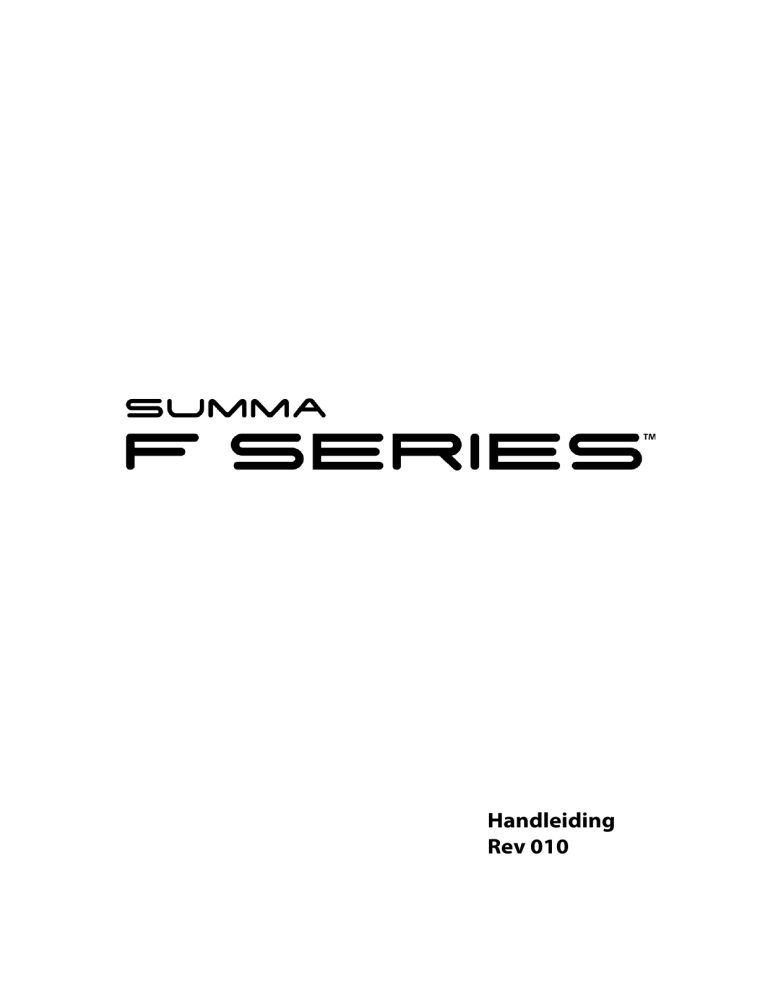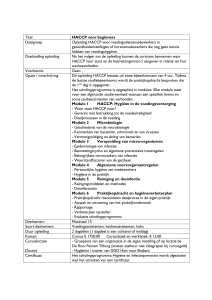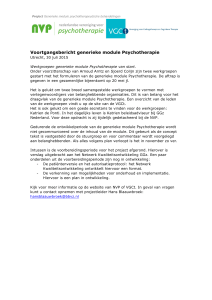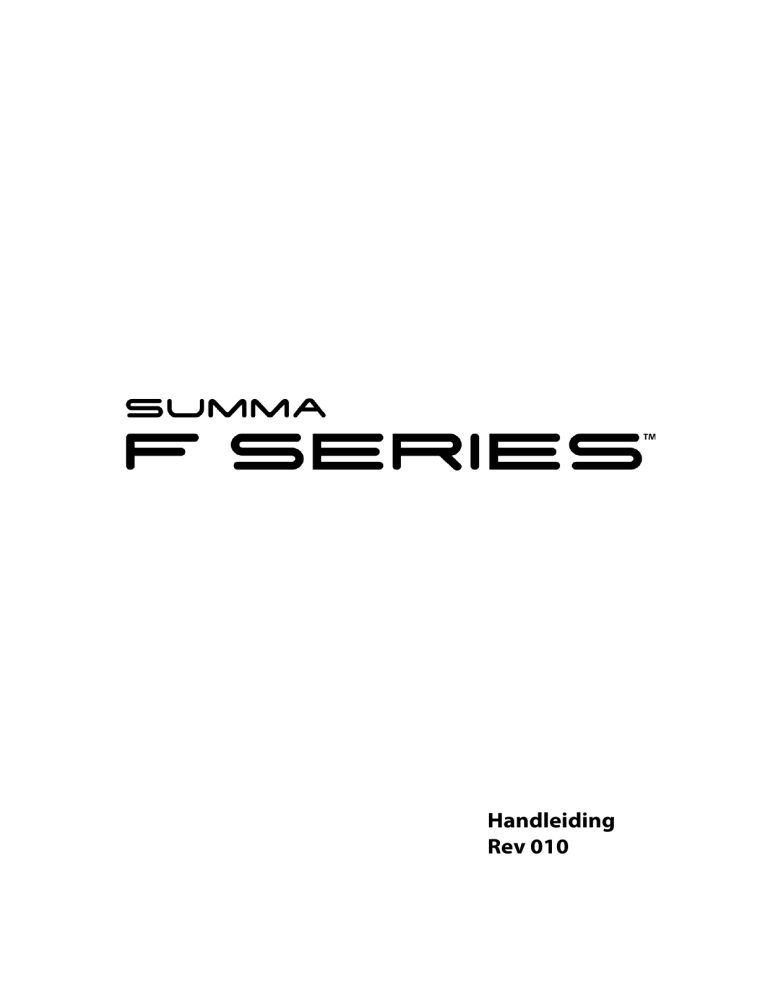
Handleiding
Rev 010
FCC Kennisgeving
De F1612 werd getest en in overeenstemming bevonden met de opgelegde limieten
voor Klasse A digitale apparaten, krachtens deel 15 van de FCC-regels. Deze limieten
werden in het leven geroepen om bescherming te bieden tegen schadelijke interferentie
wanneer de apparatuur wordt gebruikt in een commerciële omgeving. De snijtafels
genereren radiofrequenties en kunnen diens energie uitstralen. Indien de snijtafels niet
in overeenstemming met de gebruikershandleiding worden geïnstalleerd, kunnen ze
schadelijke interferentie veroorzaken met radiocommunicatie.
Opgelet!
Veranderingen of aanpassingen die niet uitdrukkelijk zijn goedgekeurd door Summa’s
FCC kunnen de bevoegdheid van de gebruiker om deze apparatuur te bedienen nietig
verklaren.
DOC Mededeling
De F1612 overschrijdt de grenzen van Klasse A radio-interferentie voor digitale
apparatuur, die werden voorgeschreven door de Radio Interference Regulations van het
Canadian Department of Communications, niet.
Opmerking
Summa behoudt zich het recht om op elk moment en zonder voorafgaande verwittiging
de informatie uit deze handleiding aan te passen. Elke kopie, wijziging, verdeling of
publicatie is verboden. Alle rechten voorbehouden.
Afgedankte Elektrische en Elektronische Apparatuur (AEEA)
Richtlijn 2002/96/CE van het Europees Parlement en de Raad van
Staten.
Het symbool (rechts) bevindt zich op dit product. Het geeft aan dat
dit product niet met het huisafval mag worden weggegooid maar
apart dient te worden verwijderd. Elektrische en elektronische
apparaten kunnen onderdelen bevatten die schadelijk zijn voor het
milieu en voor de gezondheid. Derhalve dienen ze worden
afgevoerd naar een afvalverwerkingsinstallatie of teruggebracht naar
uw leverancier zodat de juiste recycling kan plaatsvinden.
Voor nadere informatie over de recycling, de verkoop of het uitwisselen van onderdelen
van de F1612 kan u Summa contacteren op volgende nummers:
US: 1-800-527-7778 of Europa: +32(0)59 270011
Copyright © Summa
Registreren van de vlakbedplotter
Gelieve de vlakbedplotter op volgende link te registreren :
http://www.summa.be/registration.html
0H
Indien u de vlakbedplotter niet registreert, kan dit vertraging op garantie- en serviceaanvragen veroorzaken.
Contactgegevens
Alle inlichtingen, bemerkingen of suggesties omtrent deze en andere handleidingen van
Summa kunnen gericht worden tot :
Amérique du Nord, Asie et
Pacifique
Amérique de l’Est et
Amérique Latine
Europe, Afrique
and Moyen-Orient
Summa, Inc
10001 Lake City Way NE
Seattle, WA 98125
USA
Summa East, Inc
222 Jubilee Drive
Peabody, MA 01960
USA
Summa, bvba
Rochesterlaan 6
B-8470 GISTEL
België
Hoofdkantoor
+1-206-527-1050
+1-800-527-7778
Hoofdkantoor
+1-978-531-1991
+1-888-527-1050
Website
www.summa.eu
Fax
+1-206-527-1046
Fax
+1-978-531-1993
Service
[email protected]
Service
[email protected]
Verkoop
[email protected]
Verkoop
[email protected]
Website
www.summausa.com
Website
www.summausa.com
1H
3H
2H
4H
6H
5H
Welkom
Gefeliciteerd met de aankoop van de F1612
De vlakbedplotter F1612 is in staat om harde materialen alsook materialen op rol te snijden.
Op de modulaire kop kunnen tegelijkertijd 3 modules gemonteerd worden.
De
gereedschappen kunnen bovendien snel en eenvoudig gewisseld worden. Dankzij de
automatische herkenning van de gereedschappen en de digitale en mechanische druk-en
dieptecontrole kan er uiterst precies gesneden worden in een brede waaier van materialen.
De F Series basistafel is uitgerust met een sleepmodule en Summa’s revolutionaire
camerasysteem voor het accurate contoursnijden in flexibele en harde materialen. Een
laser pointer voor manuele oorsprongsregistratie is eveneens inbegrepen.
Een verscheidenheid van tools, modules en messen zijn ook beschikbaar, afhankelijk van de
verschillende toepassingen.
Dankzij de transportband en pneumatische klemmen wordt het snijden van rolmateriaal
over grote afstanden kinderspel.
Deze handleiding is een richtlijn voor het installeren en bedienen van de F1612.
Minimale wijzigingen nodig voor deze handleiding:
Firmware plotter: 015(MD9973)
Summa Flatbed Tools: 1.11
SummaFlex (PRO): 7.1.05
BlueSoleil: 8.0.376
Toshiba: 8.00.02
USB driver: 6.4
Camera driver: 1.0.104/135
Inhoudstafel
1
Machine-onderdelen ................................................................................... 1-1
1.1 Veiligheid en ideale werkomgeving ............................................................... 1-1
1.1.1 Werkomgeving ....................................................................................................................... 1-1
1.1.2 Veiligheid .................................................................................................................................. 1-1
1.1.2.1 Algemeen ........................................................................................................................ 1-1
1.1.2.2 Gebruikte symbolen in de handleiding ............................................................. 1-2
1.1.2.3 Gevarenzones............................................................................................................... 1-2
1.1.2.4 Veiligheidsvoorzieningen......................................................................................... 1-5
1.1.2.5 Persoonlijke beschermingsmiddelen................................................................. 1-6
1.2 Onderdelen van de F1612 vlakbedplotter (de freesoptie werd niet
geïnstalleerd).............................................................................................................. 1-7
1.2.1 Standaard vlakbedtafel ...................................................................................................... 1-7
1.2.2 Opties ......................................................................................................................................... 1-8
1.3 Onderdelen van de F2630 vlakbedplotter..................................................... 1-9
1.3.1 Vooraanzicht ........................................................................................................................... 1-9
1.3.2 Achteraanzicht .................................................................................................................... 1-10
1.4 Modules............................................................................................................. 1-11
1.4.1 Camera unit .......................................................................................................................... 1-11
1.4.2 Sleepmodule ........................................................................................................................ 1-12
1.4.3 Tangentiële module .......................................................................................................... 1-13
1.4.4 Draaimodule ......................................................................................................................... 1-14
1.4.5 Freesmodule (Optioneel op F Series) ..................................................................... 1-15
1.4.6 Afstandsbediening............................................................................................................. 1-16
1.5 Materiaal ........................................................................................................... 1-17
1.5.1 Materiaal laden op de F1612 ....................................................................................... 1-17
1.5.1.1 Plaatmateriaal laden ............................................................................................... 1-17
1.5.1.2 Rolmateriaal laden................................................................................................... 1-18
1.5.1.3 De oorsprong en grootte van het materiaal instellen ............................. 1-20
1.5.2 Materiaal laden op de F2630 ....................................................................................... 1-22
1.5.2.1 Plaatmateriaal laden ............................................................................................... 1-22
1.5.2.2 Rolmateriaal laden................................................................................................... 1-23
1.5.2.3 Instellen oorsprong en materiaalgrootte ....................................................... 1-25
1.6 Gereedschappen ............................................................................................. 1-27
1.6.1 Sleepmeshouder voor sleepmodule ........................................................................ 1-27
1.6.1.1 Het mes uit de sleepmeshouder verwijderen ............................................. 1-27
1.6.1.2 Het sleepmesje in de sleepmeshouder installeren ................................. 1-27
1.6.2 Kiss cutting tool voor de tangentiële module ....................................................... 1-28
1.6.2.1 Kiss Cutting Tool ...................................................................................................... 1-28
1.6.2.2 Een mes uit de Kiss Cutting Tool verwijderen ........................................... 1-28
1.6.2.3 Een mesje in de Kiss Cutting Tool installeren ........................................... 1-29
1.6.3 Cutout tool voor de tangentiële module ................................................................. 1-30
1.6.3.1 Soorten cutout tools ................................................................................................ 1-30
1.6.3.2 Een mes uit de cutout tool verwijderen ......................................................... 1-30
1.6.3.3 Een mes in de cutout tool installeren ............................................................. 1-30
Inhoudstafel
I
F Series
2
Gebruikershandleiding
1.6.4 Elektronisch Oscillerende Tool (EOT) voor de tangentiële module ......... 1-31
1.6.4.1 EOT ................................................................................................................................. 1-31
1.6.4.2 Een mesje uit de EOT verwijderen .................................................................. 1-31
1.6.4.3 Een mesje in de EOT installeren ...................................................................... 1-31
1.6.5 Riltools voor de tangentiële module ......................................................................... 1-33
1.6.6 V-Cut tools voor de tangentiële module ................................................................. 1-34
1.6.6.1 Soorten V-Cut tools ................................................................................................. 1-34
1.6.6.2 Mesjes in de V-Cut tools installeren ............................................................... 1-34
1.6.7 Pneumatisch Oscillerende Tool ................................................................................. 1-35
1.6.7.1 Algemeen ..................................................................................................................... 1-35
1.6.7.2 Een mes vervangen in de POT ......................................................................... 1-35
Installatie modules/gereedschappen ...................................................... 2-1
2.1 Inleiding .............................................................................................................. 2-1
2.1.1 Algemene opmerkingen betreffende kalibratie van de gereedschappen . 2-1
2.1.2 Tools in de accessoire-kit ................................................................................................. 2-2
2.2 Een module installeren/verwijderen .............................................................. 2-4
2.2.1.1 Installeren van een module .................................................................................... 2-4
2.2.1.2 Verwijderen van een module ................................................................................. 2-4
2.2.1.3 Rotary module............................................................................................................... 2-5
2.2.1.4 Freesmodule .................................................................................................................. 2-5
2.3 Kalibratie van de sleepmodule ....................................................................... 2-6
2.3.1 Kalibratie van het pennetje .............................................................................................. 2-6
2.3.2 Kalibreren van het mesje .................................................................................................. 2-7
2.4 Kalibratie van het kiss cutting mes ............................................................... 2-8
2.5 Kalibratie van het Cutout mesje ................................................................... 2-13
2.6 Kalibratie van de EOT..................................................................................... 2-17
2.7 Kalibreren van het rilwiel ............................................................................... 2-22
2.8 Kalibratie van de V-Cut tool .......................................................................... 2-24
2.9 Kalibratie van de POT..................................................................................... 2-29
2.10 Kalibratie van de camera ............................................................................... 2-33
2.11 Kalibratie van de rotary module ................................................................... 2-34
2.12 Kalibratie van de freesmodule ...................................................................... 2-38
2.12.1.1 De frees en dieptekalibratie wijzigen .............................................................. 2-38
2.12.1.2 Oorsprongskalibratie van de freesmodule................................................... 2-41
2.13 Snelle vervanging van de gereedschapshouder ...................................... 2-42
2.13.1 Snelle gereedschapswijziging voor het Kiss Cut mes ....................................... 2-1
2.13.2 Snelle toolwijziging voor de cutout tools ................................................................... 2-1
2.13.3 Snelle wijziging van gereedschappen voor de EOT .......................................... 2-2
2.13.4 Snelle wijziging van het gereedschap voor de V-Cut ......................................... 2-2
2.13.5 Snelle toolvervanging voor de POT ............................................................................ 2-3
2.13.6 Snelle wijziging van gereedschap voor de rilgereedschappen ..................... 2-3
2.13.7 Snelle wijziging van gereedschap voor de frees .................................................. 2-3
2.14 Snelle aanpassing van de diepte ................................................................... 2-4
2.14.1 Algemene snelle aanpassing van de diepte ........................................................... 2-4
2.14.2 Snelle controle/aanpassing van de diepte tijdens de job ................................. 2-4
Inhoudstafel
II
F Series
3
Gebruikershandleiding
Snijden / SummaFlex .................................................................................. 3-5
3.1 Inleiding .............................................................................................................. 3-5
3.2 Snijden (SummaFlex) ....................................................................................... 3-5
3.2.1 Workflow ................................................................................................................................... 3-5
3.2.2 Instelling van lagen en gereedschappen in SummaFlex .................................. 3-6
3.2.2.1 Gereedschapsparameters ...................................................................................... 3-7
3.2.2.2 Lagensetup opslaan ............................................................................................... 3-10
3.2.2.3 Een nieuw laag toevoegen .................................................................................. 3-11
3.2.2.4 Configuratie van parameters voor verschillende materialen .............. 3-13
3.2.2.5 Bepalen van de volgorde van de gebruikte gereedschappen ........... 3-15
3.2.3 Een bestand openen of importeren .......................................................................... 3-16
3.2.4 Output naar de vlakbedplotter..................................................................................... 3-18
3.3 Contoursnijden (SummaFlex Pro) ............................................................... 3-23
3.3.1 Workflow ................................................................................................................................ 3-23
3.3.2 Instelling lagen en gereedschappen in SummaFlex PRO ............................ 3-24
3.3.3 Een bestand openen of importeren – instelling opties.................................... 3-26
3.3.4 Output naar de snijtafel .................................................................................................. 3-30
3.4 Zijbalk SummaFlex ......................................................................................... 3-35
3.4.1 Lagen-tabblad ..................................................................................................................... 3-35
3.4.2 Bestanden-tabblad ............................................................................................................ 3-35
3.4.3 Tabblad object..................................................................................................................... 3-37
3.4.4 Clipart tabblad ..................................................................................................................... 3-37
3.4.5 Macro tabblad ...................................................................................................................... 3-38
3.4.5.1 Vooraf geïnstalleerde macro’s ........................................................................... 3-38
3.4.5.2 Optionele macro’s .................................................................................................... 3-42
3.4.6 Productie tab ........................................................................................................................ 3-44
3.5 De meest gebruikte acties in SummaFlex .................................................. 3-45
3.5.1 Wijzig het toegekende gereedschap (wijzig de objecten van de laag)... 3-45
3.5.2 De meest gebruikte bevelen in het ‘View’ menu ................................................ 3-46
3.5.3 Materiaal optimaliseren (eenvoudige overlapping)........................................... 3-47
3.5.4 Configureren van het output profiel .......................................................................... 3-48
3.5.5 Snijden vanuit de achterkant ....................................................................................... 3-49
3.5.5.1 Gebruik van de plug-in voor Corel of Illustrator ........................................ 3-49
3.5.5.2 Snijden/Frezen van de achterkant - algemene procedure ................. 3-50
3.5.6 Segment helper .................................................................................................................. 3-52
3.5.7 ‘Dubbele’ objecten kwijt raken .................................................................................... 3-53
3.5.8 Markeringen definiëren ................................................................................................... 3-55
3.6 Instellingen van de freesmodule in SummaFlex ....................................... 3-58
3.6.1 Dynamisch frezen.............................................................................................................. 3-58
3.6.2 Instelling van de lagen voor het frezen ................................................................... 3-59
3.6.2.1 Instelling van de laag en parameters voor het frezen............................ 3-59
3.6.2.2 Instelling van de laag en parameters voor het multipass frezen ...... 3-61
3.6.3 Freesoriëntatie .................................................................................................................... 3-63
3.6.4 Verschillende freestoepassingen............................................................................... 3-64
3.6.4.1 Berekening intern of extern pad........................................................................ 3-64
3.6.4.2 Het berekenen van een hatch of island fill .................................................. 3-66
3.6.4.3 Tekst (of objecten) in reliëf zetten.................................................................... 3-68
3.6.4.4 Bruggen creëren ....................................................................................................... 3-69
3.6.4.5 Cleaning pass ............................................................................................................ 3-70
Inhoudstafel
III
F Series
Gebruikershandleiding
3.7 Camera – kalibraties van het materiaal....................................................... 3-72
3.7.1 Basis kalibratie van de camera en herkenning van de registratiemarkering
3-72
3.7.2 Configureren van het cameraprofiel......................................................................... 3-77
3.8 Barcode workflow ........................................................................................... 3-79
3.8.1 Parameter instellingen in SummaFlex voor de barcode workflow ............ 3-79
3.8.2 Instelling van een barcode workflow profiel ......................................................... 3-81
4
Axis Control, afstandsbediening & Plug-in ............................................ 4-1
4.1 Axis Control ....................................................................................................... 4-1
4.1.1 Het hoofdvenster................................................................................................................... 4-1
4.1.2 Menu materialen ................................................................................................................... 4-2
4.1.3 Wijziging gereedschap ....................................................................................................... 4-4
4.1.4 Reset........................................................................................................................................... 4-4
4.1.5 Modules ..................................................................................................................................... 4-5
4.1.6 Menu ........................................................................................................................................... 4-5
4.1.7 Gebeurtenissen .................................................................................................................. 4-10
4.1.8 Reboot ..................................................................................................................................... 4-10
4.1.9 Color Axis Control pictogram ....................................................................................... 4-11
4.1.10 Opties Axis Control bij het snijden van jobs uit SummaFlex ....................... 4-11
4.2 Afstandsbediening.......................................................................................... 4-12
4.2.1 De afstandsbediening opstarten ................................................................................ 4-12
4.2.1.1 Procedure met BlueSoleil dongle..................................................................... 4-13
4.2.1.2 Procedure met Toshiba dongle ......................................................................... 4-14
4.2.2 De naam van de toetsen op de afstandsbediening .......................................... 4-15
4.2.3 De oorsprong en grootte instellen met de afstandsbediening .................... 4-15
4.2.4 Instellen van de op-en neerwaartse positie van het mesje/gereedschap
met de afstandsbediening ............................................................................................................ 4-16
4.2.5 Activeren/desactiveren van de vacuümpomp ..................................................... 4-16
4.3 Plug-ins ............................................................................................................. 4-17
4.3.1 Plug-in voor Corel (PC) .................................................................................................. 4-17
4.3.2 Plug-in voor Illustrator (PC) .......................................................................................... 4-19
4.3.3 Plug-in voor Illustrator of Mac (van CS4) .............................................................. 4-21
Inhoudstafel
IV
F Series
5
Gebruikershandleiding
Onderhoud en reiniging ............................................................................. 5-1
5.1 Algemene informatie ........................................................................................ 5-1
5.1.1 Dagelijks onderhoud ........................................................................................................... 5-1
5.1.2 Wekelijks/maandelijks onderhoud................................................................................ 5-1
5.1.2.1 Reiniging van de mesgeleider (enkel bij Kiss-Cut mesje) ...................... 5-2
5.1.2.2 Reinig de mesgeleider (Cutout gereedschap en EOT) ............................ 5-2
5.1.2.3 Het slijtblokje vervangen op de EOT ................................................................. 5-3
5.1.2.4 De spantang van de frees net houden ............................................................. 5-4
5.1.2.5 Reinigen van transportband of beschermende mat................................... 5-4
5.1.2.6 Reinigen van beschermingsborstels aan de zijkanten ............................. 5-5
5.1.2.7 Reinigen van geleiderails ........................................................................................ 5-5
5.1.2.8 De perslucht filter reinigen op machines zonder POT .............................. 5-5
5.1.2.9 Olie aanvullen op machines met POT .............................................................. 5-5
6
Verbruiksartikelen ....................................................................................... 6-1
6.1 Accessoires en verbruiksartikelen ................................................................ 6-1
6.1.1
6.1.2
6.1.3
6.1.4
6.1.5
6.1.6
6.1.7
6.1.8
6.1.9
Algemene accessoires en verbuiksartikelen .......................................................... 6-1
Sleepmodule ........................................................................................................................... 6-2
Kiss-cut gereedschap ......................................................................................................... 6-3
Cut out gereedschappen .................................................................................................. 6-4
Elektronisch Oscillerend gereedschap ...................................................................... 6-5
Rilgereedschap ...................................................................................................................... 6-6
Pneumatisch oscillerend gereedschap ...................................................................... 6-7
V-Cut gereedschappen...................................................................................................... 6-8
Freesgereedschappen ....................................................................................................... 6-9
Appendix gereedschappen............................................................................... 6-1
Inhoudstafel
V
F Series
Gebruikershandleiding
Lijst van figuren
1-1 F1612 Algemene gevarenzone ....................................................................................................... 1-2
1-2 F1612 beveiligde werkzone .............................................................................................................. 1-3
1-3 Gevarenzone rond de snijkop .......................................................................................................... 1-4
1-4 F1612 vooraanzicht .............................................................................................................................. 1-7
1-5 F1612 Opties (achteraanzicht) ........................................................................................................ 1-8
1-7 Opties om plaatmateriaal te laden.............................................................................................. 1-17
1-8 Opties voor het laden van plaatmateriaal ............................................................................... 1-18
1-9 Mediaflens .............................................................................................................................................. 1-19
1-10 Opties instellen oorsprong ........................................................................................................... 1-20
1-11 Opties instellen grootte .................................................................................................................. 1-21
1-12 Opties laden plaatmateriaal ........................................................................................................ 1-22
1-13 Opties tot het laden van rolmateriaal...................................................................................... 1-23
1-14 mediaflenzen ...................................................................................................................................... 1-24
1-15 Opties voor de instelling van de oorsprong ......................................................................... 1-25
1-16 Opties om de grootte in te stellen ............................................................................................ 1-26
1-17 Verwijderen van het mesje uit de standaard sleephouder .......................................... 1-27
1-18 Aanpassing meslengte .................................................................................................................. 1-27
1-19 Kiss Cutting Tool............................................................................................................................... 1-28
1-20 Meshouder Kiss Cutting Tool ..................................................................................................... 1-28
1-21 Verwijderen kiss cutting mesje .................................................................................................. 1-28
1-22 Mesassemblage Kiss Cutting Tool .......................................................................................... 1-29
1-23 Aanpassen mesdiepte Kiss Cutting Tool.............................................................................. 1-29
1-24 Cutout Tool met enkele snijkant................................................................................................ 1-30
1-25 Cutout Tool met dubbele snijkant............................................................................................. 1-30
1-26 Heavy Duty Cutout Tool ................................................................................................................ 1-30
1-27 Elektronisch oscillerende tool..................................................................................................... 1-31
1-28 Meshouderas – Stelschroef verwijderd uit EOT ............................................................... 1-32
1-29 Mes in EOT.......................................................................................................................................... 1-32
1-30 Riltools ................................................................................................................................................... 1-33
1-31 V-Cut Tools.......................................................................................................................................... 1-34
1-32 Installatie van de mesjes in de V-Cut tools ......................................................................... 1-34
1-33 POT ......................................................................................................................................................... 1-35
1-34 Mes POT ............................................................................................................................................... 1-35
2-1 Hex schroevendraaier 4 mm ............................................................................................................ 2-2
2-2 Hex schroevendraaier 2.5 mm ........................................................................................................ 2-2
2-3 moersleutel #17mm .............................................................................................................................. 2-2
2-4 moersleutel tool....................................................................................................................................... 2-2
2-5 Hex sleutel 1.5 mm ............................................................................................................................... 2-3
2-6 Hex sleutel 2 mm.................................................................................................................................... 2-3
2-7 Installeren/verwijderen van een module ..................................................................................... 2-4
2-8 Installeren / Verwijderen van een module ................................................................................. 2-4
2-9 Elektrische verbinding.......................................................................................................................... 2-5
2-10 connector voor grotere tafels......................................................................................................... 2-5
2-11 connector voor F1612 ....................................................................................................................... 2-5
2-12 Pen parameter ...................................................................................................................................... 2-6
2-13 Sleepmesparameters ........................................................................................................................ 2-7
2-14 Testpatroon sleepmes ...................................................................................................................... 2-7
2-15 Monteer de Kiss Cutting Tool ........................................................................................................ 2-8
2-16 OP/Neer parameters Kiss Cutting Tool .................................................................................... 2-8
Inhoudstafel
VI
F Series
Gebruikershandleiding
2-17 De neerwaartse parameters instellen Kiss Cutting Tool ................................................. 2-9
2-18 Instellen mesparameters Kiss Cutting Tool ........................................................................... 2-9
2-19 Test patroon Kiss Cutting Tool Oorsprongsparameter .................................................. 2-10
2-20 Testpatroon voor het Kisscut mesje........................................................................................ 2-10
2-21 Test patroon Kiss Cutting Tool laterale parameter .......................................................... 2-11
2-22 Test patroon Kiss Cutting Tool Lengteparameter ............................................................ 2-11
2-23 De Cutout Tool inbrengen ............................................................................................................ 2-13
2-24 Op/Neer parameters Cutout Tool ............................................................................................. 2-13
2-25 Instelling Cutout Tool parameters ............................................................................................ 2-14
2-26 Testpatroon oorsprong voor Cutout mesje .......................................................................... 2-15
2-27 Lateraal testpatroon voor Cutout mesje ................................................................................ 2-15
2-28 Lengte testpatroon voor het Cutout mesje .......................................................................... 2-16
2-29 Test patroon Cutout Tool mescompensatie parameter................................................. 2-16
2-30 De EOT monteren ............................................................................................................................ 2-17
2-31 Op/Neerwaartse parameters Cutout Tool ............................................................................ 2-18
2-32 Instellen mesparameters EOT ................................................................................................... 2-19
2-33 Oorsprong patroontest voor EOT ............................................................................................. 2-19
2-34 Lateraal testpatroon voor de EOT............................................................................................ 2-20
2-35 Lengtepatroon test voor EOT ..................................................................................................... 2-20
2-36 Testpatroon Cutout Tool mescompensatie parameter .................................................. 2-21
2-37 Inbrengen van het rilwiel ............................................................................................................... 2-22
2-38 Cutout Tool invoegen ..................................................................................................................... 2-22
2-39 V-Cut tool in twee delen ................................................................................................................ 2-24
2-40 Installeer het bovenste gedeelte van de V-Cut tool ........................................................ 2-24
2-41 Installeer het onderste gedeelte van de V-Cut tool ......................................................... 2-25
2-42 OP/Neerwaartse parameters V-Cut ........................................................................................ 2-25
2-43 Test patroon mesdiepte test V-Cut.......................................................................................... 2-26
2-44 Instelling mesparameters V-Cut................................................................................................ 2-26
2-45 Oorsprong patroontest voor V-Cut mes ................................................................................ 2-26
2-46 Lateraal testpatroon voor V-Cut mes ..................................................................................... 2-27
2-47 Longitudinaal testpatroon voor V-Cut mes .......................................................................... 2-27
2-48 Monteren van de POT.................................................................................................................... 2-29
2-49 Instellen parameters EOT ............................................................................................................ 2-30
2-50 oorsprong patroontest voor EOT .............................................................................................. 2-30
2-51 Laterale patroontest voor de EOT ........................................................................................... 2-31
2-52 Lengte Patroontest voor de EOT.............................................................................................. 2-31
2-53 Testpatroon Cutout Tool Mescompensatie parameter .................................................. 2-32
2-54 Kalibreren afstand module oorsprong - camera ............................................................... 2-33
2-55 Wissel het mes van de rotary module .................................................................................... 2-34
2-56 Nieuw mesje in de rotary module plaatsen ......................................................................... 2-34
2-57 OP/neerwaartse parameters rotary module........................................................................ 2-35
2-58 Mesparameters rotary module instellen ................................................................................ 2-36
2-59 Oorsprongspatroon test voor rotary Knife............................................................................ 2-36
2-60 Laterale patroontest voor het Cutout mesje........................................................................ 2-37
2-61 Freesmotor .......................................................................................................................................... 2-38
2-62 De frees uit de freesmodule halen........................................................................................... 2-38
2-63 Startpositie Afzuigkap borstel..................................................................................................... 2-39
2-64 Juiste hoogte afzuigkapborstel .................................................................................................. 2-40
2-65 Ring om de vacuümsterkte in te stellen ................................................................................ 2-40
2-66 kalibratie afstand freesmodule - camera .............................................................................. 2-41
Inhoudstafel
VII
F Series
Gebruikershandleiding
3-1 Workflow SummaFlex .......................................................................................................................... 3-5
3-2 Lagenmenu ............................................................................................................................................... 3-6
3-3 Tool parameters...................................................................................................................................... 3-9
3-4 Lagen setup ........................................................................................................................................... 3-10
3-5 Kleurconfiguratie van een nieuwe laag .................................................................................... 3-11
3-6 een laag invoegen .............................................................................................................................. 3-11
3-7 nieuwe laag opslaan .......................................................................................................................... 3-12
3-8 Toevoegen nieuw materiaal .......................................................................................................... 3-13
3-9 toevoegen nieuw materiaal ............................................................................................................ 3-13
3-10 wijzigen van vooraf gedefinieerde parameters .................................................................. 3-14
3-11 Wijzigen volgorde laag................................................................................................................... 3-15
3-12 Importeer venster ............................................................................................................................. 3-16
3-13 Importeervenster pagina selectie ............................................................................................. 3-17
3-14 Orientatie tafel/summaflex ........................................................................................................... 3-17
3-15 Job geïmporteerd in Summaflex ............................................................................................... 3-18
3-16 output venster summaflex ............................................................................................................ 3-18
3-17 voorbeeld zonder segmentatie .................................................................................................. 3-20
3-18 Workflow voor Rips met special driver voor SummaFlex PRO ................................. 3-23
3-19 Workflow voor RIP’s zonder special driver voor SummaFlex PRO ........................ 3-24
3-20 Lagen voor registratiemarkeringen.......................................................................................... 3-24
3-21 Bewaren standaardpalet ............................................................................................................... 3-25
3-22 Cirkel herkend als registratiemarkering ................................................................................ 3-26
3-23 Importeerinstellingen ...................................................................................................................... 3-26
3-24 Geïmporteerde contoursnijjob in SUMMAFlex .................................................................. 3-30
3-25 output venster SUMMAFlex PRO ............................................................................................ 3-30
3-26 zoekvenster van de registratiemarkeringen ........................................................................ 3-32
3-27 Zoekvenster registratiemarkeringen camera boven registratiemarkering ........... 3-33
3-28 Alle gelezen registratiemarkeringen ....................................................................................... 3-33
3-29 Correctie na het herlezen van de registratiemarkering ................................................. 3-34
3-30 Voorbeeld segmentatie ................................................................................................................. 3-34
3-31 SummaFlex file manager.............................................................................................................. 3-35
3-32 SummaFlex parameters hot bestand ..................................................................................... 3-36
3-33 SummaFlex object manager ....................................................................................................... 3-37
3-34 SummaFlex Clipart bibliotheek .................................................................................................. 3-37
3-35 wijzig het uitzicht van het macro tabblad .............................................................................. 3-38
3-36 verander het object van de laag................................................................................................ 3-45
3-37 wijzig het object van de laag ....................................................................................................... 3-46
3-38 eenvoudige overlapping ................................................................................................................ 3-47
3-39 Definieer registratiemarkering naar gedefinieerde gebruiker ..................................... 3-48
3-40 stel materiaal in op plaat ............................................................................................................... 3-48
3-41 definieer productiemodus naar productie ............................................................................. 3-48
3-42 definieer productiemodus naar productie ........................................................................... 3-48
3-43 Plug in om vanaf de achterzijde te snijden (Corel en Illustrator) .............................. 3-49
3-44 stel de productiemodus in ............................................................................................................ 3-49
3-45 Draai de plaat om op de tafel (spiegel in Y-richting) ...................................................... 3-50
3-46 Instelling productiemodus naar productie ............................................................................ 3-51
3-47 Draai het blad om (Spiegel in Y richting) .............................................................................. 3-51
3-48 Segment helper ................................................................................................................................. 3-52
3-49 Segment helper ................................................................................................................................. 3-52
3-50 Dynamisch frezen linkerzijde normaal zicht rechterzijde contour zicht ................. 3-58
3-51 Instelling laag frees.......................................................................................................................... 3-59
3-52 Compensatie werd buiten ingesteld ........................................................................................ 3-60
Inhoudstafel
VIII
F Series
Gebruikershandleiding
3-53 Compensatie werd binnen ingesteld ...................................................................................... 3-60
3-54 Instelling laag multipass frees .................................................................................................... 3-61
3-55 compensation is set at outside .................................................................................................. 3-62
3-56 compensation is set at inside ..................................................................................................... 3-62
3-57 Meelopend – “down” frezen (in wijzerzin) ............................................................................ 3-63
3-58 Tegenlopend – “UP” frezen (in tegenwijzerzin) ................................................................. 3-63
3-59 Het freespad berekenen ............................................................................................................... 3-64
3-60 Opties freespad ................................................................................................................................. 3-64
3-61 Berekening intern freespad ......................................................................................................... 3-65
3-62 Berekening extern freespad ........................................................................................................ 3-65
3-63 Afgeronde hoeken............................................................................................................................ 3-65
3-64 Het opvulgebied berekenen ........................................................................................................ 3-66
3-65 Freespad hatch fill ............................................................................................................................ 3-66
3-66 Freespad island fill ........................................................................................................................... 3-66
3-67 Vulopties ............................................................................................................................................... 3-67
3-68 Opvullen van objecten in objecten........................................................................................... 3-68
3-69 Tekst met rechthoek errond ........................................................................................................ 3-68
3-70 Tekst zonder rechthoek errond ................................................................................................. 3-68
3-71 Inbrengen van een knooppunt ................................................................................................... 3-69
3-72 Instellen grootte brug ...................................................................................................................... 3-69
3-73 Een brug inbrengen ......................................................................................................................... 3-69
3-74 Resultaat ............................................................................................................................................... 3-69
3-75 Het freespad berekenen ............................................................................................................... 3-70
3-76 Freespad berekenen....................................................................................................................... 3-70
3-77 Cleaning pas berekenen ............................................................................................................... 3-71
3-78 Instelling offset omlaag .................................................................................................................. 3-71
3-79 Open job................................................................................................................................................ 3-72
3-80 Printjob voor camera kalibratie .................................................................................................. 3-73
3-81 Instelling gereedschap ................................................................................................................... 3-73
3-82 Output venster ................................................................................................................................... 3-74
3-83 Herkenning registratiemarkering .............................................................................................. 3-74
3-84 Meten registratiemarkering .......................................................................................................... 3-75
3-85 Instelling camera offset ................................................................................................................. 3-76
3-86 Gemeten camera offset................................................................................................................. 3-76
3-87 Camera profiel directory................................................................................................................ 3-77
3-88 Wijzigen instellingen registratiemarkeringen ...................................................................... 3-77
3-89 Herkenning markering.................................................................................................................... 3-77
4-1 hoofdvenster axis control ................................................................................................................... 4-1
4-2 menu materialen ..................................................................................................................................... 4-2
4-3 Geladen materiaal grote vlakbedplotter...................................................................................... 4-3
4-4 Menu wijziging gereedschap ............................................................................................................ 4-4
4-5 Reset toets ................................................................................................................................................ 4-4
4-6 Menu gereedschapskalibratie (module menu) ........................................................................ 4-5
4-7 Parameter menu ..................................................................................................................................... 4-5
4-8 Gebeurtenissen menu ...................................................................................................................... 4-10
4-9 Type afstandsbediening................................................................................................................... 4-12
4-10 start Bluesoleil .................................................................................................................................... 4-13
4-11 start toshiba software ..................................................................................................................... 4-14
4-12 Plug-in voor Illustrator op Mac ................................................................................................... 4-21
Inhoudstafel
IX
F Series
Gebruikershandleiding
5-1 Mesgeleider Kiss Cut gereedschap............................................................................................. 5-2
5-2 Glijdend oppervlak ............................................................................................................................... 5-2
5-3 Slijtblokje met schroeven ter verwijdering of ter vervanging ............................................ 5-3
5-4 Gebruik van extra gereedschap om het slijtblokje vast te zetten .................................. 5-3
5-5 Spantang boor ......................................................................................................................................... 5-4
Inhoudstafel
X
1 Machine-onderdelen
1.1 Veiligheid en ideale werkomgeving
1.1.1 Werkomgeving
Omgevingscondities kunnen de prestaties van de machine aanzienlijk beïnvloeden. De
meeste beperkingen of aanbevelingen voor een ideale werkomgeving werden reeds
beschreven in het document ter voorbereiding van de werkplaats.
De omgevingscondities van de machine (zonder media) zijn volgende:
Omgevingstemperatuur
Opslagtemperatuur
Relatieve vochtigheid
15 tot 35° C
-30 tot 70° C
35 - 75
%,
condenserend
niet-
59 tot 95° F
-22 tot 158° F
35 - 75
%,
condenserend
niet-
Het is mogelijk dat de omgevingscondities van het gebruikte materiaal strenger zijn dan
deze van de machine zelf. Richt u hiertoe tot de documentatie over het gebruikte
materiaal. Zorg ervoor dat het materiaal voldoende tijd heeft gehad om te acclimatiseren.
1.1.2 Veiligheid
1.1.2.1 Algemeen
Het doel van deze handleiding is niet enkel het uitleggen van de bedieningsprocedures van
de machine, maar ook het verstrekken van veiligheidsprocedures aan de eigenaar en
bediener voor een veilig en accuraat gebruik van de machine. Alle informatie in deze
handleiding dient gelezen en begrepen te worden vooraleer een poging wordt
ondernomen om de machine te bedienen.
De fabrikant heeft geen direkte controle over het gebruik en de toepassing van de machine.
Adequate beveiliging is de verantwoordelijkheid van de eigenaar, gebruiker en operator.
Alle instructies en veiligheidsvoorschriften in deze handleiding zijn gebaseerd op het
gebruik van deze machine in ideale werkomstandigheden zonder wijzigingen van het
oorspronkelijke ontwerp. Een adequaat gebruik en de grenzen van toepassingen van de
F1612 hangen af van de gebruikte module en tool in combinatie met het materiaal.
Elk gebruik van de vlakbedplotter dat de mogelijkheden van de combinatie tool/materiaal
te boven gaat, wordt beschouwd als oneigenlijk gebruik en kan leiden tot verwondingen,
schade aan de machine en zal verlies van garantie tot gevolg hebben.
De installatie van de machine, accessoires en onderdelen mag niet door ongetrainde of
onbevoegde personen worden uitgevoerd. Ook de beschreven onderhoudsprocedures
moeten worden opgevolgd door getraind personneel.
Machine-onderdelen
1-1
F Series
Gebruikershandleiding
1.1.2.2 Gebruikte symbolen in de handleiding
Waarschuwing met (donker)rood symbool : verwijst naar
onmiddellijk gevaar dat ernstige verwondingen en nadelen voor
de gezondheid en veiligheid kan veroorzaken.
Waarschuwing met (licht)geel symbool : verwijst naar een
gevaarlijke situatie dat verwondingen en ernstige schade aan de
machine kan veroorzaken.
Aandachtsteken met (donker)rood symbool : verwijst naar
nuttige informatie om schade aan het materiaal te vermijden en
de levensduur van de machine te verlengen.
Aandachtsteken met (licht)geel symbool : verwijst naar nuttige
tips om de gebruiksvriendelijkheid te verhogen en het werk
aanzienlijk makkelijker te maken.
Opmerking : kan als algemene tip worden beschouwd. Iets dat
nuttig is om weten.
1.1.2.3 Gevarenzones
•
ALGEMENE GEVARENZONE
FIG 1-1
1-1 F1612 ALGEMENE GEVARENZONE
De makkelijkste manier om de gevarenzone te definiëren, is de volledige zone waar de
vlakbedplotter en de bewegende delen zich bevinden.
WAARSCHUWING: De bovenbalk is groter dan de tafel zelf. Dit betekent dat
de gevarenzone groter is dan de tafel zelf.
Machine-onderdelen
1-2
F Series
•
Gebruikershandleiding
VEILIGHEIDSZONE TIJDENS DE BEDIENING
front machine
x
FIG 1-2
1-2 F1612 BEVEILIGDE WERKZONE
Tijdens normale productie moet de operator buiten de zone, aangeduid in het lichtgrijs,
blijven. Indien de operator zich binnen deze zone bevindt, zal de vlakbedplotter
automatisch stoppen. De huidige job is niet verloren, maar niets zal nog bewegen op de
tafel tot de operator deze zone verlaat en de vlakbedplotter opdracht geeft de job voort te
zetten (met Axis Control).
WAARSCHUWING: Indien de operator binnen de lichtgrijze zone dient te zijn
om materiaal of gereedschappen te wisselen, moeten de procedures hiertoe,
die verder in deze handleiding worden beschreven, strikt worden opgevolgd.
De gevarenzone voor het overige personeel is in het donkergrijs gemarkeerd en bevindt
zich 1 meter buiten de zone die met veiligheidspalen wordt afgezet en is 1 meter
verwijderd van het bureau van de operator.
WAARSCHUWING: De operator moet er ten alle tijde op toezien dat de
afstandsbediening zich in het laadstation bevindt wanneer deze niet in gebruik
is. Dit zorgt ervoor dat ander personeel niet onbewust de toetsen aanraakt en
de machine opstart terwijl de operator zich in de gevarenzone bevindt.
Machine-onderdelen
1-3
F Series
•
Gebruikershandleiding
GEVARENZONE ROND DE SNIJKOP
FIG 1-3
1-3 GEVARENZONE ROND DE SNIJKOP
De snijkop met z’n modules en zo’n 20 cm daarrond kunnen worden beschouwd als
bijkomende gevarenzone tijdens de installatie van een module/gereedschap. Indien de
operator binnen deze zone werkt, dient hij extra voorzichtig te zijn.
Indien een module of tool dient te worden vervangen, is de operator verplicht bepaalde
acties uit te voeren binnen de gevarenzone rond de snijkop. De operator moet dus zeker
zijn dat de machine geen onverwachtse beweging zal maken terwijl hij de veranderingen
doorvoert. Er zijn slechts twee mogelijke manieren om er zeker van te zijn dat de machine
geen onverwachte bewegingen zal maken. Ofwel door de module/het gereedschap te
veranderen terwijl de machine uitgeschakeld is. Ofwel door de procedure omtrent
wijziging van de module/het gereedschap te volgen.
WAARSCHUWING: Zorg ervoor dat Axis Control geactiveerd is en verifieer of
de tweede toets in Axis Control
Indien dit het geval is, klik dan
en niet meer beweegt.
Machine-onderdelen
is indien u een module of tool wijzigt.
zodat de machine gedesactiveerd wordt
1-4
F Series
Gebruikershandleiding
1.1.2.4 Veiligheidsvoorzieningen
• VEILIGHEIDSSTRALEN
Vier veiligheidsstralen worden rond de vlakbedplotter geïnstalleerd. Ze onderbreken de
bewegingen van de machine zodra iemand door de veiligheidsstralen beweegt. De
onderbreking is een gecontrolleerde stop. De machine zal de beweging in minder dan 5
seconden stoppen en z’n positie aanhouden. Dit betekent dat de machine de job kan
voortzetten zodra enter werd gedrukt.
WAARSCHUWING: Indien de veiligheidspalen onderbroken worden of niet
werden ingesteld terwijl de machine opgestart wordt, zal de machine niet
opstarten en een foutmelding geven in Axis Control. Dit is normaal en kan
enkel worden gecorrigeerd door de veiligheidspalen correct in te stellen of hen
niet te onderbreken tijdens het opstarten.
WAARSCHUWING: De veiligheidsstralen zijn geactiveerd wanneer de machine
in productie is en wanneer aldus data wordt verstuurd vanuit het
snijprogramma (bijv. SummaFlex). Indien de operator de parameters of
instellingen verandert met Summa Axis Control worden de veiligheidsstralen
tijdelijk uitgeschakeld.
WAARSCHUWING: De veiligheidsstralen moeten worden geïnstalleerd in
overeenstemming met de procedure, beschreven in deze handleiding. De
eigenaar/operator van de machine is verantwoordelijk en ondertekende hiertoe
het document ter installatie van de machine.
WAARSCHUWING: Grotere vlakbedplotters bieden de mogelijkheid om in
‘tandem modus’ te werken. Hierbij kan één zijde van de machine worden
gedeactiveerd terwijl de machine snijdt, zodat materiaal kan worden geladen.
Volg de procedure in hoofdstuk xxxxxx
• NOODSTOPSCHAKELAARS
Op elke hoek van de vlakbedplotter bevindt zich een noodstopschakelaar. Dit laat de
operator toe de machine snel te desactiveren in gevaarlijke situaties.
Indien de
noodstopschakelaar wordt ingedrukt, wordt de druk in de motoren onmiddellijk
afgesneden. Dit betekent dat de machine onmiddellijk stopt, maar het betekent ook dat de
huidige job verloren gaat.
Om een geactiveerde noodstop te ontgrendelen, draai hem tegen de klok in.
• OVERSTROOM
De vlakbedplotter meet de stroom die door de motoren gaat voortdurend. Indien de
machine detecteert dat de stroom the hoog is, wordt de stroom afgesneden en zal een
fatale foutmelding te zien zijn op het scherm van Axis Control.
WAARSCHUWING: Alle ingebouwde veiligheidsvoorzieningen kunnen het
vrijkomen van de grote hoeveelheid aan kinetische energie tijdens een
noodstop of onvoorziene storing van de machine niet voorkomen. Dus zijn ze
geen garantie tegen het oplopen van verwondingen.
Machine-onderdelen
1-5
F Series
Gebruikershandleiding
1.1.2.5 Persoonlijke beschermingsmiddelen
De benodigde veiligheidsuitrusting hangt af van de geïnstalleerde modules en het te
snijden of te frezen materiaal.
Tijdens de bediening of het onderhoud van de machine dient de operator aansluitende
kledij te dragen en gepaste beschermingsuitrusting te gebruiken.
Gepaste beschermingsuitrusting kan er als volgt uitzien :
• Werkkledij.
• Beschermingsbril want bij het verwerken van het materiaal kunnen grote delen
worden gegenereerd.
• Oorbescherming indien de continue druk van het geluidsniveau boven 80dB
uitstijgt.
WAARSCHUWING: Er bestaat een risico op verwonding indien u vast komt te
zitten in bewegende machine-onderdelen. Hou daarom handen, haar, kledij en
juwelen ver weg van bewegende delen. Draag geen juwelen, losse kleding, sjaals,
open jassen of lange mouwen.
Machine-onderdelen
1-6
F Series
Gebruikershandleiding
1.2 Onderdelen van de F1612 vlakbedplotter (de freesoptie werd niet
geïnstalleerd)
1.2.1 Standaard vlakbedtafel
FIG 1-4
1-4 F1612 VOORAANZICHT
1. Ingang voedingskabel: De F1612 heeft geen ingangsstekker. De voedingskabel moet
onsite worden gemaakt en dient rechtstreeks in de machine zelf te worden
geconnecteerd. De kabel dient vanaf daar te worden geleid.
2. USB connectie: Deze interface is gebaseerd op de normen, uitgelegd in de universele
seriële bus. Minimum USB 2.0 is nodig voor de aansluiting van de camera.
OPGEPAST: De F1612 moet rechtstreeks met de computer worden
geconnecteerd. De USB kabel mag niet langer dan 3 meter zijn (+0.5m) en hubs
mogen niet worden gebruikt.
3. Aan-en uitschakelaar : Deze draaischakelaar kan worden gebruikt om de
vlakbedplotter aan-en uit te schakelen. Een gat is voorzien opdat de schakelaar kan
worden vergrendeld met een padlock.
4. Noodstop: Er zijn vier noodstopschakelaars aan de vlakbedplotter. Indien ze worden
ingedrukt, stopt de machine onmiddellijk om schade aan de operator en aan de
machine zelf te vermijden.
Eénmaal ingedrukt, blijven ze in een veilige
vergrendelingsstand en dienen ze naar rechts te worden gedraaid om hen terug te
ontgrendelen.
5. Modulehouder: De modulehouder kan tot drie verwijderbare modules vasthouden en
beschikt over een vaste centrale eenheid.
6. Centrale eenheid: De centrale eenheid behuist een positioneringslaser en een
geïntegreerd camerasysteem voor snelle en nauwkeurige herkenning van de
registratiemarkeringen.
7. Sleepmodule: De basistafel is uitgerust met een sleepmodule. Deze kan worden
gebruikt om het sleepmes of pennetje te monteren.
8. Oppervlak van de vlakbedplotter: Het standaard oppervlak van de vlakbedplotter
bestaat uit metaal. Met dit soort oppervlak kan enkel contour gesneden worden.
Machine-onderdelen
1-7
F Series
Gebruikershandleiding
1.2.2 Opties
FIG 1-5
1-5 F1612 OPTIES (ACHTERAANZICHT)
1. Automatische rolhouder: Transportrollen en een set mediaflenzen om het
materiaal te laden.
2. Pneumatisch pakket: Pneumatisch mediatransportsysteem. Het houdt de
transportband vast en houdt het materiaal naar beneden terwijl het materiaal
voorwaarts wordt getrokken om voortdurend in panels of meerdere jobs te werken.
OPMERKING: De drie klemmen die het materiaal naar beneden houden,
kunnen van links naar rechts worden bewogen en kunnen individueel worden
geactiveerd (
) of gedeactiveerd (
draaien bovenaan elke klem.
) door aan het hendeltje te
OPMERKING: Indien het materiaal niet plat blijft liggen, is het aangeraden om
één enkele materiaalklem te gebruiken in het midden van het geladen
materiaal.
3. Transportband: De transportband is noodzakelijk om het materiaal door te voeren
bij gebruik van het cutout gereedschap.
OPMERKING: Er bestaat een andere optie voor de vlakbedplotter. De
beschermingsmat. Deze optie zorgt ervoor dat het metalen oppervlak
beschermd wordt met een mat zodat het cutout gereedschap kan worden
gebruikt. Indien deze optie wordt gebruikt, is de maximale grootte van de job
echter beperkt tot de grootte van de tafel.
Algemene informatie:
o Rechts,voorkant machine : Waar de aan/uitschakelaar gesitueerd is (dit bepaalt
automatisch de linker-en achterkant van de machine).
o X-as: van voor naar achter.
o Y-as: van links naar rechts.
o Oorsprong: De oorsprong bevindt zich aan de rechter voorkant.
Machine-onderdelen
1-8
F Series
Gebruikershandleiding
1.3 Onderdelen van de F2630 vlakbedplotter
1.3.1 Vooraanzicht
FIG 1-6
1-6 F2630 Hoofdonderdelen (Vooraanzicht)
1. Ingang stroomkabel: De F2630 heeft geen ingangsstekker. De stroomkabel moet ter
plaatse gemaakt worden en moet rechtstreeks in de machine zelf verbonden worden.
De kabel moet door deze ingang geleid worden.
2. USB verbinding: Deze interface is gebaseerd op de kwaliteitseisen van de Universal
Serial Bus. Een minimum versie van USB 2.0 is verreist voor verbinding met de camera.
OPGEPAST: De F2630 moet rechtstreeks met een computer verbonden worden.
De USB kabel mag niet langer dan 3 meter (+0.5m) zijn en er mogen geen hubs
gebruikt worden.
3. Aan/Uitschakelaar: Deze draaischakelaar kan worden gebruikt om de vlakbedplotter
te activeren of deactiveren. Er is een gat voorzien, zodat de schakelaar met een
hangslot kan worden gesloten.
4. Noodstops: Er zijn vier noodstops op de vlakbedplotter. Indien deze worden
ingedrukt, stopt de vlakbedplotter onmiddellijk teneinde schade aan de bediener en de
machine te vermijden. Eenmaal een noodstop wordt ingedrukt, blijven ze in een veilige
vergrendelde positie. Ze dienen terug naar rechts gedraaid te worden om ze te
ontgrendelen.
5. Modulehouder: De houder kan tot drie verplaatsbare modules omvatten en beschikt
over een vaste centrale eenheid.
6. Centrale eenheid: De centrale eenheid omvat een positionering laser en een
geïntegreerd camerasysteem voor snelle en nauwkeurige herkenning van
registratietekens.
7. Sleepkopmodule: De sleepkopmodule wordt standaard geleverd bij de
vlakbedplotter. Het kan gebruikt worden om het sleepmes of pennetje te installeren.
8. Vlakbed oppervlakte: Twee vacuümpompen verschaffen een vacuum opdat het
materiaal naar beneden wordt gehouden bij het snijden of frezen. De oppervlakte van
de vlakbedplotter kan in 12 zones worden opgedeeld. Eén vacuümpomp bestuurt de 6
Machine-onderdelen
1-9
F Series
Gebruikershandleiding
voorste zones, de andere pomp bestuurt de 6 achterste zones. De zones worden
geactiveerd en gedeactiveerd volgens de ingestelde materiaalgrootte.
9. Veiligheidspalen: De vlakbedplotter wordt omringd door 4 veiligheidspalen die
ervoor zorgen dat de plotter gedeaktiveerd wordt zodra iemand de plotter (te dicht)
benadert.
1.3.2 Achteraanzicht
1. Rolhouder: Rolhouders en een set flenzen om het materiaal te laden.
2. Materiaalklemmen: Pneumatisch materiaal-transportsysteem. Houdt het materiaal
naar beneden en klemt de transportband terwijl deze naar voor wordt getrokken.
Zo kan permantent in panelen gewerkt worden of kunnen meerdere jobs
tegelijkertijd verwerkt worden.
OPMERKING: De zes klemmen die het materiaal naar beneden houden kunnen
van links naar rechts verplaatst worden en kunnen elk apart geactiveerd
) of gedeactiveerd worden (
(
de klem te draaien.
) door aan de hendel bovenop
OPMERKING: Indien het materiaal niet vlak blijft liggen nadat het werd
geladen, is het aanbevolen enkel één of twee materiaalklemmen te gebruiken in
het midden van het materiaal.
3. Transportsysteem: Het transportsysteem wordt gebruikt om het materiaal te laden
bij gebruik van snijwerkteugen.
4. Freessysteem: De afbeelding toont een achteraanzicht van de gantry en de
freesmodule.
Algemene informatie:
o Rechter voorkant van de machine: Bij locatie aan/uitschakelaar (deze functie
bepaalt de linker- en rechterkant van de machine automatisch
o X as: Van voor naar achter.
o Y as: Van rechts naar links.
o Oorsprong: De oorsprong is aan de rechter voorkant gesitueerd.
Machine-onderdelen
1-10
F Series
Gebruikershandleiding
1.4 Modules
1.4.1 Camera unit
Op de modulaire kop kunnen tegelijkertijd 3
modules gemonteerd worden. De multifunctionele
kop beschikt over een vaste module. Deze vaste
module kan niet worden verwijderd en is uitgerust
met een laserpointer en een geïntegreerde camera
om de oorsprong te positioneren en de contouren
van het materiaal vast te leggen. Bovendien leest
het
geïntegreerde
camerasysteem
de
registratiemarkeringen en garandeert het zo een
snel en accuraat contoursnijden.
De vier bovenste connectoren zijn optioneel voor
speciale tools of modules (perslucht en elektriciteit).
Met de draaiknop op de zwarte camera unit kan de
hoogte manueel worden ingesteld. Elke keer
wanneer materiaal wordt doorgevoerd dat dikker is
dan het vorige materiaal, dient de hoogte van de
camera te worden aangepast (enkel bij
contoursnijden).
Doe het volgende om de hoogte aan te passen :
1. Zorg ervoor dat de vaste module zich boven het materiaal bevindt.
2. Draai de knop in tegenwijzerzin om de vaste module los te maken en verplaats de
module tot helemaal bovenaan.
3. Duw de vaste module naar beneden.
4. Plaats de camera unit op het materiaal.
5. Laat de vaste module los terwijl de camera unit op het materiaal aangedrukt blijft.
6. Beveilig de vaste module door de knop in wijzerzin te draaien en laat de camera
unit los.
Machine-onderdelen
1-11
F Series
Gebruikershandleiding
1.4.2 Sleepmodule
De F Series basistafel is standaard uitgerust met een
sleepmodule.
De sleepmodule is een uiterst snelle module om
met pennetjes notities te maken of om met een
sleepmes contour te snijden met een druk van
600gr.
De afstand tussen de standaard sleepmeshouder en
de snijstrip meet gemiddeld 3mm (0.11’’). Het
dient dus te worden verwijderd bij het gebruik van
dikker materiaal.
De afstand tussen de tafel en de sleepmodule is
minder dan 1cm (0.4’’). Indien dus dikker materiaal
wordt gebruikt, moet de sleepmodule worden
verwijderd of moet de hoogte van de kop
aangepast worden.
OPGEPAST: Het is aanbevolen de module te verwijderen indien deze niet
wordt gebruikt.
De hoogte van de sleepkop kan manueel worden aangepast maar voor 99% van de jobs
met de sleepkop is het niet nodig om de hoogte aan te passen. De hoogte van de sleepkop
moet enkel worden aangepast bij het schrijven op dik materiaal.
Om de hoogte van de sleepkop aan te passen, doet u het volgende:
1.
2.
3.
4.
5.
Verwijder de sleepmodule van de vlakbedplotter.
Draai de 4 schroeven los, die zich in de 4 sleuven achteraan de module bevinden.
Plaats de kop op de gewenste hoogte.
Draai de 4 schroeven vast.
Plaats de module terug op de vlakbedplotter en controleer of de nieuwe hoogte
correct is. Zoniet, herhaal dan deze procedure.
Machine-onderdelen
1-12
F Series
Gebruikershandleiding
1.4.3 Tangentiële module
De tangentiële module is de krachtigste en meest
flexibele module: hij heeft een verticale kracht
van 12kg en een heel aantal tools passen op deze
module. Deze tools hebben hun eigen barcode
ID dat ervoor zorgt dat ze automatisch herkend
worden en dat de parameters correct worden
aangepast.
Voor
iedere
toepassing
kan
een
overeenstemmend
gereedschap
worden
geïnstalleerd op de tangentiële module.
OPGEPAST: Het wordt aangeraden de module te verwijderen indien deze
niet in gebruik is.
Momenteel zijn volgende gereedschappen beschikbaar :
1.
2.
3.
4.
5.
6.
Kiss cutting tool
Cutout tool (enkel, dubbel of heavy duty)
EOT (Elektronisch Oscillerende Tool)
Rilmes
V-Cut tool
POT ( Pneumatisch Oscillerende Tool)
De vlakke knop vooraan dient om de interne as vast te houden terwijl een gereedschap
wordt geïnstalleerd of verwijderd. Dit wordt in detail uitgelegd in het volgende hoofdstuk.
Machine-onderdelen
1-13
F Series
Gebruikershandleiding
1.4.4 Draaimodule
De draaimodule beschikt over een
decagonaal tangentieel gecontrolleerd
mes, dat door een electronisch motor
wordt aangedreven.
Afhankelijk van de gebruikte snelheid en
mesdiameter
kunnen
verschillende
soorten materiaal tot een dikte van 5mm
worden gesneden met het rotary mes.
De belangrijkste focus ligt echter op
enkellaag textiel omdat bepaalde soorten
vezels moeilijk te snijden zijn met andere
mestypes. Ideale materialen om met het
rotary mes te snijden zijn: vlag-en
bannermateriaal,
vilt,
technische
textielsoorten, stof, foams,...
De module omvat slot 2&3 van de
snijkop. Perslucht is verreist (standaard
op grote vlakbedplotters).
Mesjes dienen rechtstreeks op de module gemonteerd te worden. Er zijn hiertoe geen
speciale werktuigen beschikbaar.
De freesmodule bevat volgende:
1.
2.
3.
4.
Draaimodule
Verbinding voor perslucht voor kleine en grote vlakbedplotters
Mes ∅ 28 mm
Moersleutel # 10mm voor het wisselen van de mesjes
Machine-onderdelen
1-14
F Series
Gebruikershandleiding
1.4.5 Freesmodule (Optioneel op F Series)
De freesmodule op de F1612 beschikt
over een 1kW motor die in staat is de
meest solide materialen in de grafische
en sign industrie te verwerken:
hardschuim PVC, acryl en met aluminium
bedekt schuimkarton.
Het freessysteem wordt met een
schoonmaakkit geleverd om klein stof te
verwijderen.
De kit bevat een
borstelcombinatie, een slang en
montagestuk.
De stofzuiger is
optioneel.
De frees voor de F1612 heeft een module
die slot 2&3 van de kop toewijst. De
module kan makkelijk gedemonteerd
worden en bevestigd worden aan de
buis van het afzuigsysteem, zodat beide
slots opnieuw beschikbaar worden.
Het F Series freessysteem omvat volgende:
1.
2.
3.
4.
5.
6.
7.
Freesmodule (met borstelsysteem)
Steiger en buizen
Schakelaar voor stofzuiger
Kress Freesmotor
Setje spantangen
Universele bit om te starten
Freesmat
OPGEPAST: Het gebruik van een freesmat is verplicht.
Machine-onderdelen
1-15
F Series
Gebruikershandleiding
1.4.6 Afstandsbediening
De afstandsbediening kan gebruikt worden in combinatie
met het programma Axis Control.
De afstandsbediening is nuttig tijdens het laden van
materiaal en installeren van gereedschappen terwijl men
rond de vlakbedplotter manoeuvreert.
De pijltjestoetsen werken op dezelfde manier als deze op
het toetsenbord.
Toets A is de erkenningstoets (ACK), die wordt gebruikt
wanneer een parameter wordt gewijzigd.
De toets aan de achterkant van de afstandsbediening (toets
B) is dezelfde als de shift toets op het toetsenbord.
De lichtjes op de onderkant tonen het aantal gekozen
modules tijdens de kalibratie van de gereedschappen.
Het linkerlicht pinkt tijdens het wijzigen van de oorsprong
en het rechterlicht pinkt tijdens het wijzigen van de grootte
van het materiaal.
We verwijzen naar hoofdstuk 4.2.1 voor het activeren van de
afstandsbediening.
OPGEPAST: Zorg ervoor dat de afstandsbediening zich op het laadstation
bevindt na gebruik. Indien de computer ‘s nachts geactiveerd blijft, verbreek
dan de verbinding tussen de computer en de afstandsbediening door deze los
te koppelen in BlueSoleil of in Toshiba software.
WAARSCHUWING: Indien de afstandsbediening gebruikt wordt tijdens
kalibratie, kan de operator de tafel benaderen ondanks de veiligheidsstralen.
De operator moet ervoor zorgen dat zich op dat moment niemand anders in de
buurt van de tafel of de computer bevindt (zie veiligheidszone in hoofdstuk
1.6.2.3).
Wii sleutel met afstandsbediening
ARROW buttons
‘A’ button
‘Back’ button
‘-‘ button
‘Home’ button
‘+’ button
‘1’ button
‘2’ button
Shortcut toetsenbord sleutel
‘P’
‘C’
Machine-onderdelen
Bijhorende toetsenbord sleutel
ARROW keys
ENTER
SHIFT
PAGE DOWN and NUMLOCK SUBTRACT
(version3.14)
ESCAPE
PAGE UP and NUMLOCK ADD (version
3.14)
F1
F2
Functionaliteit
Select pointer when setting origin or size.
Select camera when setting origin or size.
1-16
F Series
Gebruikershandleiding
1.5 Materiaal
1.5.1 Materiaal laden op de F1612
De standaard F1612 werd ontworpen om plaatmateriaal te verwerken. Maar indien de
optie Pneumatisch pakket en rol beschikbaar is, kan ook rolmateriaal worden verwerkt. Het
laden van materiaal houdt in dat het materiaal op de tafel wordt geplaatst, de oorsprong
wordt ingesteld, alsook de grootte van het materiaal (werkzone).
Soms is dit een
tweestappen-proces (eerst het materiaal laden, dan de grootte van het materiaal instellen).
Soms kan alles in één enkele stap worden gedaan (grootte instellen en dan laden),
afhankelijk van het type en de grootte van het materiaal.
1.5.1.1 Plaatmateriaal laden
WAARSCHUWING: Gebruik deze procedure veiligheidshalve steeds om
materiaal te laden. Enkel indien deze methode wordt gebruikt, kan u er zeker
van zijn dat de machine geen onverwachtse bewegingen zal maken en zo de
operator schade toebrengen.
1. Activeer de machine en activeer Axis Control.
2. Het programma Axis Control wordt normaliter in het materiaal-menu geactiveerd. In
dit menu kan de werkzone worden ingesteld. Het instellen van de werkzone maakt
enkel deel uit van de laadprocedure.
3. Druk op
om de laadvolgorde aan te vangen.
Het hoofdvenster verandert naar het laadvenster. Rechts heeft u de keuze tussen het laden
van een rol of het laden van een plaat.
4. Druk op de radiotoets onmiddellijk voor ‘Plaat’.
De opties teneinde plaatmateriaal te laden worden zichtbaar.
FIG 1-7
1-7 OPTIES OM PLAATMATERIAAL TE LADEN
•
•
De parkeerstand is de weg die de transportband met modules en tools zal
afleggen zodra de laadvolgorde werd bepaald. Druk op een cirkel om de juiste
parkeerstand te bepalen. De rode circel is de huidig geselecteerde
parkeerstand. De parkeerstand is afhankelijk van het feit of het materiaal
vooraan of achteraan moet worden geladen.
Met de werkzone, die standaard ingesteld is, kunnen oorsprong en
plaatbreedte worden ingesteld. Indien het vierkantje voor de oorsprong is
aangevinkt, is de oorsprong opnieuw ingesteld tot mechanische oorsprong.
Machine-onderdelen
1-17
F Series
•
Gebruikershandleiding
Zoniet blijft de oorsprong dezelfde. Indien het vierkantje voor de breedte is
aangevinkt, kan de breedte van het te laden materiaal worden ingesteld.
De initiële status van de vacuümpomp kan ook ingesteld worden vooraleer de
laadvolgorde werd bepaald. Indien nodig, kan de vacuümpomp geregeld
worden met de afstandsbediening tijdens het laden zelf (zie hoofstuk 4.2.5).
5. Bepaal de parameter en druk op de
toets.
De machine past de vacuüm selector aan indien een breedte werd gekozen; beweegt de
transportband naar de parkeerstand en stelt het gekozen vacuüm in.
6. Laad de plaat. Zorg ervoor dat u de vacuümpomp minstens eenmaal activeert (gebruik
op de afstandsbediening om de vacuümpomp te regelen) om te verifiëren of het
materiaal plat genoeg ligt. Indien het materiaal correct werd doorgevoerd, druk dan
.
De transportband keert terug naar de oorsprong en Axis Control gaat naar het media menu.
De oorsprong en materiaalbreedte (grootte) kunnen worden gewijzigd indien nodig (zie
hoofdstuk 1.3.3).
1.5.1.2 Rolmateriaal laden
Voor rolmateriaal worden de transportband in combinatie met het pneumatisch pakket en
de rolhouder aanbevolen. Het laden wordt dan kinderspel met volgende procedure.
WAARSCHUWING: Gebruik deze laadprocedure steeds omwille van
veiligheidsredenen.
Enkel dan zal de machine geen onverwachtse
bewegingen maken waarbij de operator kan gekwetst worden.
7. Zorg ervoor dat de machine geactiveerd is en Axis Control loopt.
8. Normaliter start Axis Control op in het materiaal-menu. In dit menu kan de werkzone
worden ingesteld. De werzone instellen is slechts een deel van de laadprocedure.
9. Druk op
om de laadsequentie te starten.
Het hoofvenster verandert naar het laadvenster. Aan de linkerkant hebt u de keuze tussen
het laden van een rol en het laden van een plaat.
10. Druk op de radiotoets net voor ‘Rol’.
De opties voor het laden van rolmateriaal zijn zichtbaar.
FIG 1-8
1-8 OPTIES VOOR HET LADEN VAN PLAATMATERIAAL
Machine-onderdelen
1-18
F Series
•
•
•
Gebruikershandleiding
De parkeerstand is de stand waarin de transportband met modules en tools zich zal
bevinden zodra de laadsequentie werd gestart. Aanbevolen waarden zijn 850mm1000mm, afhankelijk van de grootte en gewicht van het materiaal. Het materiaal
kan op de tafel worden doorgevoerd tot het zich net onder de
mediatransportklemmen bevindt. Zwaarder materiaal moet een beetje verder op
de tafel worden doorgevoerd.
Met de standaard werkzone kan de oorsprong en plaatbreedte worden bepaald.
Indien het vierkantje voor de oorsprong is aangevinkt, werd de oorsprong opnieuw
insgesteld tot mechanische oorsprong. Indien het vierkantje voor de breedte is
aangevinkt, kan de breedte van het te laden materiaal worden ingesteld.
De initiële status van de vacuümpomp kan ook ingesteld worden vooraleer de
laadsequentie werd gestart. Indien nodig, kan de vacuümpomp worden afgesteld
met de afstandsbediening tijdens het laden zelf (zie hoofdstuk 4.2.5).
5. Kies de instelling en druk op de
toets.
De machine past de vacuümselector aan zodra een nieuwe breedte werd gekozen.
Nadien verplaatst hij de transportband naar de parkeerstand en stelt het vacuüm
navenant in.
6. Plaats een mediaflens op de uiteinden van de mediarol. Maak de flenzen los met de
zwarte knop aan de zijkant. Figuur 1-31 toont een losgemaakte (1) flens en een
uitgezette flens (2).
FIG 1-9
1-9 MEDIAFLENS
7. Plaats de losgemaakte flenzen aan de uiteinden van de rol. Maak de uiteinden vast
met de zwarte knop zodat beide flenzen goed vastzitten.
8. Plaats de materiaalrol op de toevoerrollen vanaf de achterkant van de machine.
Plaats de met flenzen uitgerustte rol op de toevoerrollen. Zet de flenzen in de groef
van de flensgeleider. De flensgeleiders kunnen lateraal op de rol bewogen worden.
9. Stel vooreerst de mediatransportklemmen in zodat ze het materiaal in gelijke delen
verdelen met de buitenste klemmen op ongeveer 4 cm afstand van de kant. Plaats
het materiaal zo tot het vooreinde zich onder de mediatransportklemmen bevindt.
Gebruik de afstandsbediening (
) om het vacuüm te besturen en het materiaal
naar beneden te houden. De mediatransportklemmen kunnen bestuurd worden
met de linker- en rechterpijltjestoetsen van de afstandsbediening (
het materiaal zo parallel mogelijk met de zijkant te positioneren.
). Probeer
10. Druk op .
Het materiaal wordt zo ver mogelijk naar voren gevoerd (X oorsprong zo ver mogelijk
voorwaarts); de kop komt terug naar de rechterkant; de materiaallengte is op z’n
Machine-onderdelen
1-19
F Series
Gebruikershandleiding
maximum ingesteld en Axis Control gaat naar het materiaalmenu. De oorsprong en
materiaalbreedte (grootte) kan worden aangepast, indien nodig (zie hoofdstuk 1.3.3).
1.5.1.3 De oorsprong en grootte van het materiaal instellen
Nadat het materiaal werd geladen gaat Axis Control naar het materiaalmenu waarmee de
oorsprong en de grootte van het geladen materiaal kan veranderd worden, indien nodig.
1. Om de oorsprong te wijzigen, druk op de
toets. De oorsprongspositie kan
worden gewijzigd door ofwel de waarde in the vullen, ofwel de kop te verplaatsen met
de pijltjestoetsen.
•
Om de oorsprong te wijzigen door het invullen van de waarden, dient u de waarden
onder de oorsprong (X) en oorsprong (Y) te veranderen. Nadien drukt u op de
toets. De kop beweegt dan naar de nieuwe oorsprong.
waarden, indien nodig.
•
Druk op
,
,
en
Wijzig de
om de oorsprong te wijzigen met het
toetsenbord of gebruik
op de afstandsbediening. De kop zal navenant
bewegen. Het rode licht op de kop maakt de oorsprong zichtbaar op de tafel zelf.
Druk op
. De camera wordt over de oorsprong geplaatst zodat de oorsprong
zichtbaar wordt op het scherm. Indien u
licht) opnieuw ingesteld over de oorsprong.
indrukt, wordt de pointer (rood
FIG 1-10
1-10 OPTIES INSTELLEN OORSPRONG
2. Er zijn drie verschillende manieren om de oorsprong te bevestigen.
•
Druk op
•
Druk op
om de gekozen oorsprong zo veel mogelijk naar voren te
bewegen (mechanische oorsprong X waarde ->0).
•
Druk op
om het materiaal te snijden op de gewenste oorsprong. Indien
meer dan één gereedschap beschikbaar is om het materiaal te snijden, zal het
programma de gebruiker het gereedschap laten kiezen.
Machine-onderdelen
om de gekozen oorsprong te bevestigen.
1-20
F Series
Gebruikershandleiding
3. Of druk op
om de oorsprong ongewijzigd te laten.
. De breedte en
4. Om de grootte (breedte en lengte) te veranderen, drukt u op
lengte van het geladen materiaal kan gewijzigd worden door ofwel de waarde in te
vullen of de kop met de pijltjestoetsen te verplaatsen.
•
Teneinde de grootte te wijzigen door de waarden in te vullen, dient u de
te drukken.
waarden onder lengte en breedte te wijzigen en nadien op
De kop beweegt dan naar de nieuwe grootte. Wijzig de waarden, indien nodig.
•
Druk op
,
,
en
om de grootte met het toetsenbord te
op de afstandsbediening. De kop beweegt
wijzigen of gebruik
navenant. Het rode licht op de kop maakt de maximale X en Y positie zichtbaar
. De camera zal dan bewegen over de
op de tafel zelf. Druk op
maximale X-en Y-positie zodat de grootte zichtbaar wordt op het scherm.
drukt, wordt deze (rode licht) opnieuw over de maximale XIndien u op
en Y-positie geplaatst.
OPMERKING: Probeer de grootte in de Y-richting zo dicht mogelijk tegen de
rand van het geladen materiaal te definiëren. Dit is nodig om een optimaal
vacuüm te creëren.
FIG 1-11
1-11 OPTIES INSTELLEN GROOTTE
5. Druk op
om de gekozen grootte te bevestiging, of druk op
grootte ongewijzigd te laten.
om de
Indien een nieuwe materiaalgrootte werd ingesteld, zal de vacuümselector naar z’n nieuwe
positie bewegen, nadat de kop terug naar de oorsprong gaat.
OPMERKING: Er bestaat ook een snelle manier om de oorsprong en
materiaalgrootte te wijzigen met de afstandsbediening. Maar de opties hier
zijn beperkt. Dit wordt in hoofdstuk 4.2.3 besproken.
Machine-onderdelen
1-21
F Series
Gebruikershandleiding
1.5.2 Materiaal laden op de F2630
1.5.2.1 Plaatmateriaal laden
WAARSCHUWING: Gebruik deze laadprocedure steeds omwille van
veiligheidsredenen. Enkel dan zal de machine geen onverwachtse bewegingen
maken waarbij de operator kan gekwetst worden.
1. Zorg ervoor dat de machine geactiveerd is en dat Axis Control uitgevoerd wordt.
2. Het programma Axis Control start normaliter op in het materiaalmenu. Hier kan het
werkgebied worden ingesteld. Het instellen van het werkgebied is maar één onderdeel
van de laadprocedure.
3. Druk
om de laadprocedure op te starten.
Het hoofdvenster wijzigt in het laadvenster. Aan de linkerzijde heeft u de keuze tussen het
laden van een role n het laden van een plaat.
4. Druk op de radioknop vóór “Blad”.
De opties teneinde plaatmateriaal te laten worden getoond.
FIG 1-12
1-12 OPTIES LADEN PLAATMATERIAAL
• De parkeerstand is de stand waarin de transportband met modules en tools zich zal
bevinden zodra de laadsequentie werd gestart. Druk op een cirkel om de
parkeerstand in te stellen. De rode cirkel is de huidig geselecteerde parkeerstand. De
parkeerstand is afhankelijk van het feit of het materiaal achteraan of vooraan geladen
wordt.
• Met de standaard werkzone kan de oorsprong en plaatbreedte worden bepaald.
Indien het vierkantje voor de oorsprong is aangevinkt, werd de oorsprong opnieuw
ingesteld tot mechanische oorsprong. Indien het vierkantje voor de breedte is
aangevinkt, kan de breedte van het te laden materiaal worden ingesteld.
• De initiële status van de vacuümpomp kan ook ingesteld worden vooraleer de
laadsequentie werd gestart. Indien nodig, kan de vacuümpomp worden afgesteld
met de afstandsbediening tijdens het laden zelf (zie hoofdstuk 4.2.5).
5. Kies de instelling en druk
.
De machine activeert of deactiveert de correcte vacuümzones, beweegt de transportband
naar de parkeerstand en stelt het gekozen vacuüm in.
Machine-onderdelen
1-22
F Series
Gebruikershandleiding
6. Ga naar de machine en laad het materiaal. Zorg ervoor het vacuüm minstens één keer
te activeren (gebruik
op de afstandsbediening om het vacuüm te besturen) om te
controleren of het materiaal vlak genoeg ligt. Indien het materiaal correct geladen
.
werd, druk dan
De transportband keert terug naar de oorsprong en Axis Control gaat naar het
mediamenu. De oorsprong en materiaalbreedte (grootte) kunnen worden gewijzigd,
indien nodig (zie hoofdstuk 1.5.2.1).
1.5.2.2 Rolmateriaal laden
De transportband in combinatie met de materiaalklemmen en de rolhouder worden
aangeraden voor rolmateriaal. Het laden wordt dan heel makkelijk met volgende
procedure.
WAARSCHUWING:
Gebruik
deze
laadprodedure
altijd
uit
veiligheidsoverwegingen.
Enkel dan zal de machine geen onverwachtse
bewegingen maken waarbij de operator kan gekwetst worden.
1. Zorg ervoor dat de machine geactiveerd is en dat Axis Control wordt uitgevoerd.
2. Het programma Axis Control start normaliter op in het mediamenu. In dit menu kan het
werkgebied worden ingesteld. De instelling van het werkgebied is enkel één onderdeel
van de laadprocedure.
3. Druk
om de laadsequentie te starten.
Het hoofdvenster wijzigt naar het laadvenster. Aan de linkerkant kan je kiezen tussen het
laden van een rol of het laden van plaatmateriaal.
4. Druk op de radiotoets vóór “ Rol”.
De opties voor het laden van rolmateriaal wordt getoond.
FIG 1-13
1-13 OPTIES TOT HET LADEN VAN ROLMATERIAAL
• De parkeerstand is de stand waarin de transportband met modules en tools zich zal
bevinden zodra de laadsequentie werd gestart. Aanbevolen waarden zijn 850mm1000mm, afhankelijk van de grootte en gewicht van het materiaal. Het materiaal kan
op de tafel worden doorgevoerd tot het zich net onder de mediatransportklemmen
bevindt.
Zwaarder materiaal moet een beetje verder op de tafel worden
doorgevoerd
Machine-onderdelen
1-23
F Series
Gebruikershandleiding
• Met de standaard werkzone kan de oorsprong en plaatbreedte worden bepaald.
Indien het vierkantje voor de oorsprong is aangevinkt, werd de oorsprong opnieuw
ingesteld tot mechanische oorsprong. Indien het vierkantje voor de breedte is
aangevinkt, kan de breedte van het te laden materiaal worden ingesteld.
• De initiële status van de vacuümpomp kan ook ingesteld worden vooraleer de
laadsequentie werd gestart. Indien nodig, kan de vacuümpomp worden afgesteld
met de afstandsbediening tijdens het laden zelf (zie hoofdstuk 4.2.5).
5. Kies de instelling en druk
.
De machine activeert of deactiveert de juiste vacuum zones, beweegt de transportband naar
de parkeerstand en stelt het gekozen vacuüm in.
6. Voeg een mediaflens in elke uiteinde van de rol materiaal. Maak de flenzen los met de
zwarte knop aan de zijkant. Figuur 1-14 toont een losgedraaide (1) flens en een
uitgezette (2) flens.
FIG 1-14
1-14 MEDIAFLENZEN
7. Voeg de losgemaakte flenzen in elk uiteinde van de rol. Schroef hen vast met de zwarte
knop en zorg ervoor dat beide flenzen goed vastgedraaid zijn.
8. Plaats de rol materiaal op de transportrollen vanaf de achterkant van de machine.
Plaats de rol met de flenzen op de transportrollen. Zet de flenzen in de groef van de
flensgeleider. De flensgeleiders kunnen lateraal op de rol bewogen worden.
9. Stel de media transportklemmen eerst zodanig in dat het het materiaal in gelijke delen
verdeelt met de twee buitenste klemmen op een afstand van ongeveer 4 cm van de
zijkant. Laat ongeveer 50 cm ruimte tussen elke klem. Demonteer de klemmen die niet
worden gebruikt indien het materiaal niet de volledige breedte behelst. Glij het
materiaal zodanig tot het uiteinde ervan zich onder de media transportklemmen
) om het vacuüm te besturen en houdt het
bevindt. Gebruik de afstandsbediening (
materiaal naar beneden. De media transportklemmen kunnen met de op-en
neerwaartse pijlen van de afstandsbediening bestuurd worden ( of ). Probeer het
materiaal zo parallel als mogelijk tegen de zijkant te plaatsen.
10. Druk
.
Het materiaal wordt zo veel mogelijk naar voren bewogen (de X oorsprong zo ver mogelijk naar
voren). De transportband keert terug naar rechts; de materiaallengte wordt op z’n maximum
ingesteld en Axis Control gaat naar het materiaalmenu. De oorsprong en materiaalbreedte
(grootte) kan worden gewijzigd, indien nodig (zie hoofdstuk 1.5.2.3).
Machine-onderdelen
1-24
F Series
Gebruikershandleiding
1.5.2.3 Instellen oorsprong en materiaalgrootte
Na het laden van materiaal gaat Axis Control naar het materiaalmenu waar de oorsprong en
grootte van het geladen materiaal kan worden gewijzigd, indien nodig.
toets. De oorsprongspositie kan
1. Teneinde de oorsprong te wijzigen, druk op de
worden gewijzigd door ofwel een waarde in te vullen, ofwel de transportband door
middel van de pijlentoetsen te bewegen.
• Indien u de oorsprong wijzigt door de waarden in te vullen, verander dan de waarden
toets. De
onder oorsprong (X) en oorsprong (Y). Druk dan op de
transportband beweegt dan naar de nieuwe oorsprong. Wijzig de waarden, indien
nodig.
• Druk op
,
,
en
om de oorsprong met het toetsenbord te
wijzigen of gebruik
de pijltjestoetsen op de afstandsbediening. De
transportband zal naargelang bewegen. Het rode licht op de transportband maakt de
oorsprong zichtbaar op de tafel zelf. Druk
. De camera beweegt over de
oorsprong zodat deze zichtbaar wordt op het scherm. Indien
wordt de pointer (rood licht) terug boven de oorsprong geplaatst.
ingedrukt wordt,
FIG 1-15
1-15 OPTIES VOOR DE INSTELLING VAN DE OORSPRONG
2. Er bestaan drie verschillende manieren om de nieuwe oorsprong te bevestigen.
• Druk
om de gekozen oorsprong te bevestigen.
• Druk
om de gekozen oorsprong zo ver mogelijk voorwaarts te bewegen
(mechanische oorsprong X waarde -> 0).
• Druk
om het materiaal aan de gekozen oorsprong af te snijden. Indien meer
dan één werktuig beschikbaar is om het materiaal af te snijden, laat het programma
de gebruiker kiezen welk werktuig hij gebruikt.
3. Or click
to leave the origin unchanged.
Machine-onderdelen
1-25
F Series
Gebruikershandleiding
4. Teneinde de grootte (breedte en lengte) te wijzigen, druk op de
toets. De
breedte en lengte van het geladen materiaal kan ofwel door een waarde in te vullen,
gewijzigd worden, ofwel door de transportband met de pijltjestoetsen te verplaatsen.
• Indien u de grootte wijzigt door de waarden in te vullen, wijzig de waarden dan onder
toets. De transportband beweegt dan naar
de lengte en breedte en druk de
de nieuwe grootte. Wijzig de waarden, indien nodig.
• Druk
,
,
en
om de grootte met het toetsenbord te wijzigen of
gebruik de
pijltjestoetsen op de afstandsbediening. De transportband zal
naargelang bewegen. Het rode licht op de transportband maakt de maximale x en y
positie zichtbaar op de tafel zelf. Druk
. De camera beweegt over de maximale
x en y positie zodat de grootte zichtbaar wordt op het scherm. Indien de toets
wordt ingedrukt, zal de pointer (rood licht) zich opnieuw over de x en y positie
instellen.
OPMERKING: Probeer de grootte in de y richting te definiëren aan de
rechterkant van een groene lijn. Indien nodig, beweeg het materiaal dan een
beetje. Deze lijnen tonen de vacuüm zones. Dit is nodig op een optimale
vacuüm te creëren.
FIG 1-16
1-16 OPTIES OM DE GROOTTE IN TE STELLEN
5. Druk
om de gekozen grootte te bevestigen of druk
ongewijzigd te laten.
om de grootte
Indien een nieuwe materiaalgrootte wordt ingesteld, zullen de vacuümzones, bedekt door
het materiaal, aangeschakeld worden. De overige zones zullen uitgeschakeld worden.
Vervolgens zal de transportband terug naar de oorsprong keren.
OPMERKING: Er bestaat ook een snelle manier om de oorsprong en
materiaalgrootte met de afstandsbediening te wijzigen. De mogelijkheden
zullen hier echter beperkt zijn. Dit wordt in hoofdstuk 4.2.3 uitgelegd.
Machine-onderdelen
1-26
F Series
Gebruikershandleiding
1.6 Gereedschappen
OPGEPAST: Dit hoofdstuk verklaart de verschillende types van
gereedschappen en hoe de mesjes dienen geïnstalleerd of verwijderd te
worden in/uit deze gereedschappen. Nadat het gereedschap in de module
werd geïnstalleerd, is een kalibratie noodzakelijk. Dit wordt in hoofdstuk 2
uitgelegd.
OPMERKING: Het resultaat van de kalibratie van de gereedschappen
(gereedschapsparameters) wordt opgeslaan op het mainboard van de tafel. De
gebruikte referentie is de slotpositie op de kop. Dit betekent dat de kalibratie
telkens opnieuw moet worden uitgevoerd wanneer de positie van het
gereedschap gewijzigd werd, of wanneer het gereedschap in een andere
module wordt gebruikt.
1.6.1 Sleepmeshouder voor sleepmodule
1.6.1.1 Het mes uit de sleepmeshouder verwijderen
1. Draai de afstelschroef (3) in wijzerzin opdat het mesje (1) uit de houder (2) wordt
gedrukt.
FIG 1-17
1-17 VERWIJDEREN VAN HET MESJE UIT DE STANDAARD SLEEPHOUDER
2. Trek het mesje voorzichtig uit de houder.
1.6.1.2 Het sleepmesje in de sleepmeshouder installeren
1. Verwijder de aluminium zuiger van de plastic meshouder (2) door de afstelschroef (3)
in tegenwijzerzin te draaien tot de zuiger uit de houder komt.
2. Steek het conische, niet-snijdende uiteinde van het mes in de opening in het nauwe
uiteinde van de houder en duw het mes er voorzichtig helemaal in.
3. Draai de houder ondersteboven en klop het zachtjes af op een stevige ondergrond
om ervoor te zorgen dat het mesje volledig in de houder zit.
4. Draai de afstelschroef zachtjes in wijzerzin tot het mespunt uitsteekt tot de nodige
afstand om het materiaal te snijden (t), zoals op de figuur hieronder.
FIG 1-18
1-18 AANPASSING MESLENGTE
5. Steek de meshouder in de hoofdklem zodat het stevig vastzit.
Machine-onderdelen
1-27
F Series
Gebruikershandleiding
1.6.2 Kiss cutting tool voor de tangentiële module
1.6.2.1 Kiss Cutting Tool
De Kiss Cutting Tool kan in veeleisende rolmaterialen uiterst precies contoursnijden. De
toegepaste kracht kan tot 2000gr bedragen. Er zijn drie drukschroeven beschikbaar dus kan
de toegepaste snijdruk manueel en nauwkeurig worden aangepast.
FIG 1-19
1-19 KISS CUTTING TOOL
1.6.2.2 Een mes uit de Kiss Cutting Tool verwijderen
Er werd een mesje vooraf geïnstalleerd in de Kiss Cutting Tool.
Omwille van
veiligheidsredenen werd de mesdiepte op nul gezet. Verwijder het mesje om te starten.
FIG 1-20
1-20 MESHOUDER KISS CUTTING TOOL
Draai de meshouder in tegenwijzerzin. De houder komt naar boven zodat de meshouder
uit het gereedschap kan genomen worden.
Het mesje kan uit de meshouder verwijderd worden door een soort platte schroevendraaier
te gebruiken om tussen het mesje en de meshouder in de groef te wrikken.
FIG 1-21
1-21 VERWIJDEREN KISS CUTTING MESJE
Machine-onderdelen
1-28
F Series
Gebruikershandleiding
1.6.2.3 Een mesje in de Kiss Cutting Tool installeren
1. Steek het standaard mesje in de meshouder. Zorg ervoor dat het mesje stevig vastzit in
de houder. Het mesje werd correct in de houder bevestigd wanneer het niet meer
manueel kan worden verwijderd uit de houder. De installatie-tool kan worden gebruikt
om voldoende druk op het mesje uit te oefenen om het vast te zetten.
FIG 1-22
1-22 MESASSEMBLAGE KISS CUTTING TOOL
2. Steek de meshouder voorzichtig in de toolas. Houd de mesgeleider op z’n plaats met
de ene hand en draai de meshouder in tegenwijzerzin met de andere hand tot de
uitlijnpen in de kleine inkeping van de toolas past. Draai de meshouder nu in wijzerzin
tot de schroefdraad in de toolas klikt.
3. Indien u de mesgeleider op z’n plaats houdt met één hand, kan u de mesdiepte
aanpassen met de andere hand door de meshouder in wijzerzin te draaien tot het
mespunt net zichtbaar wordt van onder de mesgeleider.
Film
Backing
FIG 1-23
1-23 AANPASSEN MESDIEPTE KISS CUTTING TOOL
OPMERKING: Bij het overgrote deel van de snijopdrachten zal het mespunt
nauwelijks zichtbaar zijn op de onderkant van het mesgereedschap. Indien het
mespunt duidelijk zichtbaar is, zal de mesdiepte moeten worden aangepast.
OPGEPAST: Teneinde de voordelen van een tangentieel mesje ten volle te
genieten, is de hoeveelheid dat het mes uitsteekt heel belangrijk. De mesdruk zal
de mesdiepte niet altijd controleren. De twee rollen van de mesgeleider zouden
het materiaal altijd moeten aanraken om zo de mesdiepte te besturen.
Machine-onderdelen
1-29
F Series
Gebruikershandleiding
1.6.3 Cutout tool voor de tangentiële module
OPGEPAST: De cutout tool kan enkel worden gebruikt indien de vlakbedplotter
een beschermende mat heeft of indien het transportsysteem werd geïnstalleerd.
1.6.3.1 Soorten cutout tools
De cutout tool dient om volledig door het materiaal te snijden.
verschillende cutout tools met elk hun eigen toepassingen.
Er bestaan drie
FIG 1-24
1-24 CUTOUT TOOL MET ENKELE SNIJKANT
FIG 1-25
1-25 CUTOUT TOOL MET DUBBELE SNIJKANT
FIG 1-26
1-26 HEAVY DUTY CUTOUT TOOL
1.6.3.2 Een mes uit de cutout tool verwijderen
Het mesje wordt vastgezet met een metalen stuk dat tussen twee schroeven geklemd zit.
De mesjes met enkele en dubbele zijkant beschikken ook over een mesgeleider. Om het
mesje uit de houder te halen, dienen de twee schroeven een beetje losgedraaid te worden.
Neem het mesje er dan voorzichtig uit. De mesgeleider van de mesjes met enkele en
dubbele zijkant dient naar achter geduwd te worden vooraleer het mesje bereikbaar is.
1.6.3.3 Een mes in de cutout tool installeren
Controleer eerst of het metalen stuk waar het mesje inzit, losgemaakt werd vooraleer u het
mesje installeert. Zoniet, maak het dan los door aan beide schroeven te draaien. Draai het
gereedschap dan zodat het plaatje naar beneden gericht is. Neem het mesje en laat het
langzaam in het gereedschap glijden. Houdt de tool ondersteboven en controleer of het
mesje volledig tot beneden zit. Zet het mesje vast met beide schroeven.
Machine-onderdelen
1-30
F Series
Gebruikershandleiding
1.6.4 Elektronisch Oscillerende Tool (EOT) voor de tangentiële module
OPGEPAST: Het elektronisch oscillerende werktuig kan worden gebruikt
wanneer de vlakbedplotter een beschermende mat heeft of wanneer het
transportsysteem werd geïnstalleerd.
1.6.4.1 EOT
Het gereedschap past in de tangentiële module en moet met een kabel aan de camera-unit
worden verbonden. De kabel is plat en gemarkeerd met een driehoek (zie gedetailleerd
figuur hieronder). Oriënteer de kabel zodat de driehoek naar boven gekeerd is vooraleer u
de kabel aansluit. De oscillerende tool wordt door een elektrische motor gedreven die tot
12.000rpm kan produceren met een slag van +/- 1mm. De beschikbare messen snijden tot
een diepte van 24mm. De EOT wordt gebruikt om schuimkarton te snijden, alsook
golfkarton en ander zacht en dik materiaal.
FIG 1-27
1-27 ELEKTRONISCH OSCILLERENDE TOOL
1.6.4.2 Een mesje uit de EOT verwijderen
Het mesje wordt vastgeklemd met een schroef. Kleinere mesjes beschikken ook over een
mesgeleider ter bescherming. Teneinde het mesje uit de houder te verwijderen, dient u
vooreerst de mesgeleider te verwijderen.
Verwijder dan de stelschroef die het mesje
vasthoudt volledig. Zo voorkomt u dat de stelschroef niet wordt vastgedraaid in de EOT
zonder mesje. Dit zou immers behoorlijk wat schade kunnen veroorzaken aan de
meshouder-as. Verwijder het mesje voorzichtig.
1.6.4.3 Een mesje in de EOT installeren
Controleer of de mesgeleider verwijderd werd en of de stelschroef, die het mesje op z’n
plaats houdt, volledig verwijderd is. Op de figuur hieronder werd de mesgeleider
verwijderd. De stelschroef werd ook verwijderd en de meshouder-as steekt een klein beetje
uit aan de linkerkant.
Machine-onderdelen
1-31
F Series
Gebruikershandleiding
FIG 1-28
1-28 MESHOUDERAS – STELSCHROEF VERWIJDERD UIT EOT
Neem het mesje en laat het voorzichtig in het gereedschap glijden.
Niet OK
Niet OK
OK
FIG 1-29
1-29 MES IN EOT
Controleer of het mesje volledig naar beneden werd geduwd. Maak het mesje vast met de
stelschroef.
OPGEPAST: Maak de stelschroef goed vast. Zorg ervoor dat het mesje goed
vastzit. Enkel wanneer het mesje diep genoeg zit, kan de stelschroef goed
worden vastgemaakt. Indien de stelschroef zonder mesje werd vastgemaakt, zal
de meshouder beschadigd worden en zal het onmogelijk zijn om het mesje
correct te bevestigen. Maak de stelschroef dus nooit vast indien er geen mesje
inzit. Het wordt aangeraden de stelschroef nu en dan te vervangen.
Machine-onderdelen
1-32
F Series
Gebruikershandleiding
1.6.5 Riltools voor de tangentiële module
FIG 1-30
1-30 RILTOOLS
De riltools zijn in verschillende maten en vormen beschikbaar om makkelijk vouwen aan te
brengen in karton, golfkarton en kunstoffen voor dozen en displays.
In het algemeen is het zo dat rilwieltjes met een uitgesproken velg geschikt zijn voor
‘gevuld materiaal’, en deze met een meer ronde vorm zijn voor materialen met gegolfde of
honinggraattextuur.
Machine-onderdelen
1-33
F Series
Gebruikershandleiding
1.6.6 V-Cut tools voor de tangentiële module
1.6.6.1 Soorten V-Cut tools
De V-Cut tools zijn statische messen die onder een hoek worden geplaatst. Door in twee
richtingen te snijden, worden V-groeven uitgesneden. Dit maakt het mogelijk om dikker
materiaal te vouwen/plooien. Dit gereedschap is uiterst geschikt voor honinggraatkarton,
zacht schuimkarton, sandwichkarton of gegolfd karton. Afhankelijk van de vouwhoek, zijn
verschillende V-vormen nodig.
FIG 1-31
1-31 V-CUT TOOLS
1.6.6.2 Mesjes in de V-Cut tools installeren
Er wordt een speciaal hulpstuk geleverd met de V-Cut tools zodat de mesjes snel kunnen
gewisseld worden. Indien dit hulpstuk wordt gebruikt bij de installatie van het mesje,
zullen minder kalibraties nodig zijn bij de vervanging van het mesje. Verwijder de mesklem.
Plaats het hulpstuk op het gereedschap. Zet het mesje op z’n plaats (zorg ervoor dat het
mespunt het hulpstuk net raakt). Plaats de mesklem terug en draai de twee schroeven
goed vast.
FIG 1-32
1-32 INSTALLATIE VAN DE MESJES IN DE V-CUT TOOLS
Machine-onderdelen
1-34
F Series
Gebruikershandleiding
1.6.7 Pneumatisch Oscillerende Tool
1.6.7.1 Algemeen
De pneumatisch oscillerende tool (POT), aangedreven door perslucht, beweegt het mesje
op en neer met een slag van maximaal 8mm en een frequentie van maximaal 150Hz. Het
kan materiaal tot 25mm dik snijden. De robuuste constructie van het gereedschap maakt
het uiterst geschikt om dik materiaal en stug karton te snijden zoals honinggraatkarton,
golfkarton en schuimkarton. Ook zachte foams en rubber kan met aangepaste snelheden
worden gesneden. De POT past in de tangentiële module en is makkelijk verbonden met
de pneumatische connectoren aan de centrale eenheid. Het gereedschap kan in één van
de 3 gleuven worden geplaatst maar men kan slechts één POT tegelijkertijd installeren. Het
gereedschap past in de tangentiële module en moet aan de camera verbonden worden
met twee pneumatische tubes.
FIG 1-33
1-33 POT
1: pneumatische oscillator; 2: pneumatische connectoren; 3: mesjes; 4: mesgeleider
1.6.7.2 Een mes vervangen in de POT
Verwijder de mesgeleider. Localiseer de stelschroef die het mesje vasthoudt en draai deze
los. Neem het mes en trek het er voorzichtig uit. Neem het nieuwe mes en stop het in het
gereedschap.
FIG 1-34
1-34 MES POT
Controleer of het mesje volledig naar beneden geduwd werd. Maak het vast met de
stelschroef.
OPGEPAST: Maak de stelschroef voorzichtig vast. Zorg ervoor dat het het mesje
stevig vasthoudt. Enkel wanneer het mesje diep genoeg zit, kan u de stelschroef
vastschroeven. Indien de stelschroef zonder mesje werd vastgeschroefd, zal de
meshouder beschadigd worden en is het onmogelijk om het mesje correct te
bevestigen. Draai de stelschroef dus nooit vast wanneer er geen mesje inzit. Het
wordt aangeraden de stelschroef regelmatig te vervangen.
De mesgeleider kan enkel in het gereedschap worden geplaatst indien het gereedschap
zich in de tangentiële module bevindt. De mesgeleider klikt op z’n plaats.
Machine-onderdelen
1-35
2 Installatie modules/gereedschappen
2.1 Inleiding
2.1.1 Algemene opmerkingen betreffende kalibratie van de gereedschappen
Er zijn drie verschillende modules : de sleepmodule, de tangentiële module en de
freesmodule. De tangentiële module herkent automatisch welk gereedschap werd
gemonteerd. De freesmodule werd speciaal gemaakt voor de frees. De sleepmodule kan
niet automatisch herkennen of een pennetje of sleepmes werd ingebracht. De operator zal
dit moeten instellen bij de pen-/mes-parameters.
De vlakbedplotter heeft geen bedieningspaneel of scherm. Alles gebeurt met Axis Control.
Het wordt eveneens aangeraden de afstandsbediening te gebruiken om bepaalde
parameters of gereedschappen te kalibreren. De afstandsbediening verbindt de computer
met het programma BlueSoleil en de Bluetooth adapter. Richt u tot het hoofdstuk over de
software installatie voor het instellen van de afstandsbediening.
Bepaalde kalibraties moeten gebeuren nadat een gereedschap werd geïnstalleerd. Deze
parameters hebben een dubbele functie. Het is belangrijk de parameters correct in te
stellen zodat de snijkwaliteit geoptimaliseerd wordt en de print- en snijopdrachten
nauwkeuriger worden uitgevoerd.
OPMERKING: Het wordt aanbevolen de modules te labelen. Plaats hen ook
steeds in dezelfde positie op de transportband. De toolparameters worden
automatisch bewaard wanneer een tool wordt gebruikt. Toch zijn
toolparameters ook gedeeltelijk afhankelijk van de module. Indien steeds
dezelfde module wordt gemonteerd op dezelfde plaats, dan wordt de
afhankelijkheid van de gereedschapsparameter ten opzichte van de module
teniet gedaan.
Indien een gereedschap op een bepaalde plaats en met een bepaalde module wordt
gekalibreerd, worden deze parameters in de machine opgeslaan zodra het gereedschap
. Indien het gereedschap nadien terug
wordt gebruikt of bij het indrukken van
gemonteerd wordt in de module, zal de machine automatisch de gereedschapsparameters
instellen op basis van de vorige waarden. De neerwaartse positie zal wel eerst moeten
worden getest vooraleer het gereedschap beschikbaar wordt.
Het laatste deel van dit hoofdstuk verklaart een standaard gereedschapswissel zodra de
machine volledig operationeel is ( alle gereedschappen werden in één keer gekalibreerd).
OPMERKING: Gebruik dezelfde snelheid voor het kalibreren van een
gereedschap/module dan deze die later voor de job wordt gebruikt.
Snelheidsinstellingen kunnen bepaalde parameters beïnvloeden.
Installatie van gereedschappen
2-1
F Series
Gebruikershandleiding
2.1.2 Tools in de accessoire-kit
In de accessoire-kit, geleverd met de vlakbedplotter, zitten enkele gereedschappen om de
modules/gereedschappen op de vlakbedplotter te monteren. Andere gereedschappen
kunnen ook geleverd worden met bepaalde gereedschappen of opties.
Hex schroevendraaier 4mm: deze wordt gebruikt om de schroeven los te draaien die de
module op de transportband houden. Het kan ook gebruikt worden om de module op te
heffen wanneer deze verwijderd wordt.
FIG 2-1
2-1 HEX SCHROEVENDRAAIER 4 MM
Hex schroevendraaier 2.5mm : deze wordt gebruikt om de mesgeleider te verwijderen (op
de cutout tool en het elektronisch oscillerend mes) en om de mesjes te wisselen op de cutout
tool houders.
FIG 2-2
2-2 HEX SCHROEVENDRAAIER 2.5 MM
Moersleutel: Deze moersleutel wordt gebruikt om de huls van de frees los te draaien
(optioneel) om de frezen te vervangen. Deze moersleutel wordt samen met de freesoptie
geleverd.
FIG 2-3
2-3 MOERSLEUTEL #17MM
Moersleutel tool: Deze moersleutel wordt gebruikt wanneer het gereedschap te vast in de
module zit. Het wordt afgeraden om dit gereedschap te gebruiken op andere tools dan de
oscillerende.
FIG 2-4
2-4 MOERSLEUTEL TOOL
WAARSCHUWING: Indien u de moersleutel gebruikt om de oscillerende tools
in de module te monteren, schroef ze dan niet vaster dan 1/4de draai meer dan
‘handvast’ zonder de moersleutel.
Installatie van gereedschappen
2-2
F Series
Gebruikershandleiding
WAARSCHUWING: Gebruik de sleutel altijd in de richting
van het pijltje, anders zal de moer op het gereedschap
onherstelbaar beschadigd worden.
Hex sleutel 1.5mm: Deze sleutel wordt gebruikt om de mesjes te vervangen op een EOT. Elk
mesje voor de EOT wordt geleverd met zo’n hex sleutel.
FIG 2-5
2-5 HEX SLEUTEL 1.5 MM
Hex sleutel 2mm: Deze sleutel wordt gebruikt om de mesjes te vervangen op een POT. Elk
mesje voor de POT wordt geleverd met zo’n hex sleutel.
FIG 2-6
2-6 HEX SLEUTEL 2 MM
Installatie van gereedschappen
2-3
F Series
Gebruikershandleiding
2.2 Een module installeren/verwijderen
WAARSCHUWING: Installeer de module enkel wanneer de vlakbedplotter
uitgeschakeld is of na het drukken van ‘Vervang Tool’ in Axis Control.
FIG 2-7
2-7 INSTALLEREN/VERWIJDEREN VAN EEN MODULE
2.2.1.1 Installeren van een module
Om een module te installeren, dient u een line-up uit te voeren van de 5 gemarkeerde
gebieden en dient u de module naar beneden te schuiven. De module schuift in de kop in
een zwaluwstaart geleiding. Gebruik geen overmatige kracht; anders kan de connector
beschadigd worden. Controleer de opstelling opnieuw bij twijfel. De module moet
ongeveer tot 15mm (0,6”) naar beneden geschoven worden en wordt met één schroef aan
de rechterkant vastgemaakt.
FIG 2-8
2-8 INSTALLEREN / VERWIJDEREN VAN EEN MODULE
2.2.1.2 Verwijderen van een module
Teneinde een module te verwijderen, dient u de schroef aan de rechterzijde van de module
ongeveer 1 draai in tegenwijzerzin los te draaien met de hex schroevendraaier. Plaats de
schroevendraaier in het gat onder de module aan de rechterkant. Til de module voorzichtig
3 tot 4mm (0,12 tot 0,16”) naar omhoog met de schroevendraaier. Geleid de module dan
manueel een extra 10mm (0,4”) en verwijder de module uit de kop. De sleepmodule beschikt
niet over zo’n gat om de module naar omhoog te tillen. Deze dien je met de hand te tillen.
Installatie van gereedschappen
2-4
F Series
Gebruikershandleiding
OPMERKING: Het wordt aangeraden ongebruikte modules te verwijderen. Indien u
ongebruikte modules op de kop laat zitten, kan dit tot inferieure snijkwaliteit leiden.
2.2.1.3 Rotary module
Positie 2 en 3 op de kop dienen vrij te zijn alvorens de rotary module te kunnen installeren.
De module moet op positie 3 worden geïnstalleerd, maar neemt zowel positie 2 alsook 3 in.
Positie 1 kan nog worden gebruikt indien een andere tool zou nodig zijn. De rotary module
moet worden verbonden met een kabel om de motor aan te drijven en een pneumatische
verbinding om het mesje te reinigen. De elektrische kabel heeft een connector met een
gleufje erin dat gemarkeerd is met een driehoek (zie gedetailleerde afbeelding). Orienteer
de kabel zodat de driehoek naar boven is gericht alvorens de kabel te verbinden. Zorg
ervoor dat de slang met de juiste pneumatische connector verbonden is met de rotary
module en verbind het andere uiteinde met de kop. Op de grotere vlakbedplotters dient de
connecter, gemarkeerd met RM of R, te worden gebruikt voor pneumatische verbinding.
FIG 2-9
2-9 ELEKTRISCHE VERBINDING
FIG 2-10
2-10 CONNECTOR VOOR GROTERE
TAFELS
FIG 2-11
2-11 CONNECTOR VOOR F1612
2.2.1.4 Freesmodule
Positie 2 en 3 op de kop dienen vrij te zijn alvorens een freesmodule te kunnen installeren.
De module moet op positie 3 worden geïnstalleerd, maar neemt zowel positie 2, alsook
positie 3 volledig in. Positie 1 kan nog worden gebruikt indien een andere tool zou nodig
zijn. De paal die de buis naar het afzuigsysteem geleidt, bevat een plaat met een
zwaluwstaartgeleiding, net zoals de geleiding op de kop. Deze kan gebruikt worden om de
freesmodule op te bergen wanneer deze niet in gebruik is. Er is geen schroef beschikbaar
om de freesmodule hierop vast te schroeven.
Installatie van gereedschappen
2-5
F Series
Gebruikershandleiding
2.3 Kalibratie van de sleepmodule
Alhoewel de machine het gereedschap, gemonteerd in de sleepmodule, niet automatisch
herkend, is het nodig om op
te klikken om het pennetje of het mes in de module te
installeren. Dit om ervoor te zorgen dat de machine geen onverwachtse beweging maakt
terwijl de operator de gereedschappen wisselt.
2.3.1 Kalibratie van het pennetje
1. Druk op
na het monteren van het pennetje. Controleer of de oorsprong nog
steeds correct is. Zoniet, pas deze aan en klik op
. Druk op de figuur van de
sleepkopmodule. Indien u de afstandsbediening kiest om de module te kiezen, dient u
verschillende keren op de module te drukken tot de juiste werd gekozen. De lichtjes op
de afstandsbediening tonen welke module momenteel werd gekozen om te kalibreren.
Het linkerlichtje is module 1. Het lichtje daarnaast module 2 en het voorlaatste lichtje in
de rij is module 3. Wijzig eerst het gereedschapstype, indien nodig. De toets van het
huidig geselecteerde gereedschap wordt in het grijs weergegeven en de parameters van
deze tool worden zichtbaar. Stel de snelheid en druk in.
FIG 2-12
2-12 PEN PARAMETER
2. Eenmaal de parameter werd gekozen, verschijnen drie nieuwe toetsen:
. Druk op
en
om te verifiëren of de snelheid en druk juist werden ingesteld.
Pas aan indien nodig. Druk dan op
op of druk
,
om te bevestigen en sla de nieuwe waarden
om de parameters onveranderd te laten.
Installatie van gereedschappen
2-6
F Series
Gebruikershandleiding
2.3.2 Kalibreren van het mesje
1. Nadat het sleepmesje werd geïnstalleerd, druk op
. Controleer of de oorsprong
. Druk op de figuur van de
nog correct is. Zoniet, pas deze aan en druk op
sleepkopmodule. Indien u de afstandsbediening gebruikt om een module te kiezen,
druk dan verschillende keren op de module tot de juiste werd gekozen. De lichtjes op de
afstandsbediening tonen welke module momenteel werd gekozen om te kalibreren. Het
linkerlichtje is module 1, daarnaast is module 2 en het voorlaatste lichtje in de rij is
module 3. Wijzig eerst het gereedschapstype, indien nodig. De toets van het huidig
geselecteerde gereedschap wordt in het grijs weergegeven en de parameters van dit
gereedschap worden zichtbaar. Stel snelheid en druk in.
FIG 2-13
2-13 SLEEPMESPARAMETERS
2. Eenmaal een parameter werd gekozen, verschijnen drie nieuwe toetsen:
,
en
. Druk
om te controleren of de snelheid, mesoffset en druk correct ingesteld
zijn. Wijzig, indien nodig.
FIG 2-14
2-14 TESTPATROON SLEEPMES
De mesdruk is correct ingesteld wanneer het testpatroon volledig door het vinyl snijdt,
het vinyl verwijderd is en het mespunt duidelijk de voorkant van de backing van het
materiaal raakt. Het mes mag nooit volledig door de backing snijden; het mag de
siliconen laag en de eerste paar vezels van het backing materiaal enkel zachtjes raken.
Resultaat van het testpatroon met correct ingestelde offset:
Resultaat van het testpatroon met te laag ingestelde offset:
Resultaat van het testpatroon met te hoog ingestelde offset:
3. Om de waarde van een parameter te wijzigen, dient u erop te klikken. Gebruik de op-en
neerpijl om de waarde van de parameter te wijzigen. Indien u de snelheid moet
instellen, kies dan de waarde in de keuzelijst.
ter bevestiging en sla de nieuwe waarden op of druk
4. Druk
parameters ongewijzigd te laten.
Installatie van gereedschappen
om de
2-7
F Series
Gebruikershandleiding
2.4 Kalibratie van het kiss cutting mes
1. Druk in het Axis Control venster op
. Indien de tangentiële module nog niet op de
vlakbedplotter staat, installeer deze dan zoals uitgelegd in hoofdstuk 2.
2. Controleer of de juiste stelschroef gemonteerd werd (er zijn drie mogelijkheden: tot
120gram; tot 650gram en tot 2000gram). Monteer de kiss cutting tool in de tangentiële
module. Lijn de pin uit in het slot zoals op de figuur hieronder en houdt de interne as
van de tangentiële module op z’n plaats door op de rotatie slotplaat (zwart plastic op de
voorkant van de module) te drukken. Schroef alles vast.
OPGEPAST: Schroef de tool niet te vast in de tangentiële module.
FIG 2-15
2-15 MONTEER DE KISS CUTTING TOOL
3. Druk op
. Axis Control zal een herinnering geven om niet te vergeten het
gereedschap te kalibreren alvorens gebruik. Druk op
ter bevestiging. Controleer
of de oorsprong van het geladen materiaal nog steeds correct is. Zoniet, pas deze aan en
. Indien Axis Control de juiste te kalibreren module niet automatisch
druk op
selecteert, kan u dit verhelpen door op de foto van de module te drukken. Indien u de
afstandsbediening gebruikt om de module te kiezen, druk dan verschillende keren op de
module tot de juiste module wordt gekozen. De lichtjes op de afstandsbediening tonen
welke module momenteel gekozen werd om te kalibreren. Het linkerlicht is module 1;
het licht daarnaast is module 2 en het voorlaatste licht in de rij is module 3. Eerst dienen
de op/neer-parameters ingesteld te worden.
FIG 2-16
2-16 OP/NEER PARAMETERS KISS CUTTING TOOL
4. Stel dezelfde snelheid in als deze die in de job wordt gebruikt. Houdt de op- en
neergaande snelheid op 200mm. De neergaande snelheid kan op een lagere waarde
gezet worden indien het te snijden materiaal heel hard is. Calibreer vervolgens de
onderste positie door op Down Position te klikken in Axis Control of druk op Down op de
Installatie van gereedschappen
2-8
F Series
Gebruikershandleiding
afstandsbediening. Druk dan op de pijl omlaag (computer of afstandsbediening) tot het
loopstukje en de meshouder in de tool geduwd worden tot ongeveer 1 tot 2mm (zie
figuur hieronder).
FIG 2-17
2-17 DE NEERWAARTSE PARAMETERS INSTELLEN KISS CUTTING TOOL
5. Druk op Test. De vlakbedplotter zal nu twee vierkanten uitsnijden. Pel ze uit en
controleer of de druk en de mesdiepte correct ingesteld werden. Indien de mesdiepte
niet correct is, pas deze dan aan door aan de meshouder te draaien (een kwart van een
draai wijzigt de mesdiepte met 0.12mm). Indien de druk niet hoog genoeg is, pas deze
dan aan door aan de druk stelschroef te draaien. Indien de diepte is ingesteld, druk op
Bevestigen (op de computer) of A (op de afstandsbediening).
OPMERKING: Controleer de druk van de lagers van het loopstukje. Als ze duidelijk
zichtbaar zijn, betekent dit dat de druk te hoog werd gezet en dit zal de
snijkwaliteit beïnvloeden.
6. De up parameter wordt automatisch 4mm hoger gezet. Het is normaalgezien niet nodig
deze waarde te verhogen.
Mocht dit toch nodig zijn, druk dan op ‘UP’
(Afstandsbediening) of ‘UP position’ (Axis Control). Druk dan op het pijltje naar boven
om aan te passen. Vergeet niet de nieuwe instelling te bevestigen.
7. Hierna dienen de mesparameters ingesteld te worden. Dit is niet mogelijk met de
afstandsbediening. Druk in Axis Control op de parameter dat gecontroleerd of ingesteld
dient te worden. Druk nadien op ‘Test’. Controlleer het uitgesneden patroon. Een
venster wordt geopend in Axis Control met een tekening van het uitgesneden patroon.
Druk in dit venster op de plaats waar het correct patroon uitgesneden werd. Het is
mogelijk dat deze test meer dan eens dient te worden herhaald indien de instelling van
de parameter er ver naast zat.
FIG 2-18
2-18 INSTELLEN MESPARAMETERS KISS CUTTING TOOL
OPGEPAST: Indien de mesparameters niet correct werden ingesteld, zal dit een
inferieure kwaliteit veroorzaken en zal de levensduur van de mesjes
verminderen.
Installatie van gereedschappen
2-9
F Series
Gebruikershandleiding
De oorsprongsparameter instellen.
3
4
2
180
120
40
0
1
-40
-120
-180
FIG 2-19
2-19 TEST PATROON KISS CUTTING TOOL OORSPRONGSPARAMETER
Rechthoek 1 en 2 zouden makkelijk geplukt moeten kunnen worden zonder dat ze aan de
rest van het vinyl blijven kleven. Het waaiervormig patroon 3 zou een duidelijk snijlijn
moeten bevatten in het midden; de patronen aan de zijkant vertonen onregelmatigheden.
De 4 verticale snijlijnen in 4 zouden zuiver moeten zijn zonder onregelmatigheden en
gesneden van helemaal bovenaan tot helemaal onderaan (niet afgerond bij de horizontale
lijnen). De afstand tussen de twee linkerlijnen en de twee rechterlijnen moet gelijk zijn.
Controleer welk patroon het juiste patroon het dichts benadert en kies dit patroon in Axis
Control. De waarden in de figuur hierboven zijn niet uitgesneden; ze zijn indicatief dus kan
de gebruiker de waarde manueel aanpassen, mocht het zijn dat het juiste patroon zich net
tussen de twee uitgesneden patronen bevindt.
Sommige dikke of harde materialen kunnen het mesje beschadigen tijdens deze test. Er
bestaat een speciale oorsprongstest voor deze materialen. Druk de Ctrl toets in op de ‘Test’toets om deze test te starten.
180 120 60
0 -60 -120-180
FIG 2-20
2-20 TESTPATROON VOOR HET KISSCUT MESJE
De plotter zal een testpatroon uitsnijden en een venster zal verschijnen in Axis Control. De
speciale oorsprongstest lijkt op het patroon hierboven. Zoek de meest rechte lijn tussen de 7
lijnen. Indien de oorsprong niet correct is, zal het mesje onder een hoek (in verhouding tot
de snijrichting) in het materiaal gedrukt worden en dan in de snijrichting worden gesleept.
Dit betekent dat de aanvang van de lijn moet gecontroleerd worden. De figuur hierboven
vertoont waarden, het uitgesneden patroon niet. Deze waarden tonen een verschil ten
opzichte van de huidige waarde. Zoek naar de meest rechte lijn en selecteer deze in het popupvenster. De uitgebreide snijtest gaat van +180 over 0 naar -180. De waarden kunnen
Installatie van gereedschappen
2-10
F Series
Gebruikershandleiding
verschillen afhankelijk van de firmware revisie. De procedure is echter dezelfde. Druk op de
meest correcte lijn.
OPGEPAST: Bij sommige soorten
materiaal moet een vergrootglas worden
gebruikt om het begin van de lijn te
controleren. De start zal dan lijken op de
figuur hiernaast.
De laterale parameter instellen.
8
4
0
-4
-8
FIG 2-21
2-21 TEST PATROON KISS CUTTING TOOL LATERALE PARAMETER
De vierkantjes moeten allemaal dezelfde grootte hebben en op dezelfde hoogte worden
uitgesneden. Bekijk welk patroon het correcte patroon het dichtst benadert en kies deze in
Axis Control. De waarden in de figuur hierboven zijn niet uitgesneden; ze zijn indicatief dus
de gebruiker kan de waarde manueel aanpassen indien het juiste patroon zich tussen de
twee uitgesneden patronen mocht bevinden.
OPGEPAST: Indien het onmogelijk is de laterale parameter zodanig in te stellen dat
het juiste patroon uitgesneden wordt, betekent dit dat de oorsprong niet juist staat
ingesteld. Indien dit het geval is, wijzig de oorsprong dan eerst vooraleer de laterale
parameter opnieuw aan te passen. De combinatie oorsprong – laterale parameter
kan ook gecontroleerd worden in het testpatroon van de oorsprongstest. Indien
patroon 1 geplukt wordt zonder het midden aan te raken, zijn zowel de oorsprong,
alsook de laterale parameter correct ingesteld.
De lengteparameter instellen.
8
4
0
-4
-8
FIG 2-22
2-22 TEST PATROON KISS CUTTING TOOL LENGTEPARAMETER
Installatie van gereedschappen
2-11
F Series
Gebruikershandleiding
De horizontale snijlijnen moeten samenkomen. Kijk welk patroon het juiste patroon het
dichtst benadert en kies deze in Axis Control. De waarden in de figuur hierboven zijn niet
uitgesneden; ze zijn indicatief zodat de gebruiker de waarde manueel kan aanpassen indien
het juiste patroon zich tussen twee uitgesneden patronen bevindt.
De mes-compensatie-parameter instellen.
Deze parameter wordt normaliter voor dikker materiaal gebruikt dat niet met het Kiss Cut
mesje wordt gesneden.
Installatie van gereedschappen
2-12
F Series
Gebruikershandleiding
2.5 Kalibratie van het Cutout mesje
WAARSCHUWING: Indien het heavy duty mes niet in gebruik is, dient het uit de
machine te worden verwijderd en afgesloten met de veiligheidsdop. Doe dit
eveneens bij het uitschakelen van de machine ’s avonds.
in Axis Control. Indien de tangentiële module nog niet op de
1. Druk op
vlakbedplotter werd geïnstalleerd, doe dit dan zoals uitgelegd in hoofdstuk 2.2.
2. Lijn de as uit in de groef zoals in de figuur hieronder en hou de interne as van de
tangentiële module op z’n plaats door op de rotatieplaat de drukken (zwarte plastic op
de voorkant van de module). Schroef alles goed vast.
OPGEPAST: Maak de tool niet té vast in de tangentiële module.
FIG 2-23
2-23 DE CUTOUT TOOL INBRENGEN
3. Druk op
. Axis Control zal een herinnering geven opdat u niet vergeet de tool te
kalibreren voor gebruik. Druk op
ter bevestiging. Controleer of de oorsprong van
het geladen materiaal nog steeds correct staat ingesteld. Zoniet, pas dit aan en druk op
. Indien Axis Control de correcte module niet automatisch selecteert ter kalibratie,
corrigeer dit dan door op de foto van de module te drukken. Indien u de
afstandsbediening gebruikt om de module te kiezen, druk dan verschillende keren op de
module tot de juiste werd gekozen. De lichtjes op de afstandsbediening tonen aan
welke module momenteel werd gekozen om te kalibreren. Het linkerlicht betreft module
1; het licht daarnaast is module 2 en het voorlaatste licht in de rij is module 3. Vooreerst
dienen de up/down parameters te worden ingesteld.
FIG 2-24
2-24 OP/NEER PARAMETERS CUTOUT TOOL
Installatie van gereedschappen
2-13
F Series
Gebruikershandleiding
4. Stel dezelfde snelheid in als deze die in de opdracht zal worden gebruikt ; laat de op- en
neerwaartse snelheid op 200mm staan. De neerwaartse snelheid kan op een lagere
waarde worden gezet indien het te snijden materiaal heel hard is. Kalibreer de
opwaartse positie door op ‘UP’ positie te drukken in Axis Control of op ‘UP’ op de
afstandsbediening. Druk op het pijltje naar beneden (computer of afstandsbediening)
tot de punt van het mesje ongeveer 4 – 5 mm boven het materiaal uitsteekt. Druk
‘bevestigen’ (computer) of ‘A’ (afstandsbediening).
5. Kalibreer vervolgens de neerwaartse positie door op ‘Down’ positie te drukken in Axis
Control of druk op ‘Down’ op de afstandsbediening. Het is aanbevolen het mesje eerst
naast het materiaal te plaatsen met het linkerpijltje (op computer of afstandsbediening).
Anders is het niet zichtbaar hoe diep het mesje zit. Druk op het pijltje naar beneden
(computer of afstandsbediening) tot de punt van het mesje de grijze mat net raakt. Het
blad kan dan achter het mesje geplaatst worden voor een visuele controle of onder het
mesje voor een fysische controle. Druk op ‘Test’. De vlakbedplotter zal nu twee
vierkantjes uitsnijden. Controleer of het mesje diep genoeg zit. Zoniet, pas dan de
neerwaartse positie aan. Vergeet niet eerst op ‘bevestigen’ te klikken vooraleer een
volgende parameter te wijzigen. Zoniet wordt de waarde niet bewaard.
OPGEPAST: Zorg ervoor dat de neerwaartse positie niet te diep zit. Anders zal de
beschermende mat snel verslijten. Volgende wordt aangeraden. Indien de juiste
neerwaartse positie werd gevonden, zet deze dan twee stappen hoger en doe de
test opnieuw. Indien het mesje niet diep genoeg snijdt, stel de neerwaartse waarde
dan terug in zoals voorheen. Indien het mesje nog steeds volledig door het
materiaal snijdt, betekent dit dat de neerwaartse positie te laag stond en aldus
gewijzigd dient te worden.
6. Stel vervolgens de mesparameters in. Dit kan met de afstandsbediening gebeuren.
Druk in Axis Control op de te controleren of in te stellen parameter. Druk op ‘Test’.
Controleer het uitgesneden patroon. Een venster wordt geopend in Axis Control met
een tekening van het uitgesneden patroon. Klik in dit venster op de plaats waar het
juiste patroon werd uitgesneden. De test zal verschillen afhankelijk van de gekozen
parameter (gemarkeerd in het blauw).
FIG 2-25
2-25 INSTELLING CUTOUT TOOL PARAMETERS
Installatie van gereedschappen
2-14
F Series
Gebruikershandleiding
Instelling van de oorsprongsparameter.
180 120 60
0 -60 -120-180
FIG 2-26
2-26 TESTPATROON OORSPRONG VOOR CUTOUT MESJE
De plotter zal een testpatroon uitsnijden en een venster zal geopend worden in Axis Control.
De oorsprongstest lijkt op het patroon hierboven. Zoek de meest rechte lijn tussen de 7
lijnen. Indien de oorsprong niet correct is, wordt het mesje in een hoek in het materiaal
geduwd (in verhouding tot de snijrichting) en dan in de snijrichting gesleept. Dit betekent
dat het begin van de lijn moet gecontroleerd worden. De figuur hierboven bevat waarden
die niet uitgesneden werden. Deze waarden vertonen een verschil ten opzichte van de
huidige waarde. Zoek de meest rechte lijn en selecteer deze in het pop-upvenster. De
uitgebreide snijtest gaat van +180 over 0 tot -180. De waarden zijn indicatief zodat de
gebruiker de waarde manueel kan wijzigen indien het correcte patroon zich tussen twee
uitgesneden patronen bevindt.
OPGEPAST: Bij sommige soorten
materiaal is een vergrootglas nodig om
het begin van de lijn te controleren. Het
begin zal dan lijken op de foto hiernaast.
Instellen van de laterale parameter.
40
20
0
-20
-40
FIG 2-27
2-27 LATERAAL TESTPATROON VOOR CUTOUT MESJE
De horizontale lijnen zijn in twee stukken gesneden. Elke lijn wordt van het midden naar de
zijkant gesneden. Indien de laterale parameter niet correct ingesteld is, zullen de lijnen niet
samenkomen in het midden. Ze zullen verschoven zijn. De figuur hierboven bevat waarden;
het uitgesneden patroon niet. De waarden op de figuur vertonen verschillen met de huidige
waarde. Zoek de lijn die in het midden niet verschuift en selecteer deze lijn in het popupvenster. De waarden zijn indicatief zodat de gebruiker de waarde manueel kan wijzigen
indien het correcte patroon zich tussen twee uitgesneden patronen bevindt.
Installatie van gereedschappen
2-15
F Series
Gebruikershandleiding
De lengteparameter instellen.
20
10
0
-10
-20
FIG 2-28
2-28 LENGTE TESTPATROON VOOR HET CUTOUT MESJE
De horizontale snijlijnen moeten samenkomen. Controleer welk patroon het dichtste bij het
juiste patroon komt en kies deze in Axis Control. De waarden in de figuur hierboven zijn niet
uitgesneden. Ze zijn indicatief zodat de gebruiker de waarde manueel kan aanpassen indien
het juiste patroon zich tussen twee uitgesneden patronen bevindt.
Stel de compensatie-parameter van het mesje in. Dit is enkel nodig voor materiaal van
meer dan 2 tot 3mm dik. Wanneer dik materiaal wordt gesneden, zal het mesje buigen in
de hoeken. Hierdoor zal de snijlijn aan de bovenkant van het materiaal een beetje
verschoven worden in verhouding tot de snijlijn aan de onderkant van het materiaal. Hoe
kleiner de curve, hoe harder en dikker het materiaal, hoe zichtbaarder dit zal zijn. Teneinde
dit te compenseren, bestaat de compensatie-parameter van het mesje. Deze parameter
anticipeert op de mesoriëntatie (de afstand wordt met de parameter ingesteld) zodat de
bovenste snijlijn en de onderste snijlijn het dichtste bij de ideale snijlijn komen. Toch kan
deze parameter nooit voor 100% compenseren tengevolge fysische beperkingen van het
mes en het snijproces. Het is daarom ook aanbevolen om de smalle curves in het ontwerp
te transformeren in hoeken of veelhoeken (afhankelijk van het ontwerp zelf). Om de
parameter in te stellen, dient u als volgt te werk te gaan. Druk op ‘Mescompensatie’ (het
wordt in blauw gemarkeerd). Druk vervolgens op ‘Test’. Een goede startwaarde voor het
heavy duty mes is iets minder dan de helft van de dikte van het materiaal. Voor het mes
met enkel snijkant is een goede startwaarde iets minder dan een kwart van de dikte van het
materiaal. Dit is een ‘trail en error-test’. Waarden tussen 0 en 1mm worden niet gebruikt.
De waarden zijn standaard ingesteld op 1mm.
FIG 2-29
2-29 TEST PATROON CUTOUT TOOL MESCOMPENSATIE PARAMETER
De figuur hierboven toont twee mogelijke resultaten van de mes-compensatie-test. In het
linkse patroon is de mes-compensatie-waarde te laag. In het rechter patroon is deze correct.
Indien de mescompensatie te hoog ingesteld werd, zal het resultaat vervormd en vertekend
zijn. Het is daarom beter de test te doen van een te lage waarde naar de juiste waarde.
OPGEPAST: Indien de mesparameters niet correct ingesteld staan, zal dit leiden tot
inferieure snijkwaliteit.
Installatie van gereedschappen
2-16
F Series
Gebruikershandleiding
2.6 Kalibratie van de EOT
WAARSCHUWING: Wanneer het mes niet in gebruik is en niet volledig beschermd
wordt door de mesgeleider, moet het uit de machine worden verwijderd en afgedekt
met de veiligheidsdop. Doe dit ook bij het uitschakelen van de machine ’s avonds.
1. Druk in het Axis Control venster op
. Indien de tangentiële module zich nog niet op
de vlakbedplotter bevindt, installeer deze dan zoals uitgelegd in hoofdstuk 2.2.
2. Lijn de as uit in de groef zoals in detail afgebeeld hieronder. Zorg ervoor dat de EOT
lichtjes naar rechts gedraaid is zodat de positieplaat de positie-as niet aanraakt. Hou de
interne as van de tangentiële module op z’n plaats door op de rotatieplaat (zwarte plastic
aan de voorkant van de module) te drukken. Schroef alles goed vast.
OPGEPAST: Maak de tool niet te vast in de tangentiële module.
FIG 2-30
2-30 DE EOT MONTEREN
3. Eenmaal de tool vastgeschroefd is, draai hem dan zodat de positieplaat in de positie-as
past. Sluit de extra kabel ook aan. Er zijn twee verbindingen op de camera. Indien de
module aan de linkerkant van de camera gemonteerd wordt, gebruik dan ook de linker
verbinding en vice versa. Zorg ervoor dat de connector met gleuf naar boven uitgelijnd
wordt met de kleine driehoek vooraleer u de connector vastschroeft.
4. Druk op
. Axis Control zal u eraan herinneren niet te vergeten de tool te kalibreren
vooraleer u hem in gebruik neemt. Druk op
ter bevestiging. Controleer of de
oorsprong van het geladen materiaal nog steeds correct is. Zoniet, druk op
.
Indien Axis Control de correcte module niet automatisch selecteert, corrigeer dit dan
door op de foto van de module te klikken. Indien u de afstandsbediening gebruikt om de
module te kiezen, druk dan meerdere keren op de module tot de juiste werd gekozen.
De lichtjes op de afstandsbediening tonen welke module momenteel is gekozen om te
Installatie van gereedschappen
2-17
F Series
Gebruikershandleiding
kalibreren (M1, M2 of M3, geteld van links naar rechts).
neerwaartse parameters te worden ingesteld.
Eerst dienen de op-en
FIG 2-31
2-31 OP/NEERWAARTSE PARAMETERS CUTOUT TOOL
5. Stel dezelfde snelheid in als deze die in de job wordt gebruikt. Hou de op-en
neerwaartse snelheid op 200mm. De neerwaartse snelheid kan op een lagere waarde
worden ingesteld indien het te snijden materiaal heel hard is. Kalibreer de opwaartse
positie dan door op ‘Up position’ te klikken in Axis Control of druk op ‘UP’ op de
afstandsbediening.
Druk dan op het pijltje naar beneden (computer of
afstandsbediening) tot het mespunt ongeveer 4 – 5mm boven het materiaal uitsteekt.
Druk vervolgens op ‘Bevestigen’ (op de computer) of ‘A’ (op de afstandsbediening).
6. Kalibreer nu de neerwaartse positie door op ‘Down Position’ te klikken in Axis Control of
druk op ‘Down’ op de afstandsbediening. U verplaatst het mesje best eerst naast het
materiaal met het rechterpijltje (computer of afstandsbediening). Anders is het
onmogelijk te zien of het mesje diep genoeg zit. Druk vervolgens op het pijltje naar
beneden (computer of afstandsbediening) tot de punt van het mes de grijze mat net
aanraakt. U kan een wit blad gebruiken om te controleren wanneer het mesje de mat net
aanraakt. Het blad kan achter het mesje worden geplaatst voor een visuele controle of
onder het mesje voor een fysische controle. Druk vervolgens op ‘Test’. De
vlakbedplotter zal nu twee vierkantjes uitsnijden. Controleer of het mesje diep genoeg
zit. Zoniet, pas de neerwaartse positie aan. Vergeet niet eerst op ‘Bevestigen’ te drukken
vooraleer een nieuwe parameter te wijzigen, anders wordt de waarde niet opgeslaan.
OPGEPAST: Zorg ervoor dat de neerwaartse positie niet te diep ingesteld staat.
Zoniet zal de mat snel verslijten. Het is daarom aangeraden volgende te doen.
Indien de juiste neerwaartse positie werd bepaald, zet deze dan twee stappen
hoger en doe de test opnieuw. Indien het mes niet diep genoeg snijdt, stel de
neerwaartse waarde dan terug in zoals voorheen. Indien het nog steeds volledig
door het materiaal snijdt, betekent dit dat de neerwaartse positie te laag ingesteld
stond en gewijzigd dient te worden.
OPGEPAST: Zorg ervoor dat de test met dezelfde snelheid wordt uitgevoerd dan
deze waarmee u de job uitvoert. Anders is het mogelijk dat de mesdiepte niet
correct ingesteld staat en dat de snijlijnen eruitzien als een gestippelde snijlijn aan
de achterkant van het materiaal. De maximale snelheid van de oscillerende tool is
beperkt tot 300mm/s. De mesfrequentie moet eveneens correct ingesteld worden
vooraleer de mesdiepte-test uitgevoerd wordt.
Het is aanbevolen een
standaardfrequentie te gebruiken voor de EOT. Dit geeft normaliter een goede
kwaliteit en zorgt ervoor dat de tool minder snel verslijt.
OPGEPAST: Dan rest er nog de kalibratie van de mesparameters. Deze kalibraties
kunnen te hard zijn voor de mesjes indien het materiaal te dik is. Daarom is het
Installatie van gereedschappen
2-18
F Series
Gebruikershandleiding
soms beter de meskalibratie-test (oorsprong, lateraal en lengte-) uit te voeren met
een verminderde mesdiepte. Nadien kan u de mesdiepte correct instellen. De
aanbevolen mesdiepte zit normaliter tussen 1-3 mm in het materiaal.
7. Vervolgens dienen de mesparameters ingesteld te worden. Dit is niet mogelijk met de
afstandsbediening. Druk in Axis Control op de parameter die moet worden
gecontroleerd of ingesteld. Druk vervolgens op ‘Test’. Controleer het uitgesneden
patroon. In Axis Control opent zich een venster met een tekening van het uitgesneden
patroon. Klik in deze venster op de plaats waar het juiste patroon werd uitgesneden. De
test zal verschillen, afhankelijk van de gekozen parameter (gemarkeerd in het blauw).
FIG 2-32
2-32 INSTELLEN MESPARAMETERS EOT
Instellen oorsprongsparameter
180 120 60
0 -60 -120-180
FIG 2-33
2-33 OORSPRONG PATROONTEST VOOR EOT
De snijplotter zal een testpatroon uitsnijden en een venster zal geopend worden in Axis
Control. De oorsprongstest lijkt op het patroon hierboven. Zoek de meest rechte lijn tussen
de 7 lijnen. Indien de oorsprong niet correct is, wordt het mes in een hoek in het materiaal
geduwd (in verhouding tot de snijrichting) en vervolgens in de snijrichting geduwd. Dit
betekent dat de aanvang van de lijn gecontroleerd dient te worden. De figuur hierboven
omvat waarden; het uitgesneden patroon niet. Deze waarden tonen een verschil met de
huidige waarde. Zoek de meest rechte lijn en selecteer deze in het pop-upvenster. De
uitgebreide uitsnijtest gaat van +180 over 0 tot -180. De waarden zijn indicatief zodat de
gebruiker de waarde manueel kan wijzigen, indien het juiste patroon zich tussen twee
uitgesneden patronen mocht bevinden.
OPGEPAST: Bij sommige soorten
materiaal is een vergrootglas nodig om
de aanvang van de lijn te controleren. De
aanvang zal dan lijken op de foto
hiernaast.
Installatie van gereedschappen
2-19
F Series
Gebruikershandleiding
Instellen van de laterale parameter
40
20
0
-20
-40
FIG 2-34
2-34 LATERAAL TESTPATROON VOOR DE EOT
De horizontale lijnen worden in twee delen uitgesneden. Elke lijn wordt vanuit het midden
naar de zijkant gesneden. Indien de laterale parameter niet correct werd ingesteld, zullen de
lijnen in het midden niet samenkomen. Ze zullen verschoven zijn. De figuur hierboven
bevat waarden; het uitgesneden patroon niet. De waarden in de figuur vertonen een verschil
ten opzichte van de huidige waarde. Zoek naar de lijn die in het midden niet verschuift en
selecteer deze in het pop-upvenster. De waarden zijn indicatief zodat de gebruiker de
waarde manueel kan wijzigen indien het juise patroon zich tussen twee uitgesneden
patronen bevindt.
Instellen van de lengte-parameter
20
10
0
-10
-20
FIG 2-35
2-35 LENGTEPATROON TEST VOOR EOT
De horizontale snijlijnen moeten samenvallen. Controleer welk patroon het dichtste bij het
juiste patroon komt en kies deze in Axis Control. De waarden in de figuur hierboven zijn niet
uitgesneden; ze zijn indicatief zodat de gebruiker de waarde manueel kan wijzigen indien
het juiste patroon zich tussen twee uitgesneden patronen bevindt.
Instellen van de mes-compensatie parameter
Dit is enkel nodig voor materiaal van meer dan 2 tot 3mm dik. Bij het snijden van dik
materiaal zal het mesje buigen in de hoeken. Hierdoor zal de snijlijn bovenaan het
materiaal verschoven zijn in verhouding tot de snijlijn aan de onderkant van het materiaal.
Hoe smaller de curve en hoe harder en dikker het materiaal, hoe zichtbaarder dit zal zijn.
Om dit de compenseren bestaat de mescompensatie-parameter. Deze parameter
anticipeert de mesoriëntatie (de afstand wordt met deze parameter ingesteld) zodat de
bovenste en onderste snijlijn zo dicht mogelijk de ideale snijlijn benaderen. Deze
parameter kan echter nooit voor de volle 100% compenseren door de physische
beperkingen van het mes en het snijproces. Het is dan ook aanbevolen de smalle curves in
het ontwerp te transformeren in hoeken en veelhoeken (afhankelijk van het ontwerp zelf).
Ga als volgt te werk om de parameter in te stellen. Druk op ‘Mescompensatie’ (het wordt
blauw gemarkeerd). Druk vervolgens op ‘Test’. De snijplotter zal een klein vierkant
Installatie van gereedschappen
2-20
F Series
Gebruikershandleiding
uitsnijden met afgeronde hoeken. Vul de waarde in en doe de test. Een goede startwaarde
is half de breedte van het mesje. Dit is een trial- en error test. Waarden tussen 0 en 1mm
worden niet gebruikt.
FIG 2-36
2-36 TESTPATROON CUTOUT TOOL MESCOMPENSATIE PARAMETER
De foto hieronder toont twee mogelijke resultaten van de mescompensatie-test. In het
linker patroon is de waarde van de mescompensatie te laag ingesteld. In het rechter
patroon is deze correct ingesteld. Indien de mescompensatie te hoog is ingesteld, zal het
resultaat meer vervormd en vertekend zijn. Het is daarom best de test te doen vanuit een
lage waarde naar de juiste waarde.
OPGEPAST: Gebruik geen smalle curves in het ontwerp en gebruik geen harde
materialen. Hierdoor zal het mes immers breken.
OPGEPAST: Indien de correcte parameters niet werden ingesteld, zal dit tot een
inferieure kwaliteit leiden.
Installatie van gereedschappen
2-21
F Series
Gebruikershandleiding
2.7 Kalibreren van het rilwiel
. Indien de tangentiële module nog niet op de
1. Druk in Axis Control op
vlakbedplotter staat, installeer deze dan zoals uitgelegd in hoofdstuk 2.2.
2. Lijn de as uit in de groef zoals in de figuur hieronder en hou de interne as van de
tangentiële module op z’n plaats door op de rotatieplaat de drukken (zwarte plastic op
de voorkant van de module). Schroef alles vast.
OPGEPAST: Schroef de tool niet te vast in de tangentiële module.
FIG 2-37
2-37 INBRENGEN VAN HET RILWIEL
3. Druk op
. Axis Control zal u eraan herinneren de tool niet vergeten te kalibreren
vooraleer het in gebruik genomen wordt. Druk op
ter bevestiging. Controleer of de
oorsprong van het geladen materiaal nog steeds correct is. Zoniet, druk dan op
.
Indien Axis Control de juiste module niet automatisch selecteert, corrigeer dit dan door
op de foto van de module te klikken. Indien de afstandsbediening wordt gebruikt om de
module te kiezen, druk dan verschillende keren op de module tot de juist wordt gekozen.
De lichtjes op de afstandsbediening tonen welke module momenteel werd gekozen om
te kalibreren. Het linkerlicht is module 1; het lichtje daarnaast is module 2 en het
voorlaatste licht in de rij is module 3.
FIG 2-38
2-38 CUTOUT TOOL INVOEGEN
Installatie van gereedschappen
2-22
F Series
Gebruikershandleiding
4. Stel dezelfde snelheid in als deze die in de job wordt gebruikt (aanbevolen snelheid voor
de riltool is 800mm/s of meer). Laat de opwaartse en neerwaartse snelheid op 200mm
staan. De neerwaartse snelheid kan op een lagere waarde worden ingesteld indien het
te rillen materiaal heel taai is. Kalibreer vervolgens de opwaartse positie door op ‘Up
position’ te klikken in Axis Control of druk op ‘Up’ op de afstandsbediening. Druk dan op
het pijltje naar beneden (computer of afstandsbediening) tot het mespunt zo’n 4 – 5mm
boven het materiaal uitsteekt.
Druk op ‘Bevestigen’ (computer) of ‘A’
(afstandsbediening).
5. Kalibreer de neerwaartse positie door op ‘Down position’ te drukken in Axis Control of
druk op ‘Down’ op de afstandsbediening. Druk vervolgens op het pijltje naar beneden
(computer of afstandsbediening) tot het rilwiel in het materiaal drukt. Druk vervolgens
op ‘Test’. De vlakbedplotter drukt een patroon. Controleer of het rilwiel diep genoeg
ingesteld is. Zoniet, pas dan de neerwaartse positie aan.
Vergeet niet eerst op
‘Bevestigen’ te drukken vooraleer een andere parameter te wijzigen, anders wordt de
waarde niet bewaard. Het patroon bestaat uit een reeks horizontale lijnen en vertikale
lijnen.
6. Bepaalde materialen hebben een andere diepte-instelling nodig in de X en Y-as. Dit kan
dan worden aangepast met de down position offset parameters. Een aanpassing kan
enkel in één richting worden gedaan. Stel eerst de diepte in met de down position
parameter. Beperk vervolgens de diepte in één richting met de X (beweging van de
voorkant naar de achterkant) of de Y (beweging van links naar rechts) down position
offset parameter zodat de diepte correct is voor zowel de X- alsook de Y-as. Slechts één
richting zal moeten worden aangepast (de richting waar het rilwiel te diep werd
ingesteld).
7. Controleer tenslotte de laterale parameter (de overige gereedschapsparameters zijn niet
zo kritiek en moeten normaliter niet worden aangepast).
Installatie van gereedschappen
2-23
F Series
Gebruikershandleiding
2.8 Kalibratie van de V-Cut tool
1. De V-Cut tool bestaat uit twee hoofdonderdelen. Deze onderdelen moeten uiteen
worden gehaald vooraleer de tool in de tangentiële module kan worden gemonteerd.
FIG 2-39
2-39 V-CUT TOOL IN TWEE DELEN
2. Klik in het venster Axis Control op
. Indien de tangentiële module nog niet op de
vlakbedplotter staat, installeer deze dan zoals uitgelegd in hoofdstuk 2.2.
3. Lijn de pin in de schroef uit zoals in onderstaande figuur en hou de interne as van de
tangentiële module op z’n plaats door op de rotatieplaat te drukken (zwarte plastic op de
voorkant van de module). Schroef alles vast.
OPGEPAST: Maak de tool niet té vast in de tangentiële module.
FIG 2-40
2-40 INSTALLEER HET BOVENSTE GEDEELTE VAN DE V-CUT TOOL
4. Draai de montagehulp in het onderste deel van de V-Cut tool en lijn het uit onder de
tangentiële module in het bovenste gedeelte van de V-Cut tool. Draai aan de grote knop
tot het past en maak het dan stevig vast met de kleine knop bovenaan.
5. Schroef het hulpstuk in het onderste gedeelte van de V-Cut tool vast en draai het onder
de tangentiële module in het bovenste gedeelte van de V-Cut tool. Draai aan de grote
knop tot het past en schroef het goed vast met de kleine bovenste knop.
Installatie van gereedschappen
2-24
F Series
Gebruikershandleiding
FIG 2-41
2-41 INSTALLEER HET ONDERSTE GEDEELTE VAN DE V-CUT TOOL
6. Druk op
. Axis Control zal een herinnering geven zodat niet wordt vergeten te
kalibreren vooraleer de tool in gebruik te nemen. Druk op
ter bevestiging.
OPGEPAST: Zodra een V-Cut tool werd geïnstalleerd, zal de machine de
materiaalgrootte en oorsprong automatisch resetten. De maximale oppervlakte
wordt verminderd met 80mm (40mm aan elke kant).
OPGEPAST: Wanneer de mesdiepte van een V-Cut tool ingesteld is, beweegt het
mesje recht naar beneden. Dit betekent dat er misschien geen materiaal onder het
mesje zit wanneer de down positie wordt ingesteld. Zorg er dus voor dat het
geladen materiaal (ter kalibratie) zich minstens 60 tot 700mm aan de linkerkant van
de oorsprong bevindt (oorsprong bij het snijden zonder V-Cut tool).
7. Klik op
. Indien Axis Control de correcte module ter kalibratie niet automatisch
selecteert, corrigeer dit dan door op de foto van de module te drukken. Indien u de
afstandsbediening gebruikt om de module te kiezen, druk dan meerdere keren op de
module tot de juiste werd gekozen. De lichtjes op de afstandsbediening tonen welke
module momenteel werd gekozen om te kalibreren. Het linkerlicht is module 1, het
lichtje daarnaast module 2 en het voorlaatste lichtje in de rij is module 3.
FIG 2-42
2-42 OP/NEERWAARTSE PARAMETERS V-CUT
Installatie van gereedschappen
2-25
F Series
Gebruikershandleiding
8. De eerste parameter om te kalibreren is de up positie. Teneinde de up positie te
kalibreren, druk op Up positie in Axis Control of druk op Up op de afstandsbediening.
Druk vervolgens op het pijltje naar beneden (computer of afstandsbediening) tot het
mesje zich zo’n 4 – 5mm boven het materiaal bevindt. Druk vervolgens ‘Bevestigen’
(computer) of ‘A’ (afstandsbediening).
9. Vervolgens wordt de kalibratie van de down positie in verschillende stappen gedaan. De
mesparameters moeten eerst worden ingesteld met verminderde mesdiepte. Nadien
kan de mesdiepte correct worden ingesteld. De mesdiepte om de oorsprong in te stellen
bedraagt enkele mm’s, de mesdiepte voor laterale en lengte-parameters wordt zo
ingesteld zodat het mesje de oppervlakte van het materiaal net raakt. Teneinde de down
positie te kalibreren, dient u Down positie te klikken in Axis Control of druk op ‘Down’ op
de afstandsbediening. Druk vervolgens op het pijltje naar beneden (computer of
afstandsbediening) tot het mesje een beetje in het materiaal drukt. Druk vervolgens op
‘Test’. De machine snijdt een patroon uit. Indien de laterale parameter reeds correct
ingesteld staat, zal er één lijn in het midden tweemaal gesneden zijn. Indien de laterale
parameter correct ingesteld werd, zal er een kleine afstand zijn tussen de twee lijnen in
het midden.
FIG 2-43
2-43 TEST PATROON MESDIEPTE TEST V-CUT
10. De mesparameter kunnen niet ingesteld worden met de afstandsbediening. Druk in Axis
Control op de parameter die moeten worden gecontroleerd of ingesteld. Controleer het
uitgesneden patroon. In Axis Control wordt een venster geopend met een tekening van
het uitgesneden patroon. Klik in dit venster op de plaats waar het juiste patroon werd
uitgesneden. De test zal verschillen naargelang de gekozen parameter (gemarkeerd in
het blauw).
FIG 2-44
2-44 INSTELLING MESPARAMETERS V-CUT
Stel de oorsprongsparameter in
180 120 60
0 -60 -120-180
FIG 2-45
2-45 OORSPRONG PATROONTEST VOOR V-CUT MES
Installatie van gereedschappen
2-26
F Series
Gebruikershandleiding
De snijplotter zal een testpatroon uitsnijden en een venster zal tevoorschijn komen in Axis
Control. De oorsprongstest zal lijken op het patroon hierboven. Zoek de meest rechte lijn
tussen de 7 lijnen. Indien de oorsprong niet correct werd ingesteld, zal het mes in het
materiaal worden gedrukt onder een hoek (in verhouding tot de snijrichting) en nadien
worden versleept in de snijrichting. Dit betekent dat het begin van de lijn moet worden
gecontroleerd. De figuur hierboven bevat waarden, het uitgesneden patroon niet. Deze
waarden verschillen van de huidige waarde. Zoek de meest rechte lijn en selecteer deze in
het popup venster. De uitgebreide snijtest gaat van +180 over 0 tot -180. De waarden zijn
indicatief. De gebruiker kan de waarde aldus manueel wijzigen indien het juiste patroon zich
niet tussen de twee uitgesneden patronen bevindt.
Instellen van de laterale parameter
40
20
0
-20
-40
FIG 2-46
2-46 LATERAAL TESTPATROON VOOR V-CUT MES
De horizontale lijnen worden in twee delen uitgesneden. Elke lijn wordt vanuit het midden
naar de zijkant gesneden. Indien de laterale parameter niet juist ingesteld staat, zullen de
lijnen elkaar niet raken in het midden, ze zullen verschoven zijn. De figuur hierboven omvat
waarden; het uitgesneden patroon niet. De waarden in de figuur verschillen van de huidige
waarde. Zoek de lijn die geen verschuiving in het midden vertoont, en selecteer deze lijn. De
waarden zijn indicatief, dus de gebruiker kan de waarde manueel wijzigen indien zou blijken
dat het juiste patroon zich mogelijk net tussen twee uitgesneden patronen bevindt.
20
10
0
-10
-20
FIG 2-47
2-47 LONGITUDINAAL TESTPATROON VOOR V-CUT MES
De horizontale snijlijnen zouden moeten samenkomen. Zoek welk patroon het dichtst bij
het juiste patroon komt en kies dit patroon in Axis Control. De waarden in bovenstaande
figuur worden niet uitgesneden. Ze zijn indicatief zodat de gebruiker de waarde manueel
kan wijzigen indien blijkt dat het juiste patroon zich mogelijk net tussen twee uitgesneden
patronen bevindt. Druk op ‘Bevestigen’ of ‘A’ op de afstandsbediening om de
mesparameter-testen te verlaten.
11. Nu moet de down positie worden ingesteld. Druk op ‘Down Position’ in Axis Control of
druk op ‘Down’ op de afstandsbediening. Druk eerst op het linkerpijltje zodat het mes
zich niet meer boven het materiaal bevindt. Indien het mes niet naast het materiaal kan
worden gezet, dient het materiaal opnieuw te worden geladen. Druk vervolgens op het
pijltje naar beneden (computer of afstandsbediening) tot de mesdiepte ongeveer juist zit
(normaliter een klein beetje boven het tafeloppervlak). Druk vervolgens op ‘Test’. De
Installatie van gereedschappen
2-27
F Series
Gebruikershandleiding
machine snijdt een patroon uit. Controleer of de mesdiepte correct is. Zoniet, pas deze
aan.
OPGEPAST: De V-Cut tool is niet makkelijk te kalibreren. De enige manier om te
controleren of de tool werd gekalibreerd, is door een V-Cut uit te voeren met de
snijsoftware. Nadat een test werd uitgesneden, controleer dan het V-vormige deel
dat uit het materiaal komt en controleer of de curve zuiver is. Normaliter wordt de
curve beter naargelang de laterale parameters verminderd worden met 20 of 30 en
door ook de diepte aan te passen. Een soortgelijke test is de enige manier om te
controleren of de parameters juist werden ingesteld of niet.
Installatie van gereedschappen
2-28
F Series
Gebruikershandleiding
2.9 Kalibratie van de POT
WAARSCHUWING: Laat de POT nooit op de machine zonder de mesgeleider.
Monteer het beschermingsstukje onmiddellijk nadat de POT in de tangentiële
module werd aangebracht.
1. Druk op
in het venster van Axis Control. Indien de tangentiële module nog niet
werd gemonteerd op de vlakbedplotter, installeer deze dan zoals uitgelegd in hoofdstuk
2.2.
2. Lijn de pin uit in de groef zoals in detail hieronder. Hou de interne as van de tangentiële
module op z’n plaats door op de rotatieplaat te drukken (zwarte plastic op de voorkant
van de module). Schroef alles vast.
OPGEPAST: Schroef de tool niet té vast in de tangentiële module (zie gebruik
van de moersleutel).
FIG 2-48
2-48 MONTEREN VAN DE POT
3. Eenmaal het gereedschap vastgeschroefd werd, plaats dan de mesgeleider dan op het
gereedschap. Druk de mesgeleider samen en schuif deze onder het gereedschap. Plaats
de mesgeleider op het gereedschap. Er zitten gleuven in het gereedschap en er zit een
pinnetje in de mesgeleider. Zorg ervoor dat de mesgeleider op z’n plaats zit (hij kan niet
meer worden gedraaid indien hij goed zit). Verbind de twee luchtslangen met de
camera.
4. Druk op
. Axis Control zal een herinnering sturen opdat u niet vergeet het
gereedschap te kalibreren vooraleer u het in gebruik neemt. Druk op
ter
bevestiging. Laad het materiaal. Zorg ervoor dat er een klein beetje plaats is tussen de
oorsprong (Y-as) van de tafel en het materiaal.
. Indien Axis Control de juiste module niet automatisch selecteert, kan je
5. Druk op
dit corrigeren door op de foto van de module te klikken. Indien de afstandsbediening
gebruikt wordt om de module te kiezen, druk dan verschillende keren op de module tot
de juiste werd gekozen. De lichtjes op de afstandsbediening tonen welke module
momenteel werd gekozen om te kalibreren (M1, M2 of M3, geteld van links naar rechts).
6. De POT kan niet steeds worden gekalibreerd in het materiaal dat wordt gesneden (de
oorsprong kan bijvoorbeeld niet worden ingesteld in schuimmateriaal). Het meest
Installatie van gereedschappen
2-29
F Series
Gebruikershandleiding
geschikte materiaal voor volledige kalibratie is hard materiaal van enkele mm’s.
Anderzijds, indien het materiaal te dik is, kunnen enkele tests niet uitgevoerd worden op
volle diepte.
7. De eerste parameter om te kalibreren is de Up positie. Teneinde de Up positie te
kalibreren, dient u op ‘Up positie’ te drukken in Axis Control of druk op ‘Up’ op de
afstandsbediening. Druk vervolgens op het pijltje naar beneden (computer of
afstandsbediening) tot het mesje het materiaal net aanraakt. Beweeg het mesje van links
naar rechts om te controleren of de punt van het mesje het materiaal net aanraakt. Stel
de hoogte zodanig in zodat het mesje het materiaal net aanraakt. Bekijk de waarde op
het scherm en onthoud deze waarde. Zet de waarde nu zo’n 4 – 5mm lager. Druk
vervolgens ‘Bevestigen’ (computer) of ‘A’ (afstandsbediening).
8. Teneinde de down positie te kalibreren, dient u op ‘Down positie’ te drukken in Axis
Control of druk op ‘Down’ op de afstandsbediening. Indien het materiaal dikker is dan
4mm, stel de down positie dan eerst op een waarde die 3mm hoger ligt dan de
opgeslagen waarde van de vorige stappen. De uiteindelijke diepte-kalibratie kan
worden gedaan nadat de mesparameters werden ingesteld.
OPGEPAST: Zorg ervoor dat de test met dezelfde snelheid werd uitgevoerd dan
deze tijdens de job. Zoniet zou het kunnen dat de mesdiepte niet correct ingesteld
staat en dat de snijlijnen op stippellijnen lijken aan de achterzijde van het materiaal.
De maximale snelheid voor de oscillerende tool werd beperkt tot 300mm/s.
9. De instelling van de mesparameters kan niet met de afstandsbediening gebeuren. Druk
in Axis Control op de parameter die moet gecontroleerd of ingesteld worden. Druk dan
op ‘Test’. Controleer het uitgesneden patroon. In Axis Control opent zich een venster
met een tekening van het uitgesneden patroon. Klik in dit venster op de plaats waar het
correcte patroon werd uitgesneden. De test zal verschillen naargelang de gekozen
parameter (gemarkeerd in het blauw).
Stel de originele parameter in
FIG 2-49
2-49 INSTELLEN PARAMETERS EOT
180 120 60
0 -60 -120-180
FIG 2-50
2-50 OORSPRONG PATROONTEST VOOR EOT
Installatie van gereedschappen
2-30
F Series
Gebruikershandleiding
De snijplotter zal een testpatroon uitsnijden en een venster zal geopend worden in Axis
Control. De oorsprongstest lijkt op het patroon hierboven. Zoek de meest rechte lijn tussen
de 7 lijnen. Indien de oorsprong niet correct is, wordt het mes in het materiaal gedrukt onder
een hoek (in verhouding tot de snijrichting) en dan in de snijrichting gesleept. Dit betekent
dat het begin van de lijn moet gecontroleerd worden. De figuur hierboven omvat waarden;
het uitgesneden patroon niet. Deze waarden vertonen een verschil met de huidige waarde.
Zoek de meest rechte lijn en selecteer deze in het pop-upvenster. De uitgebreide uitsnijtest
gaat van +180 over 0 naar -180. De waarden zijn indicatief zodat de gebruiker de waarde
manueel kan aanpassen, mocht het juiste patroon zich tussen twee uitgesneden patronen
bevinden.
OPGEPAST: Bij sommige soorten van
materiaal is het nodig een vergrootglas te
gebruiken om de aanvang van de lijn te
controleren. De aanvang lijkt op de figuur
hiernaast.
Instellen van de laterale parameter
40
20
0
-20
-40
FIG 2-51
2-51 LATERALE PATROONTEST VOOR DE EOT
De horizontale lijnen worden in twee delen uitgesneden. Elke lijn wordt van het midden
naar de zijkant gesneden. Indien de laterale parameter niet correct ingesteld werd, komen
de lijnen niet samen in het midden en zijn ze verschoven. De figuur hierboven omvat
waarden; het uitgesneden patroon niet. De waarden in de figuur vertonen een verschil met
de huidige waarde. Zoek naar de lijn dat in het midden niet verschoven is en selecteer deze
in het pop-upvenster. De waarden zijn indicatief zodat de gebruiker de waarde manueel kan
wijzigen, mocht het juiste patroon zich tussen twee uitgesneden patronen bevinden.
Instellen van de lengteparameter
20
10
0
-10
-20
FIG 2-52
2-52 LENGTE PATROONTEST VOOR DE EOT
Installatie van gereedschappen
2-31
F Series
Gebruikershandleiding
De horizontale snijlijnen moeten samenkomen. Controleer welk patroon het dichtste bij het
juiste patroon komt en kies deze in Axis Control. De waarden in de figuur hierboven zijn niet
uitgesneden. Ze zijn indicatief zodat de gebruiker de waarde manueel kan wijzigen, mocht
het juiste patroon zich tussen twee uitgesneden patronen bevinden.
Instellen van de mescompensatieparameter.
Een snelkoppeling wordt gebruikt om de mescompensatie parameter in te stellen nadat de
juiste diepte werd ingesteld.
De juiste down positie kan nu ingesteld worden. Druk op Down positie in Axis Control of
druk op ‘Down’ op de afstandsbediening. Druk eerst op het rechterpijltje zodat de frees zich
tussen het materiaal en de Y-as oorsprong bevindt. Druk dan op het pijltje naar beneden
(computer of afstandsbediening) tot de waarde deze is die werd opgetekend gedurende de
kalibratie van de ‘Up positie’ plus de dikte van het materiaal. Pas aan met het pijltje
omhoog/omlaag, indien nodig. Controleer opnieuw tot de gewenste diepte ingesteld werd
(gebruik stappen van 0.3mm).
OPGEPAST: De aanslag en frequentie van de POT hangen af van het geladen
materiaal. Dit betekent dat het verhogen van de snijdiepte met een bepaalde
hoeveelheid van tienden van een mm kan leiden tot een echte snijdiepte dat een
beetje hoger is dan de verhoogde paar tienden van een mm.
Het is daarom
aanbevolen een mat onder het materiaal te leggen, indien mogelijk.
Het instellen van de mescompensatie gebeurt als volgt : Meet de overcut in de hoeken van
de dieptetest. Verdeel deze waarde door 2 en gebruik deze waarde als mescompensatiewaarde. Indien het materiaal niet te hard is, kan een test uitgevoerd worden. Doe de test
niet indien het materiaal te hard is.
FIG 2-53
2-53 TESTPATROON CUTOUT TOOL MESCOMPENSATIE PARAMETER
De figuur hierboven toont twee mogelijke resultaten van de mescompensatie-test. In het
linkerpatroon staat de waarde van de mescompensatie te laag.
In het rechter patroon
wordt deze correct ingesteld. Indien de mescompensatie te hoog wordt ingesteld, zal het
resultaat meer vervormd zijn.
OPGEPAST: Gebruik geen kleine curves in het ontwerp en gebruik geen hard
materiaal. Hierdoor zal het mes breken.
OPGEPAST: Indien de mesparameters niet correct werden ingesteld, zal dit leiden
tot inferieure kwaliteit.
Installatie van gereedschappen
2-32
F Series
Gebruikershandleiding
2.10 Kalibratie van de camera
Er zijn verschillende kalibraties die gerelateerd zijn aan de centrale unit. Ze worden allemaal
in de fabriek uitgevoerd en dienen niet opnieuw te worden gedaan.
Eén van de kalibraties is deze van de afstand tussen de camera unit en de oorsprong van de
gebruikte module. Deze kalibratiewaarden worden gebruikt om ervoor te zorgen dat de
verschillende tools dezelfde oorsprong hebben in het geval meer dan één tool nodig is om
de job uit te voeren. Enkel wanneer er twijfel bestaat over de nauwkeurigheid omtrent het
verschil in oorsprong tussen de verschillende moduleposities, zal het nodig zijn de camera te
kalibreren.
OPGEPAST: De kalibratie van de camera moet in slot 3 gebeuren indien de
freesmodule (optie) op de machine wordt gemonteerd. Zie hoofdstuk .
De kalibratie moet gebeuren met vinyl met een hoog contrast tussen hoofdkleur en
steunkleur (zwart vinyl met wit als steunkleur wordt aanbevolen). Indien de tangentiële
module gekalibreerd is, wordt aanbevolen om de Kiss Cut tool te gebruiken. Deze kalibratie
kan niet met de afstandsbediening gebeuren.
1. Laad het zwarte vinyl en installeer de module en tool.
2. Druk op
en druk op de foto van de camera unit in het venster.
3. Druk op het slot dat de module, die moeten worden gekalibreerd, vasthoudt. De
machine zal een groot vierkant en een klein vierkant uitsnijden.
FIG 2-54
2-54 KALIBREREN AFSTAND MODULE OORSPRONG - CAMERA
4. Pluk het grote vierkant er voorzichtig uit terwijl u ervoor zorgt dat het kleine middelste
vierkantje niet beweegt. Druk op OK (of druk op de Enter toets). De vlakbedplotter zal
nu de positie van het kleine vierkant meten en automatisch kalibreren.
OPGEPAST: De kalibratie van de camera voor contoursnijden gebeurt in
SummaFlex PRO zelf. Het kan niet worden gedaan in Axis Control.
De hoogte van de camera unit kan worden aangepast zodat de ingebouwde camera altijd
correct ingesteld staat. Dit is enkel nodig bij contoursnijjobs. Bij gewone snijopdrachten
wordt aanbevolen de camera volledig op te heffen. Dit voorkomt dat de onderzijde van de
camera dik materiaal raakt.
Installatie van gereedschappen
2-33
F Series
Gebruikershandleiding
2.11 Kalibratie van de rotary module
De rotary module heeft geen gereedschapshouder. De mesjes worden rechtstreeks in de
module gemonteerd. Dit betekent dat de volledige module van de machine moet worden
genomen om het mes te verwisselen.
in het Axis Control venster. Draai de schroef aan de zijkant los om de
1. Druk op
module te verwijderen.
2. Druk op de blokeerpin om het mesje vast te houden. Gebruik een moersleutel van #
10mm om de moer los te draaien en verwijder de moer.
FIG 2-55
2-55 WISSEL HET MES VAN DE ROTARY MODULE
3. Verwijder het mesje van de module. Teneinde een nieuw mesje te monteren, schuif het
mesje onderaan in de module en bevestig het mesje over de kogellager. Plaats de moer
terug en schroef aan met de moersleutel terwijl u de blokeerpin naar beneden houdt.
FIG 2-56
2-56 NIEUW MESJE IN DE ROTARY MODULE PLAATSEN
.
4. Zet de module terug op de kop zoals omschreven in hoofdstuk 2.2.1.3. Druk op
Indien voorheen een andere module werd gebruikt op dezelfde plaats zal Axis Control
Installatie van gereedschappen
2-34
F Series
Gebruikershandleiding
een herinnering sturen opdat de mesdiepte eerst wordt gecontroleerd. Druk op
bevestiging.
ter
OPGEPAST: Indien de oorsprong niet correct werd ingesteld, zal het mesje de
transportband aanzienlijke schade toebrengen.
OPMERKING: Indien de module voor de eerste keer wordt geïnstalleerd, of
indien er twijfel bestaat of de oorsprong correct werd ingesteld, voer de diepteen oorsprongsinstelling dan uit op een stukje papier op de beschermmat of op
de bovenste helft van het golfkarton (1-3mm). Indien de oorsprong correct werd
ingesteld, voer dan een tweede mesdiepte-instelling uit op het te gebruiken
materiaal.
5. Controleer of de oorsprong van het geladen materiaal nog correct ingesteld staat en
. Indien Axis Control de te kalibreren rotary module niet automatische
druk op
selecteert, corrigeer dit dan door op de afbeelding van de rotary module te klikken.
Indien u de afstandsbediening gebruikt om de module te kiezen, druk dan verschillende
keren op de module tot de juiste werd gekozen. De lichtjes op d afstandsbediening
tonen de huidig geselecteerde module om te kalibreren. Het derde lichtje dient eerst op
te lichten. Stel eerst de op- en neerwaartse parameters in.
FIG 2-57
2-57 OP/NEERWAARTSE PARAMETERS ROTARY MODULE
6. Stel dezelfde snelheidswaarde in als deze die in de job wordt gebruikt. Laat de
opgaande en neerwaartse snelheid op 200mm staan. Kalibreer de opwaartse positie
door op ‘Up position’ te drukken in Axis Control of druk ‘Up’ op de afstandsbediening.
Druk op het pijltje naar beneden (computer of afstandsbediening) tot het mespuntje
ongeveer 4-5mm boven het materiaal uit steekt. Druk ‘bevestigen’ (op de computer) of A
(op de afstandsbediening).
7. Kalibreer de neerwaartse positie. Teneinde de neerwaartse positie te kalibreren, druk op
‘Down Position’ in Axis Control of druk ‘Down’ op de afstandsbediening. U beweegt het
mes best eerst naast het materiaal met het linkse pijltje (op de computer of
afstandsbediening). Anders is het niet mogelijk te zien hoe diep het mesje werd
ingesteld. Druk op het neerwaartse pijltje (op de computer of afstandsbediening) tot het
mespunt de beschermingsmat net aanraakt. Een wit blad papier kan worden gebruikt
om te zien waar het mesje de beschermingsmat precies aanraakt. Zorg ervoor dat het
mesje de transportband niet aanraakt bij het gebruik van golfkarton om de oorsprong in
te stellen. Druk ‘Test’. De vlakbedplotter zal nu een vierkantje uitsnijden. Controleer of
het mesje diep genoeg zit. Zoniet, pas dan de neerwaartse positie een beetje meer aan.
Vergeet niet eerst ‘Bevestigen’ te drukken alvorens een andere parameter wordt
gewijzigd. Anders wordt de waarde niet bewaard.
OPGEPAST: De finale mesdiepte werd nog niet correct ingesteld. Dit betreft enkel
de instelling van de mesdiepte voor de oorsprongstest en laterale test.
Installatie van gereedschappen
2-35
F Series
Gebruikershandleiding
8. Hierna dienen de mesparameters worden ingesteld.
Dit kan niet via de
afstandsbediening. Druk op de parameter, die moet worden in gesteld, in Axis Control.
Druk op ‘Test’. Controleer het uitgesneden patroon. In Axis Control opent een venster
met een tekening van het uitgesneden patroon. Druk in dit venster op de plaats waar
het juiste patroon werd uitgesneden. De test zal verschillen naargelang de gekozen
parameter (in blauw gemarkeerd).
FIG 2-58
2-58 MESPARAMETERS ROTARY MODULE INSTELLEN
Instellen van de oorsprongsparameter.
De vlakbedplotter zal een testpatroon uitsnijden en een venster wordt geopend in Axis
Control. Een verkeerde instelling van de oorsprong zal schade aan de transportband
veroorzaken.
Dit wordt duidelijk wanneer het testpatroon op fouten wordt
gecontroleerd. Door de fysische eigenschappen van het mesje zal de ‘footprint’ of
markering van de snit eruit zien als een dunne lijn. De lengte van de lijn hangt af van de
mesdiepte. Indien het mesje voorwaarts in een hoek bewogen wordt (verkeerde
oorsprong), wordt deze korte lijn door het materiaal gesleept, wat zal resulteren in het
verschuiven van materiaal en een groef zal achterlaten. Indien dit voorvalt op de
transportband, zal hij onherroepelijk beschadigd zijn.
FIG 2-59
2-59 OORSPRONGSPATROON TEST VOOR ROTARY KNIFE
De oorsprongstest in golfkarton lijkt op het bovenstaande patroon. Zoek de rechtste lijn
tussen deze 7 lijnen. De uitgebreide cut-out test gaat van +180 tot 0 naar -180. De
waarden zijn indicatief, dus de gebruiker kan de waarde manueel wijzigen, mocht
blijken dat het correcte patroon zich net tussen twee uitgesneden patronen bevindt.
OPGEPAST: Aarzel niet om waarden tussen twee lijnen te kiezen, de waarde
manueel te wijzigen en de oorsprongstest opnieuw uit te voeren. Een nauwkeurige
kalibratie van de oorsprong resulteert in een langere levensduur van de
transportband.
Installatie van gereedschappen
2-36
F Series
Gebruikershandleiding
Instellen van de laterale parameter.
40
20
0
-20
-40
FIG 2-60
2-60 LATERALE PATROONTEST VOOR HET CUTOUT MESJE
De horizontale lijnen worden in twee delen uitgesneden. Elke lijn wordt vanaf het
midden naar de zijkant uitgesneden. Indien de laterale parameter niet correct werd
ingesteld, zullen de lijnen elkaar niet raken in het midden maar zullen ze verschoven
zijn. De afbeelding bevat waarden; het uitgesneden patroon niet. De waarden in de
afbeelding zijn verschillende van de huidige waarde. Zoek de lijn die in het midden niet
verschuift en kies deze in het popup venster. De waarden zijn indicatief, dus de
gebruiker kan de waarde manueel wijzigen, mocht blijken dat het correcte patroon zich
tussen twee uitgesneden patronen bevindt. Indien de LAT gekalibreerd is, druk
‘Toepassen’.
9. Stel tenslotte de correcte dieptepositie in. Leg het te snijden materiaal op de
transportband; ga naar ‘Down position’ en stel de neerwaartse positie correct in zodat
het materiaal gesneden wordt.
OPGEPAST: Zorg ervoor dat de neerwaartse positive niet te diep wordt ingesteld.
Anders zal de mat snel verslijten. Volgende wordt aangeraden. Indien de correcte
neerwaartse positie gevonden werd, stel deze dan twee stappen hoger in en doe de
test opnieuw. Indien het mesje niet diep genoeg snijdt, stel dan de neerwaartse
positie opnieuw in naar voorgaande positie. Indien het nog steeds volledig door
het materiaal snijdt, betekent dit dat de neerwaartse positie te laag werd ingesteld
en gewijzigd dient te worden.
Installatie van gereedschappen
2-37
F Series
Gebruikershandleiding
2.12 Kalibratie van de freesmodule
Hieronder ziet u een foto van de freesmotor.
gedemonteerd.
Deel 1 en deel 2 mogen niet worden
1.
2.
3.
4.
5.
6.
Borgmoer
Spantang
Spil
Locking drukknop
Aan/Uit schakelaar
Snelheid draaiknop
FIG 2-61
2-61 FREESMOTOR
2.12.1.1 De frees en dieptekalibratie wijzigen
Frezen met een schachtdiameter van 3,4 en 8mm kunnen op de frees worden gemonteerd.
Teneinde een frees te vervangen, volg onderstaande procedure.
1. Druk eerst op
zodat de frees veilig kan verwijderd worden uit de module.
2. Maak de frees los door ongeveer ¼ van een draai aan het handvat te geven.
FIG 2-62
2-62 DE FREES UIT DE FREESMODULE HALEN
3. Neem de frees uit de freesmodule.
4. Druk op de locking drukknop teneinde de spil op z’n plaats te houden en draai een paar
keer aan de borgmoer met een moersleutel # 17mm. Indien de frees dezelfde
schachtdiameter heeft, verwijder de frees dan en plaats een nieuwe. Indien de frees een
andere schachtdiameter heeft, verwijder de spantang volledig en plaats een juiste.
OPGEPAST: Draai de moer nooit helemaal aan wanneer een frees werd ingebracht.
Dit kan de spantang schaden. Indien u de moer aandraait wanneer een frees
ingebracht werd, zorg er dan voor dat deze vastzit.
OPGEPAST: Gebruik niet dezelfde frees voor verschillende soorten materiaal. Elk
materiaal verslijt op een andere wijze. Het kan zijn dat de slijtage op een bepaald
type materiaal de snijkwaliteit in dit type materiaal niet beïnvloedt maar dat het wel
de snijkwaliteit in een ander type materiaal beïnvloedt.
Installatie van gereedschappen
2-38
F Series
Gebruikershandleiding
5. Stop de frees terug in de freesmodule ( let op de oriëntatie ; het rode deel moet naar de
module gericht staan) en maak hem vast met de hendel.
6. Schakel de hoogteregeling aan zodat de afzuigkap halverwege ingesteld staat (rode
plaat bevindt zich onder het midden van het gat). Voor heel dik materiaal zal de
afzuigkap een beetje hoger moeten worden geplaatst. Deze instelling is voorlopig zo dat
de punt van de frees zichtbaar is terwijl de op en neerpositie ingesteld wordt.
FIG 2-63
2-63 STARTPOSITIE AFZUIGKAP BORSTEL
7. Druk op
. Axis Control geeft een herinnering zodat u niet vergeet het gereedschap
te kalibreren vooraleer u hem in gebruik neemt. Druk op
ter bevestiging.
8. Laad het materiaal. Zorg ervoor dat er een beetje plaats is tussen de oorsprong (Y-as)
van de tafel en het materiaal. (Gebruik ‘line drawn’ om de oorsprong te markeren in
hoofdstuk ).
. Indien Axis Control de juiste module ter kalibratie niet automatisch
9. Druk op
selecteert, corrigeer dit dan door op de foto van de module te klikken. Indien u de
afstandsbediening gebruikt, druk dan verschillende keren op de module tot de juiste
werd gekozen. De lichtjes op de afstandsbediening tonen welke module momenteel
werd gekozen om te kalibreren. Module 3 dient te worden gekozen voor de frees.
10. De eerste parameter om te kalibreren is de ‘Up positie’. Teneinde de ‘Up positie’ te
kalibreren, druk op ‘Up positie’ in Axis Control of op ‘Up’ op de afstandsbediening. Druk
vervolgens op het pijltje naar beneden (computer of afstandsbediening) tot de frees het
materiaal net aanraakt. Verplaats de tool naar links en/of naar rechts om te controleren
of de frees het materiaal aanraakt. Stel de hoogte zodanig in dat het het materiaal net
aanraakt. Bekijk de waarde op het scherm en onthou deze. Zet de waarde zo’n 4 – 5mm
lager. Druk ‘Bevestigen’ (computer) of ‘A’ (afstandsbediening).
11. Teneinde de down positie te kalibreren, druk op ‘Down positie’ in Axis Control of druk
‘Down’ op de afstandsbediening. Druk eerst op het rechterpijltje zodat de frees zich
tussen het materiaal en de Y-as oorsprong bevindt. Druk vervolgens op het pijltje
beneden (computer of afstandsbediening) tot de waarde overeenkomt met deze die
opgetekend werd gedurende de kalibratie van de ‘up positie’ plus de dikte van het
materiaal. Druk ‘Test’ om een vierkant uit te snijden. Pas aan met het pijltje naar
omhoog/beneden, indien nodig. Doe opnieuw een controle tot de gewenste diepte
werd ingesteld (gebruik stappen van 0.3mm).
OPGEPAST: Zorg ervoor dat het vacuüm niet te hoog ingesteld staat tijdens deze
test (zorg ervoor dat de borstel hoog genoeg staat en verlaag de vacuümkracht
Installatie van gereedschappen
2-39
F Series
Gebruikershandleiding
zoals omschreven in stap 14, indien nodig). Indien het vacuüm te hoog staat, kan
het materiaal wat naar omhoog komen en een verkeerde instelling van de diepte
tot resultaat hebben. De frees werd op de juiste diepte ingesteld indien het
uitgesneden patroon duidelijk zichtbaar is op de freesmat (enkele tienden van een
mm in de mat).
12. Eenmaal de juiste down positie werd ingesteld, zet de hendel voor de hoogteregeling
aan tot de borstels net boven het materiaal zitten (zorg ervoor dat de borstels het
materiaal niet aanraken. Ze dienen zich 1 – 2mm boven het materiaal te bevinden of er
ontstaat een te groot vacuüm).
FIG 2-64
2-64 JUISTE HOOGTE AFZUIGKAPBORSTEL
13. Druk op ‘Bevestigen’ om de waarden op te slaan.
14. De sterkte van het afzuigkap-vacuüm kan aangepast worden met een ring dat kan
gedraaid worden opdat een gat zichtbaar of onzichtbaar wordt. Bij het frezen van kleine
deeltjes, dient dit gat onbedekt te zijn. Zoniet, kunnen de deeltjes in de stofzuiger
verdwijnen.
FIG 2-65
2-65 RING OM DE VACUÜMSTERKTE IN TE STELLEN
Installatie van gereedschappen
2-40
F Series
Gebruikershandleiding
2.12.1.2 Oorsprongskalibratie van de freesmodule
De freesmodule heeft een andere oorsprongspositie in verhouding tot de
camera/laserpositionering dan de tangentiële module.
De module moet worden
gekalibreerd, anders zullen de oorsprongs- en materiaalgrootte-instellingen niet correct zijn.
Deze kalibratie is verplicht indien de frees wordt gebruikt in combinatie met de geprinte job
en registratiemarkeringen en/of een gereedschap in slotpositie 1. Teneinde de oorsprong
voor de frees te kalibreren, volg de procedure hieronder.
1. Laad het materiaal, installeer de module en het gereedschap.
2. Druk op
en klik op de foto van de camera in het venster.
3. Klik op slot 3. De machine zal een gat boren in het materiaal met de frees.
FIG 2-66
2-66 KALIBRATIE AFSTAND FREESMODULE - CAMERA
4. Gebruik de pijltjestoetsen om de camera in het midden van het geboorde gat in te
stellen. Druk
ter bevestiging.
Installatie van gereedschappen
2-41
F Series
Gebruikershandleiding
2.13 Snelle vervanging van de gereedschapshouder
De kalibratieparameters van de gereedschappen zijn heel belangrijk om een goede
snijkwaliteit te verkrijgen. Sommige gereedschappen zijn moeilijker te kalibreren dan
andere. Daarom bewaart de tafel de toolparameters automatisch.
Indien een vorig geïnstalleerd gereedschap op de machine wordt gemonteerd, zullen alle
instellingen opnieuw bewaard worden door het intern geheugen. Toch zal de waarschuwing
teneinde de mesdiepte te controleren nog steeds verschijnen. Indien een paar regels en
procedures worden gevolgd, dan is het wijzigen van de meeste tools op de Fserie
vlakbedtafel makkelijk en snel.
Er zijn een paar dingen waarmee rekening dient te worden gehouden bij het gebruik van
deze procedure.
1. Label de modules en monteer hen altijd in dezelfde positie.
2. Zorg ervoor dat het gereedschap volledig werd gekalibreerd in deze module.
3. Monteer de gereedschappen altijd in dezelfde module of kalibreer elk gereedschap in
elke module.
4. Het gereedschap werd niet gewijzigd in de gereedschapshouder.
OPGEPAST: Indien meer dan 1 tangentiële module op de machine zit, kunnen
de gereedschappen in elke tangentiële module gekalibreerd worden. In dit
geval is het niet nodig om bij te houden welk gereedschap gebruikt werd. De
tangentiële modules moeten wel elke keer in dezelfde sleuf worden
gemonteerd.
OPGEPAST: De belangrijkste gereedschapsparameters (diepte en
mesparameters) zijn afhankelijk van het materiaal. De kalibraties zoals
hierboven omschreven kunnen op afvalmateriaal worden uitgevoerd. Enkel de
snelheden zijn afhankelijk van het materiaal.
WAARSCHUWING: Wees voorzichtig met het gebruik van deze procedure.
Wanneer de normale volledige kalibratieprocedures gevolgd worden (zie
hoofdstuk 2.4 - 2.11) is het bijna onmogelijk om in de transportband te snijden.
Dit is niet meer gegarandeerd omdat de snelle procedure bepaalde
snelkoppelingen en onderstellingen gebruikt.
Installatie van gereedschappen
2-42
F Series
Gebruikershandleiding
2.13.1 Snelle gereedschapswijziging voor het Kiss Cut mes
Het Kiss Cut mes wordt gebruikt voor dunne materialen. De snijdiepte hangt normaliter af
van de fysische instellingen van diepte en druk op de gereedschapshouder zelf.
1. Monteer de tool in de module (gebruik
)
Axis Control zal een waarschuwing geven dat de mesdiepte dient te worden gecontroleerd.
2. Klik op modules
om de diepte in te stellen/te controleren. Indien de gebruiker
zeker is dat het mes niet werd gewijzigd in de toolhouder, kan een mesdieptetest
worden uitgevoerd. Druk op de down positie en druk op ‘Test’. Controleer of het mes
diep genoeg snijdt.
3. Indien het mes niet diep genoeg snijdt, stel dan de down positie juist in en controleer of
de twee lagers op het materiaal drukken. Zoniet, verminder de down positie een
beetje. Anders zal de diepte moeten aangepast worden met de druk en diepte van het
mes op de toolhouder zelf. Indien de job relatief kleine curves bevat, wordt aangeraden
de test van de laterale parameter uit te voeren ter controle of de parameters dienen
gefine-tuned te worden of niet.
2.13.2 Snelle toolwijziging voor de cutout tools
De cutout tool wordt normaliter enkel gebruikt om door het materiaal te snijden. Indien
dus geen extra onderlaagmat wordt gebruikt, is de down positie hetzelfde voor alle soorten
van materialen.
1. Monteer het gereedschap in de module (gebruik
)
Axis Control zal een waarschuwing geven dat de mesdiepte dient te worden gecontroleerd.
2. Klik op modules
om de diepte in te stellen/te controleren. Controleer eerst de
waarde van de down en up positie. Trek ze van elkaar af. Het resultaat zou minstens 3
tot 4mm groter moeten zijn dan de dikte van het geladen materiaal. Zoniet, moet de
up positie opnieuw gekalibreerd worden.
3. Indien de gebruiker zeker is dat het mes niet werd gewijzigd in de toolhouder, kan een
mesdieptetest worden uitgevoerd. Druk op de down positie en klik op ‘Test’.
Controleer de diepte en pas aan met de up/down pijltjestoets, indien nodig. Indien de
job relatief kleine curves omvat, wordt aanbevolen de test van de laterale parameter te
doen om te controleren of de parameters gefine-tuned dienen te worden of niet.
Snijden / SummaFlex
2-1
F Series
Gebruikershandleiding
2.13.3 Snelle wijziging van gereedschappen voor de EOT
Eén van de specifieke eigenschappen van de EOT is dat de mesdiepte afhangt van de
snijsnelheid en de frequentie van het gereedschap. Indien de job materiaal gebruikt met
een andere snelheid/frequentie dan de opgeslagen waarden, moet de mesdieptetest
uitgevoerd worden zoals omschreven in hoofdstuk 2.6. De overige parameters dienen niet
opnieuw gekalibreerd te worden.
1. Monteer het gereedschap in de module (gebruik
)
Axis Control geeft een waarschuwing opdat de mesdiepte wordt gecontroleerd.
2. Klik op modules
om de diepte in te stellen of te controleren. Controleer eerst
de waarde voor de down positie en de up positie. Trek deze van elkaar af en het
resultaat zou minstens 3 tot 4 mm groter moeten zijn dan de dikte van het materiaal.
Zoniet dient de up positie opnieuw te worden gekalibreerd. Indien het resultaat hoger
is dan 5mm, wordt aangeraden de up positie opnieuw te kalibreren; anders zal te veel
tijd worden verloren tijdens de job.
3.
Indien de gebruiker zeker is dat het mesje niet werd vervangen in de
gereedschapshouder kan een mesdiepte test worden uitgevoerd. Klik op de down
positie en klik op ‘Test’. Controleer de diepte, pas aan met het up/down pijltje indien
nodig. Indien de job redelijk kleine curves bevat, wordt aangeraden de laterale
parameter-test uit te voeren om te controleren of deze moeten afgesteld worden of
niet.
2.13.4 Snelle wijziging van het gereedschap voor de V-Cut
Het V-Cut gereedschap is een moeilijk gereedschap om voor het eerst te kalibreren. De
armatuur, gebruikt om het mes in de toolhouder te monteren, maakt de kalibratie van het
gereedschap echter makkelijker nadat een eerste kalibratie werd uitgevoerd. De diepteinstelling hangt af van de dikte van het voorblad van het materiaal. Indien het geladen
materiaal een volledig verschillend voorblad heeft dan het materiaal dat tijdens de vorige
kalibratie van het V-Cut gereedschap werd gebruikt, dient de mesdiepte te worden
ingesteld zoals omschreven in hoofdstuk 2.8 vanaf stap 11. Vergeet echter niet eerst de up
positie te controleren.
1. Monteer het gereedschap in de module (gebruik
)
Axis Control geeft een waarschuwing opdat de mesdiepte wordt gecontroleerd.
2. Klik op modules
om de diepte in te stellen of te controleren. Controleer eerst
de waarde van de down positie en de up positie. Trek deze van elkaar af en het
resultaat zou minstens 3 tot 4mm groter moeten zijn dan de dikte van het geladen
materiaal. Zoniet dient de up positie opnieuw te worden gekalibreerd. Indien het
resultaat hoger is dan 5mm, wordt aangeraden de up positie opnieuw te kalibreren,
anders wordt teveel tijd verloren tijdens de job.
Snijden / SummaFlex
2-2
F Series
Gebruikershandleiding
WAARSCHUWING: Wees voorzichtig bij het uitvoeren van een test met het Vcut mesje. Indien de mesdieptetest werd uitgevoerd tijdens de instelling van de
down parameter, is het mesje ingesteld in de down positie tussen de testen.
Daarom dient het mesje naast het materiaal te worden gepositioneerd
vooraleer de testtoets wordt ingedrukt terwijl de down parameter wordt
ingesteld/gewijzigd.
3. Klik op de down positie parameter. Klik eerst op het rechter pijltje tot de mespunt niet
meer boven het materiaal uitsteekt. Indien dit niet mogelijk is, voer de test niet uit en
verplaats het materiaal een beetje naar links zodat er voldoende plaats is om het mesje
naar het materiaal te plaatsen. Druk op ‘Test’. De diepte controleren bestaat uit twee
stappen. Controleer eerst of het deel dat wordt uitgesneden nog steeds een klein
beetje verbonden is met het materiaal; trek het deel eruit en controleer of het voorblad
gekrast is door het mesje. Indien het mesje niet in het materiaal kraste, is de mesdiepte
niet diep genoeg. Indien het uitgesneden deel nog niet een beetje verbonden is met
het materiaal, ga dan naar de laterale parameter, verminder deze met 20 en doe de
mesdieptetest opnieuw. Pas de laterale parameter aan tot deze correct is.
OPGEPAST: Teneinde te vermijden het mesje telkens opnieuw rechts van het
materiaal te plaatsen, kan de mesdieptetest ook gedaan worden na het klikken
op de up positie parameter (na ten minste één mesdieptetest te hebben
uitgevoerd in de down positie).
2.13.5 Snelle toolvervanging voor de POT
Eén van de specifieke eigenschappen van de POT is dat de diepte geen vaste waarde is en
dat deze afhangt van het type materiaal. Daarom wordt aangeraden de mesdiepte in te
stellen in plaats van deze enkel te controleren. Teneinde de mesdiepte in te stellen, volg de
procedure zoals omschreven in hoofdstuk 2.9.
Indien de optie overcut compensatiemodus wordt gebruikt tijdens de job, wordt
aangeraden de laterale parameter eveneens te controleren.
2.13.6 Snelle wijziging van gereedschap voor de rilgereedschappen
De diepte van de gereedschappen voor een rilwieltje hangt enorm af van het type
materiaal; het kan zelfs afhangen van de job zelf. Een procedure van snelle wijziging van
gereedschappen wordt hier aldus niet aanbevolen, tenzij precies hetzelfde materiaal wordt
gebruikt met hetzelfde rilgereedschap. Een snelle dieptetest kan in dat geval soms
voldoende zijn.
2.13.7 Snelle wijziging van gereedschap voor de frees
Daar het aangeraden wordt de frees en de spantang te reinigen telkens voor het monteren
van de frees, is een snelle wijziging van gereedschap hier niet van toepassing. Volg aldus
steeds de kalibratieprocedure zoals omschreven in hoofdstuk 2.11.
Snijden / SummaFlex
2-3
F Series
Gebruikershandleiding
2.14 Snelle aanpassing van de diepte
Indien de mesdiepte slechts een kleine beetje aangepast dient te worden (bijv.
compensatie voor slijtage aan het mes), kan dit op een snelle manier.
2.14.1 Algemene snelle aanpassing van de diepte
1. Klik op modules
aangepast te worden.
, en selecteer de module waarvan de mesdiepte dient
De gekozen module vertoont een blauwe rechthoek errond en aan de rechterzijde zijn de
ter verandering van de diepte zichtbaar.
toetsen
2. Klik op
om de mesdiepte 0.1mm dieper te zetten of klik op
mesdiepte 0.1mm minder diep te zetten. De
diepte te controleren.
om de
toets kan worden gebruikt om de
OPGEPAST: De mesdiepte kan enkel met 0.2mm veranderd worden in deze
procedure. Indien een grotere aanpassing nodig is, dient de volledige mesdiepteprocedure te worden gevolgd.
2.14.2 Snelle controle/aanpassing van de diepte tijdens de job
De mesdiepte kan niet worden aangepast tijdens de job. Bij het uitvoeren van een aantal
acties, kan de job opgeslagen worden.
1. Klik op
te stoppen.
om de huidige job te onderbreken, klik op
2. Klik op modules
om de huidige job
, en selecteer de module waarvan de mesdiepte dient te
worden aangepast; klik eenmaal of tweemaal op
stellen.
om het mesje dieper in te
3. Selecteer de objecten die opnieuw dienen te worden gesneden in SummaFlex (of
gebruik dezelfde selectie zoals voorheen). Vergeet niet vakje
te vinken indien nodig.
Snijden / SummaFlex
aan
2-4
F Series
Gebruikershandleiding
3 Snijden / SummaFlex
3.1 Inleiding
Er zijn twee versies van het programma SummaFlex. De normale en de PRO versie. De PRO
versie heeft camera-ondersteuning voor contoursnijden.
Dit hoofdstuk beschrijft de basis van het snijden en het contoursnijden met het programma
SummaFlex (Pro).
3.2 Snijden (SummaFlex)
3.2.1 Workflow
De workflow voor het snijden met SummaFlex is eenvoudig. De ontwerpen worden
gemaakt in het ontwerpprogramma. Deze ontwerpen worden dan naar een bestand,
verstaanbaar voor SummaFlex, geëxporteerd en geopend in SummaFlex.
SummaFlex wordt dan gebruikt om de vlakbedplotter te besturen.
Ook alle
gereedschapsparameters worden door SummaFlex bestuurd.
Design
software
Postscript: PDF, EPS, AI, PS
SummaFlex
Specific
cutter Language
F-Series
Specific: CAD: DXF, Corel: CMX
Bitmap: Tiff, Jpg
FIG 3-1
3-1 WORKFLOW SUMMAFLEX
Het is aanbevolen op voorhand te weten welke gereedschappen gebruikt worden op de
vlakbedplotter. Elke lijn kan dan als eigenschap reeds het gereedschap, dat later wordt
gebruikt, toegewezen krijgen. SummaFlex raadt aan lagen te gebruiken met als naam het
gereedschap dat op de vlakbedplotter als bepaalde eigenschap wordt gebruikt. Indien dit
nog niet duidelijk is in het stadium van het ontwerp, wordt het alsnog aangeraden lagen te
gebruiken (met andere namen, indien nodig) teneinde een onderscheid te maken tussen de
verschillende gereedschappen. Indien het gebruikte gereedschap pas later wordt gekozen,
kan dit gereedschap makkelijk worden toegekend aan de andere namen van de
gereedschappen in SummaFlex.
De huidig beschikbare gereedschappen op de F1612 zijn: Sleepmes, Kiss-cutting mes,
Cutout mes, riltool, V-Cut mes, elektronisch oscillerend mes en de frees. Bij het ontwerp van
een job met lagen dat werd geëxporteerd, zal SummaFlex het juiste gereedschap
automatisch toekennen aan het object. Indien het niet mogelijk is lagen te gebruiken om
verschillende eigenschappen aan verschillende snijlijnen toe te kennen, kunnen ook
kleuren worden gebruikt om het onderscheid te maken. Elke kleur kan dan aan een
welbepaald gereedschap worden toegekend in SummaFlex.
Snijden / SummaFlex
3-5
F Series
Gebruikershandleiding
3.2.2 Instelling van lagen en gereedschappen in SummaFlex
OPMERKING: De lagen worden automatisch ingesteld nadat het juiste apparaat
werd geïnstalleerd. Teneinde lagen in te stellen, doet u het volgende: Installeer
de apparatuur, sluit SummaFlex, heropen SummaFlex. Een rode V is zichtbaar
voor elke laagnaam, indien de laag voor deze tool werd ingesteld. De lagen zijn
allemaal ingesteld in de figuur hieronder. Indien de lagen niet werden ingesteld,
kunnen de gereedschappen apart worden toegekend aan de laag, zoals
omschreven in hoofdstuk .
Het is aanbevolen de laaginstellingen en de gereedschapsparameters te controleren
vooraleer met SummaFlex te starten. Indien geen lagen worden gebruikt om bestanden
naar SummaFlex te sturen, kunnen ook kleuren worden toegekend aan bepaalde
gereedschappen zodat deze kleuren kunnen worden gebruikt bij de opmaak van sjablonen
in de ontwerpsoftware.
Klik rechts op de lagen-werkbalk (indien de werkbalk niet zichtbaar is, klik dan rechts op de
lagen-tab). Een venster opent zich waarin de lagennamen, lagenkleuren en tooleigenschappen gecontroleerd of ingesteld kunnen worden.
FIG 3-2
3-2 LAGENMENU
Gebruik de lagennamen voor het instellen van een sjabloon in de ontwerpsoftware indien
de sjablonen, geleverd door SummaFlex, niet kunnen gebruikt worden.
Snijden / SummaFlex
3-6
F Series
Gebruikershandleiding
3.2.2.1 Gereedschapsparameters
De gereedschapsparameters kunnen voor elk gereedschap in elke laag ingesteld worden.
Dit hoofdstuk beschrijft de gereedschapsparameters. Niet alle gereedschappen beschikken
over alle gereedschapsparameters. Sommige parameters zijn niet van belang voor
sommige gereedschappen.
1. Slot positie: is de positie van de module waarin het cutout gereedschap wordt
gemonteerd. Indien slechts één cutout mes wordt gebruikt, laat dit dan op ‘auto’
staan.
2. Snelheid: Dit is de snelheid waarmee het mes snijdt. Verminder deze snelheid voor
dikker materiaal.
3. Down positie offset: De snijdiepte kan met deze parameter geregeld worden. Deze
parameter heeft enkel positieve waarden. De maximale snijdiepte van een
gereedschap wordt gekalibreerd met Axis Control. Deze parameter kan gebruikt
worden indien het gereedschap minder diep moet snijden dan de gekalibreerde
diepte.
4. Materiaaldikte: Is de totale dikte van het materiaal. Indien deze parameter zichtbaar
is, worden ook de volgende drie parameters getoond. Deze vier parameters
verschijnen altijd samen.
5. Snijdiepte: Is de diepte die moet worden uitgesneden. Dit is dezelfde waarde als de
materiaaldikte indien het materiaal volledig moet worden doorgesneden. Indien
deze waarde niet dezelfde is als de materiaaldikte, zal het materiaal niet volledig
worden doorgesneden.
6. Maximale diepte per pas: Ofwel is het materiaal te dik om in één enkele pas te
snijden, ofwel kan het gereedschap het materiaal niet in één pas snijden. Deze
parameter stelt de maximale diepte per pas in.
7. Diepte van de laatste pas: Dit is de snijdiepte van de laatste pas. SummaFlex
berekent de hoeveelheid nodige passen, afhankelijk van de waarden van de
snijdiepte, maximale diepte per pas en diepte van de laatste pas. Indien de laatste
pas als ‘reinigingspas’ wordt gebruikt, heeft deze parameter een lagere waarde dan
de maximale diepte per pas.
8. Lift up hoek: Dit is de maximale hoek die de vlakbedplotter zal uitsnijden zonder het
mesje op te heffen. Indien de hoek tussen twee opeenvolgende vectoren groter is
dan de ingestelde waarde, zal de vlakbedplotter het mesje opheffen, draaien, terug
neerzetten en verder snijden. Indien deze waarde verhoogd wordt, kan de snelheid
waarmee de job wordt gesneden hoger liggen, maar de kwaliteit zal verminderen.
9. Overcut compensatiemodus: De cutout mesjes worden vaak gebruikt om dik
materiaal te snijden. Dit betekent dat een relatief lage natuurlijke overcut gevormd
wordt bovenaan het materiaal. Indien het cutout mes deze met enkele snijkant
betreft, kan dit gecompenseerd worden door de vector in twee te snijden en ervoor
te zorgen dat de machine wegsnijdt van het start- en stoppunt van elke vector. Er
zijn vier instellingen voor deze parameter:
a. Uit: De overcut compensatiemodus uitschakelen.
b. Alle hoeken: Dit betekent dat de overcut in elke hoek waar het mesje omhoog
komt, gecompenseerd wordt (waar de hoek groter is dan de lift-up hoek)
c. In wijzerzin: Dit betekent dat de compensatie gebeurt voor binnenhoeken of
gesloten paden met wijzerzin-oriëntatie.
Snijden / SummaFlex
3-7
F Series
Gebruikershandleiding
d. In tegenwijzerzin:
Dit betekent dat de compensatie enkel voor
binnenhoeken of gesloten paden gebeurt met tegenwijzerzin-oriëntatie.
10. Overcut compensatie afstand: Dit is de afstand tussen de plaats waar de overcut
compensatiemodus werd uitgevoerd en het einde van de originele vector. Deze
waarde hangt af van de dikte van het materiaal. Gebruik de dikte van het materiaal
als waarde voor het heavy duty mes en gebruik de helft van de dikte van het
materiaal als waarde voor het cutout mes met enkele zijkant.
11. Breekpunt overlap: De overcut compensatie snijdt elke vector in twee delen. Deze
parameter bepaalt hoeveel deze delen overlappen.
12. Overcut: Wordt gebruikt voor eenvoudig plukken. Elke keer het mes op en neer
gaat, snijdt de vlakbedplotter een beetje verder. De afstand dat het verder snijdt
wordt door deze parameter bepaald. Deze overcut is de overcut van het midden
van het mespunt; dit heeft niets te maken met de overcut zoals hierboven
omschreven. De resolutie is: 1 = 0.1mm voor het sleepmes en het kiss-cutting mes.
De resolutie is 1 = 1 voor andere gereedschappen.
13. Diameter van het gereedschap : Wordt gebruikt voor de freesoptie. Indien het
routing pad nog niet werd gedefinieerd in het ontwerp, moet de bit diameter hier
worden ingesteld zodat het programma het freespad kan berekenen. Voor nadere
informatie over frezen, zie hoofdstuk 3.6.
OPGEPAST: De diameter van de tool moet op 0 worden ingesteld indien het
freespad reeds werd gedefinieerd in het ontwerp.
14. Compensatie van de diameter van het gereedschap: Wordt gebruikt voor de
freesoptie. Deze parameter moet op ‘outside’ gezet worden indien een object moet
worden gefreesd. Indien een gat moet worden gefreesd, staat de parameter op
‘Inside’.
15. Oriëntatie: Dit regelt de oriëntatie van het freespad.
16. Lead-in/out: Indien deze optie is geactiveerd, zal het gereedschap een cirkelboog
gebruiken in de richting van de curve die moet worden gefreesd, tenzij zich een lijn
in de curve bevindt.
17. Snelheid van de laatste pas: Deze parameter bestuurt de snelheid van de laatste pas
(can worden gebruikt als cleaning path). De ingestelde snelheid staat normaliter
lager dan de snelheid van de vorige passen.
18. Reinigingspad: Deze parameter schakelt het reingingspad aan of uit. Het wordt
gebruikt om een betere afwerking tijdens het frezen te verkrijgen en om relatief
kleine objecten te frezen. Het reinigingspad is dezelfde als de laatste pas.
19. Offset reinigingspad in %: Deze parameter stelt de grootte van de offset van de
overige paden in naar het reinigingspad.
20. Pauze na gereedschap: Indien dit geactiveerd wordt, pauzeert de machine na
gebruik van dit gereedschap.
21. Segment helper: Dit is een optie om kleine foutjes te compenseren bij het snijden in
panelen. Het moet geactiveerd of gedesactiveerd worden in de lagen-instellingen.
De gebruikte waarden in deze parameter worden in het output venster ingesteld.
Snijden / SummaFlex
3-8
F Series
Gebruikershandleiding
Klik op de waardekolom om de waardeparameter te wijzigen. Bij het klikken wordt de
waarde ofwel getoggled, ofwel wordt een keuzelijst gecreëerd, ofwel kan de waarde zo
worden aangepast, afhankelijk van het type van parameter.
OPMERKING: Het wordt aangeraden een bibliotheek bij de houden van de
instellingen voor frequent gebruikte materialen. Bewaar de verschillende
materialen onder “materiaal”. Wanneer dit materiaal dan op een later tijdstip
opnieuw wordt gebruikt, kunnen diens parameters snel ingesteld worden door op
de keuzelijst onder “materiaal’ te drukken en het overeenstemmende materiaal te
kiezen.
FIG 3-3
3-3 TOOL PARAMETERS
Snijden / SummaFlex
3-9
F Series
Gebruikershandleiding
3.2.2.2 Lagensetup opslaan
Zodra de gereedschappen werden gewijzigd/gedefinieerd kan de lagensetup opgeslaan
worden door op de lagentoets te drukken (driehoek rechts van de ‘Sel’ toets) en vervolgens
‘bewaar palet’. Het is aanbevolen om de regmark laag te verwijderen. Deze laag wordt
enkel gebruikt bij het werken met de camera en wordt niet ondersteund in SummaFlex,
enkel in SummaFlex PRO.
Eenmaal de lagen setup gedaan werd, lijkt de lagen-toets op de figuur hieronder.
FIG 3-4
3-4 LAGEN SETUP
Een rode V voor een laagnaam betekent dat het gereedschap voor deze laag gedefinieerd
werd. De dubbele zwarte rechthoeken betekenen dat er objecten werden gedefinieerd in
deze laag. De volgorde van de lagen bepaalt de volgorde waarin de vlakbedplotter snijdt
(of tekent en snijdt).
Snijden / SummaFlex
3-10
F Series
Gebruikershandleiding
3.2.2.3 Een nieuw laag toevoegen
SummaFlex wordt geleverd met een aantal vooraf geconfigureerde lagen. Indien extra
lagen moeten toegevoegd worden, bijvoorbeeld voor extra gereedschappen of om
hetzelfde gereedschap makkelijk te differentiëren met verschillende mesjes, voeg deze dan
toe zoals omschreven in de procedure hieronder.
De procedure werd geschreven om een speciale laag in te stellen om niet volledig door te
snijden met een cutout mesje.
Klik op ‘Nieuw’; het lagen setup venster wordt geopend. Klik eerst op ‘Kleur’ en kies de kleur
voor de laag. Indien de kleur is gekozen, klik dan op de output-toets.
FIG 3-5
3-5 KLEURCONFIGURATIE VAN EEN NIEUWE LAAG
Klik op ‘invoegen laag’. De nieuwe laag wordt net boven de huidig geselecteerde laag
ingevoegd. Indien het bevel moet worden veranderd, kan dit nog steeds achteraf.
FIG 3-6
3-6 EEN LAAG INVOEGEN
Vul het vakje onder ‘Informatie’ in; kies het juiste gereedschap en pas de parameters aan,
indien nodig.
Snijden / SummaFlex
3-11
F Series
Gebruikershandleiding
Vergeet niet de nieuwe laag op te slaan (klik laag, vervolgens bewaar palet).
FIG 3-7
3-7 NIEUWE LAAG OPSLAAN
Indien extra lagen moeten worden toegevoegd, verander dan de laagkleur eerst. Anders
zal het programma een foutmelding geven.
Het is aanbevolen een nieuwe laag met dezelfde naam in de ontwerpsoftware te definiëren.
Indien dit niet wordt gedaan, zal het gereedschap moeten toegekend worden terwijl het
ontwerp in de laag wordt geïmporteerd. Ofwel moeten de objecten naar de juiste laag
verplaatst worden (zie hoofdstuk 3.5.1).
OPMERKING: Deze procedure kan ook worden gebruikt indien bijvoorbeeld twee
types van cutout mesjes in éénzelfde job worden gebruikt (bijv. heavy duty en mes
met dubbele zijkant) of twee types van rilwieltjes (bijv. crusher en rilwiel). In dit
geval wordt aangeraden om de naam van het gereedschap als laagnaam te
gebruiken. De slot positie dient dan eveneens juist te worden ingesteld.
Snijden / SummaFlex
3-12
F Series
Gebruikershandleiding
3.2.2.4 Configuratie van parameters voor verschillende materialen
Elk type materiaal heeft z’n eigen instelling nodig. Al deze instellingen kunnen vooraf
geconfigureerd worden. Dit kan gebeuren door een laag in te stellen. Bij het instellen van
een laag (zie bovenstaande paragrafen) zal een keuzelijst verschijnen met de titel ‘Materiaal’
zodra het gereedschap gekozen werd.
Gebruik volgende procedure om een gereedschap in te stellen voor een bepaald soort
materiaal:
• Ga naar de configuratie van de laag (klik rechts in de lagen-werkbalk – indien de
werkbalk niet zichtbaar is, klik dan rechts op de lagen-tab ).
• Verander de parameters overeenkomstig het te snijden materiaal.
• Klik op het vakje naast de dropdown box onder ‘Materiaal’ en selecteer
‘Toevoegen…’
• Vul de nieuwe naam in.
FIG 3-8
3-8 TOEVOEGEN NIEUW MATERIAAL
Standaardwaarden voor de laag wijzigen:
•
•
Wijzig de parameters overeenkomstig met het te snijden materiaal.
Klik op het vakje naast de dropdown box onder ‘Materiaal’ en selecteer ‘Bewaar
Profiel’.
FIG 3-9
3-9 TOEVOEGEN NIEUW MATERIAAL
Snijden / SummaFlex
3-13
F Series
Gebruikershandleiding
OPMERKING: Het wordt aangeraden makkelijk herkenbare namen te gebruiken om
verschillende materialen te configureren. Er zijn twee types van namen die
normaliter gebruikt worden. Het eerste type is het gebruik van de naam van het te
snijden materiaal zelf ( bijv. B-flute golfkarton). Het tweede type van gebruikte
naam is een naam waarin de gewijzigde parameters worden gebruikt (bijv. 50mm/s
10 lift up hoek).
Teneinde de parameters in de job te wijzigen, druk op de dropdown box onder de
gereedschapsnaam.
FIG 3-10
3-10 WIJZIGEN VAN VOORAF GEDEFINIEERDE PARAMETERS
Indien extra parameters moeten worden gewijzigd, druk dan op de koppeling rechts van de
gereedschapsnaam. Het is echter aanbevolen de materialen vooraf te definiëren.
OPMERKING: Deze parameters worden opgeslaan in het bestuursbestand en zijn
niet afhankelijk van het palet. Indien een nieuw bestuursbestand geïnstalleerd
moet worden, gebruik dan het speciale installatie-programma om dit te
verwezenlijken.
Anders zullen de gereedschapsinstellingen verloren zijn (zie
installatie-handleiding).
Snijden / SummaFlex
3-14
F Series
Gebruikershandleiding
3.2.2.5 Bepalen van de volgorde van de gebruikte gereedschappen
De volgorde van de lagen, met het toegekende gereedschap, bepaalt de volgorde waarin
de vlakbedplotter de gereedschappen zal gebruiken. De volgorde, bepaald in het
standaard palet, is logisch maar zou het worden gewijzigd, of zou de volgorde van de
nieuwe lagen moeten worden veranderd, dan dient u volgende procedure te volgen.
Klik op de fly out box in het lagenmenu net voor ‘Sel’ en ‘Nieuwe toetsen’. Kies de volgorde
van de lagen en wijzig waar nodig. De gereedschappen die volledig doorsnijden zouden
steeds op dergelijke manier moeten worden gebruikt.
FIG 3-11
3-11 WIJZIGEN VOLGORDE LAAG
Snijden / SummaFlex
3-15
F Series
Gebruikershandleiding
3.2.3 Een bestand openen of importeren
SummaFlex heeft z’n eigen bestandformaat om bestanden en jobs op te slaan. Deze
bestanden bevatten niet enkel data over de ontwerpsoftware maar ook over de gebruikte
instellingen om de job uit te voeren (ongeacht of ze reeds werden uitgevoerd of niet) en
andere info. Om een vorige job te openen, ga naar het bestandenmenu en klik ‘Open’.
De importeer-functie zal echter het meeste worden gebruikt.
OPGEPAST: Het is aanbevolen hoofdzakelijk met de bestandsindelingen in OXF en
PDF te werken bij het exporteren/bewaren van het ontwerpprogramma.
Teneinde een bestand te importeren, ga naar het bestandenmenu en klik op ‘Importeren’.
Of dubbelklik op ‘Importeer Bestand’ in de zijbalk. Wanneer een bestand wordt
geïmporteerd, wordt automatisch een nieuwe job gestart (een instelling in de import filter
setup).
FIG 3-12
3-12 IMPORTEER VENSTER
Er zijn enkele opties in het venster:
Preview: Toont een snelle preview van de data in het geselecteerde bestand.
Invoegen in positie (0,0): Dwingt de oorsprong van de data naar 0,0. Dit is nuttig om
materiaal op te slaan. Wanneer echter de optie ‘Fit working area to object’ wordt
gecontroleerd in de algemene instellingen van de importeerfilter, is deze optie overtollig.
Rotate by: Is een zeer nuttige optie om ervoor te zorgen dat de oriëntatie van de job
aangepast is aan de oriëntatie van de vlakbedplotter.
X-factor en Y-factor: Is een vooraf bepaalde schaalfactor dat kan worden ingesteld, indien
nodig. Een tweede venster wordt getoond met extra importeerinstellingen.
Snijden / SummaFlex
3-16
F Series
Gebruikershandleiding
FIG 3-13
3-13 IMPORTEERVENSTER PAGINA SELECTIE
Indien het bestand meerdere pagina’s bevat, kan de te importeren pagina gekozen worden.
Er zijn ook enkele opties voor object behandeling.
Er is de optie om importeertekst en bitmaps te negeren. Het is aanbevolen de bitmaps niet
te importeren. Indien ze toch geïmporteerd worden, importeer hen dan in een lage
resolutie. Deze stap (pagina selectie) kan overgeslaan worden (zie hoofdstuk 3.3.3 instellen
opties in de importeerfilter).
Hieronder ziet u een figuur waarin de oriëntatie van de vlakbedtafel ten opzichte van het
scherm in SummaFlex wordt verklaard. De witte zone is de werkzone; de grootte van de
werkzone wordt normaliter door de objecten bepaald (zie hoofdstuk 3.3.3 instellen opties in
de importeerfilter).
FIG 3-14
3-14 ORIENTATIE TAFEL/SUMMAFLEX
Snijden / SummaFlex
3-17
F Series
Gebruikershandleiding
3.2.4 Output naar de vlakbedplotter
FIG 3-15
3-15 JOB GEÏMPORTEERD IN SUMMAFLEX
De bovenstaande figuur toont een geïmporteerd bestand in SummaFlex. De zijbalk toont
de macro-tab. Indien de zijbalk iets anders vertoont, druk dan op ‘Macros’ aan de
rechterkant. Localiseer de macro ‘Output naar toestel’
.
Druk op de blauwe pijl of dubbelklik op de tekst om de job naar de vlakbedplotter te sturen.
FIG 3-16
3-16 OUTPUT VENSTER SUMMAFLEX
Snijden / SummaFlex
3-18
F Series
Gebruikershandleiding
Deze instellingen hebben betrekking op de tafel en het geladen materiaal. De grootte van
het geladen materiaal kan hier ingevuld worden. Het kan ook worden ingesteld door op
‘Lees Materiaal’ te drukken.
De materiaal-parameter laat de gebruiker kiezen tussen rolmateriaal en plaatmateriaal. De
vacuüm setup parameter laat de gebruiker kiezen tussen vacuümregeling van SummaFlex
of het gebruik van de standaardinstellingen.
De parkeerpositie is de plaats waar de transportband parkeert na het einde van een job (of
jobsegment).
Dit zijn de parameters om meerdere kopieën van de job uit te snijden.
Hoeveelheid outputs : wordt gebruikt bij plaatmateriaal en indien de totale hoeveelheid
kopieën niet uit één enkele plaat kan worden gesneden. Met deze parameter kan u dan
bepalen hoeveel platen u nodig heeft voor de job. De totale hoeveelheid aan uitgesneden
jobs zal dan gelijk staan aan de hoeveelheid output x het aantal kopieën.
Hoeveelheid kopieën : Is de hoeveelheid kopieën op één plaat bij het werken met meerdere
platen of de totale hoeveelheid kopieën bij het werken met rolmateriaal.
Stack afstand : Is de afstand tussen de kopieën in de Y-richting.
Afstand kopieën : Is de afstand tussen de kopieën in de X-richting.
Afstand segmenten : Is de afstand tussen de segmenten wanneer de job gesegmenteerd is
omdat deze groter is dan de geladen plaat of rol.
Indien de stack afstand niet wordt gecontroleerd, zullen alle kopieën achter elkaar worden
uitgesneden zonder de volledige materiaalbreedte te gebruiken.
Het pelkader wordt rond elke kopie gesneden; de afstand kan ingesteld worden met deze
parameter.
Indien de job de materiaalgrootte, geladen op de tafel, overschrijdt, zal de job
gesegmenteerd worden.
Zoniet, zal een melding verschijnen over hoeveel kopieën in de Y-as richting passen en
hoeveel materiaal gebruikt zal worden in de X-richting.
Snijden / SummaFlex
3-19
F Series
Gebruikershandleiding
Indien een job moet worden gesegmenteerd, zal SummaFlex een voorbeeld laten zien van
de job vooraleer het naar de vlakbedplotter te zenden. Dit geeft de gebruiker de kans om
de manier waarop de job gesegmenteerd wordt, te kiezen.
Indien de job niet gesegmenteerd wordt, klik dan op de preview-toets voor een voorbeeld.
FIG 3-17
3-17 VOORBEELD ZONDER SEGMENTATIE
Er bestaan enkele opties om de grootte en plaatsen van de segmenten te bepalen. Indien
een optie wordt gekozen, zal een voorbeeld worden getoond met de plaats van de
segmentlijnen (=segmentgrootte). Dit kan aangepast worden, indien nodig.
Materiaal optimaliseren (max. grootte + kleinste op het laatste). Deze optie wordt
normaliter gebruikt indien de job van rol tot rol wordt gesneden en indien het niet
belangrijk is waar de segmenten worden gedefinieerd. De segmenten hebben de
maximale grootte en het laatste segment is het kleinste.
Snijden / SummaFlex
3-20
F Series
Gebruikershandleiding
Materiaal optimaliseren (max. grootte + kleinste eerst). Dit wordt gebruikt indien de job op
een plaat wordt gesneden en indien het einde van het materiaal 37cm of minder bedraagt
na de laatste segmentlijn. In dit geval kan de machine het materiaal niet correct meer naar
voren voeren. Daarom is het beter dat het laatste segment 37cm of meer bedraagt. Indien
de optie ‘kleinste eerst’ wordt gekozen, is het laatste segment altijd het grootste en is er
aldus voldoende materiaal om naar voren te voeren.
Deze optie probeert de segmentlijnen zodanig in te stellen dat de objecten worden
uitgesneden zonder hen te segmenteren. SummaFlex suggereert een segmentlijn en toont
welke objecten worden uitgesneden per segment. Het voorbeeld hierboven toont duidelijk
dat de tafel op sommige plaatsen verder snijdt dan de segmentlijn maar dit deel van het
object zal dan niet worden gesneden in het volgende segment. In bovenstaand voorbeeld
is de ‘A’ van Summa volledig gesneden in het eerste segment en de machine snijdt geen
enkel deel van de ‘E’ in series. Het materiaal wordt vervolgens naar voeren gevoerd en niets
van de ‘A’ wordt gesneden. De volledige ‘E’ wordt echter in het volgende segment
gesneden. Zo sluit het object altijd beter dan indien het in segmenten werd gesneden.
OPMERKING: Het is niet aanbevolen de positie van de segmentlijnen te wijzigen bij
het kiezen van deze segmentatie-optie.
Snijden / SummaFlex
3-21
F Series
Gebruikershandleiding
Deze optie deelt de job in gelijke stukken. Dit kan nuttig zijn indien de jobs op
verschillende panelen met dezelfde grootte uitgevoerd worden.
De vijfde optie kan worden gekozen indien een job reeds werd uitgesneden. Het type van
segmentatie wordt dan automatisch bewaard en hetzelfde type kan dan gekozen worden
bij het selecteren van deze optie.
‘Omgekeerd snijden’ dient om het ‘negatieve’ uit te snijden zoals voor het maken van
sjablonen voor zeefdruk.
De overlapping herhaalt de gegevens van het vorige segment in het volgende segment ten
belope van de gekozen afstand.
Deze optie kan enkel worden gebruikt indien de segmenten apart worden aangebracht.
De overlapping behelst dan de hoeveelheid waarmee de aparte segmenten over elkaar
aangebracht worden.
Indien het ontwerp in één stuk dient te blijven, moet de overlappingswaarde op nul
worden ingesteld.
Snijden / SummaFlex
3-22
F Series
Gebruikershandleiding
3.3 Contoursnijden (SummaFlex Pro)
In het algemeen omvat het contoursnijden volgende stappen :
Ontwerp een figuur.
Print de figuur (lamineer indien nodig).
Laad het materiaal en registreer de registratiemarkering.
Snijd de figuur uit.
Plaats geen contourlijnen rond de randen van de afbeeldingen of de minste beweging in
het materiaal kan tot een snede van slechte kwaliteit leiden. Oefen daarentegen op
volgende technieken:
Plaats de contourlijnen net binnen de afbeelding (aangeraden).
Plaats de contourlijnen buiten de afbeelding.
Creëer dikke randen rond de afbeeldingen en plaats de contourlijnen binnen deze
randen.
3.3.1 Workflow
De workflow voor SummaFlex Pro (contoursnijden) hangt enorm af van de gebruikte RIP. Er
zijn twee types. Het type waar de RIP zelf een bestand creëert dat in SummaFlex PRO wordt
gebruikt en het type waar de gegevens voor SummaFlex de data rechtstreeks van de
ontwerpsoftware haalt.
Design
software
PDF
EPS
AI
PS
-Tiff
Jpg
RIP
Native
Printer
Language
Printer
Screenprint
other
OXF
(also iCut format)
SummaFlex
PRO
cutter Language
F-Series
FIG 3-18
3-18 WORKFLOW VOOR RIPS MET SPECIAL DRIVER VOOR SUMMAFLEX PRO
Elke lijn kan met een specifieke tool uitgesneden worden. De beslissing om een bepaalde
tool toe te kennen aan een bepaalde snijlijn kan in drie stadia worden genomen. Ze kan
tijdens het ontwerp worden genomen, of bij het toekennen van eigenschappen in het RIP
proces of zelfs net voor ze uitgesneden worden in SummaFlex. Het is aanbevolen om de
beslissing tijdens het ontwerp te nemen. De aanbevolen methode om dit te verwezenlijken
is door het gebruik van lagen. Het kan ook zijn dat bepaalde programma’s de vrije keuze
belemmeren van het tijdstip waarop de beslissing wordt genomen.
Indien het niet mogelijk is lagen te gebruiken om verschillende eigenschappen toe te
kennen aan verschillende snijlijnen, kunnen ook kleuren worden gebruikt teneinde een
onderscheid te maken. Elke kleur kan toegekend worden aan een bepaald gereedschap in
SummaFlex. Huidig beschikbare gereedschappen op de F1612 zijn: sleepmes, Kiss Cut mes,
cutout mes, rilwiel, V-cut mes, oscillerend mes en de frees. Indien een job ontworpen werd
met objecten in een laag met dezelfde naam als de gereedschapsnaam in SummaFlex en
deze job werd correct geëxporteerd, zal SummaFlex het juiste gereedschap automatisch
aan het juiste object toekennen.
Snijden / SummaFlex
3-23
F Series
Design
software
Gebruikershandleiding
PDF
EPS
AI
PS
-Tiff
Jpg
RIP
Postscript: PDF, EPS, AI, PS
-Specific: CAD: DXF, Corel: CMX
Bitmap: Tiff, Jpg
Native
Printer
Language
SummaFlex
PRO
Printer
Screenprint
other
cutter Language
F-Series
FIG 3-19
3-19 WORKFLOW VOOR RIP’S ZONDER SPECIAL DRIVER VOOR SUMMAFLEX PRO
Dit type van workflow is voor RIP’s die geen exportfunctie hebben om bestanden te creëren
die verwerkt kunnen worden door SummaFlex. In dit geval is het nagenoeg noodzakelijk
om in lagen te werken. Op deze manier kunnen bepaalde lagen geëxporteerd worden naar
bestanden voor de RIP om te printen en andere lagen (bij voorkeur met de juist
toegekende naam) kunnen geëxporteerd worden naar bestanden voor SummaFlex PRO.
Huidig gebruikte gereedschappen op de vlakbedtafel zijn: sleepmes, Kiss Cut mes, cutout
mes, rilwieltje, oscillerend mes, verschillende V-Cut mesjes en frees. Indien een job
ontworpen werd met objecten in een laag, die dezelfde naam als de gereedschapsnaam in
SummaFlex heeft, en die correct geëxporteerd wordt, zal SummaFlex het juiste
gereedschap automatisch toekennen aan het object. Indien het niet mogelijk is lagen te
gebruiken om verschillende eigenschappen aan verschillende lijnen toe te kennen, kunnen
ook kleuren worden gebruikt om hen te onderscheiden. Elke kleur kan toegekend worden
aan een bepaald gereedschap in SummaFlex.
3.3.2 Instelling lagen en gereedschappen in SummaFlex PRO
De configuratie van lagen en eigenschappen van gereedschappen is volledig dezelfde dan
deze met SummaFlex (zie hoofdstuk 3.2.2 voor gedetailleerde uitleg). Het enige verschil
met de PRO versie is de mogelijkheid om met registratiemarkeringen te werken. Deze staan
op een speciale laag.
FIG 3-20
3-20 LAGEN VOOR REGISTRATIEMARKERINGEN
Snijden / SummaFlex
3-24
F Series
Gebruikershandleiding
De laag ‘Regmark’ bevat geen instellingen.
registratiemarkeringen.
Het is een speciale laag, gebruikt voor
OPGEPAST: Alle registratiemarkeringen zouden zich in de ‘Regmark’ laag moeten
bevinden. Indien dit niet het geval is, is het moeilijker voor SummaFlex PRO hen als
registratiemarkering te herkennen.
OPGEPAST: Alle registratiemarkeringen moeten als cirkels worden gedefinieerd.
De aanbevolen grootte van de registratiemarkering is 5mm. De grootte van de
registratiemarkering zou dezelfde moeten zijn als deze van de cirkel die werd
gebruikt om de camera offset te bepalen voor maximale nauwkeurigheid van de
camera.
Eenmaal de lagen ingesteld werden, bewaar hen dan zoals omschreven in 3.2.2.3 zonder de
Regmark laag te verwijderen.
FIG 3-21
3-21 BEWAREN STANDAARDPALET
Snijden / SummaFlex
3-25
F Series
Gebruikershandleiding
3.3.3 Een bestand openen of importeren – instelling opties
De procedure om een bestand te openen of te importeren wordt omschreven in hoofdstuk
3.2.3. Het verschil bestaat uit een extra laag voor de registratietekens. Indien het
programma de registratietekens herkent, zal het een dradenkruis in het midden van de
cirkel plaatsen.
OPMERKING: Indien de registratietekens manueel moeten worden ingesteld,
definieer hen dan als cirkels met de juiste diameter (5mm standaard/aangeraden) in
de regmark-laag in de ontwerpsoftware. Zo zal het programma SummaFlex de
tekens snel vinden zonder tussenkomst van de gebruiker, op voorwaarde dat de
importeerfilter-instellingen correct werden ingesteld.
FIG 3-22
3-22 CIRKEL HERKEND ALS REGISTRATIEMARKERING
De instellingen van de importeerfilter kunnen worden gewijzigd in Instellingen >standaardinstellingen -> Filter.
FIG 3-23
3-23 IMPORTEERINSTELLINGEN
Snijden / SummaFlex
3-26
F Series
Gebruikershandleiding
Deze configuratie laat toe de zoekpaden voor het importeren te definiëren, alsook de
bestandsnaam te selecteren voor het automatisch importeren van de bestanden (F12) en
het bestand te selecteren dat moet worden verwijderd na het importeren.
Indien SummaFlex geladen is en het EPS-bestand werd bewaard op één van de zoekpaden
onder een gedefinieerde naam (bijv. SummaFlex), wordt SummaFlex automatisch
geactiveerd en wordt het bestand onmiddellijk geladen op het werkgebied.
Indien het geïmporteerde of geopende bestand over bitmap data beschikt, kan het even
duren tot de preview getoond wordt. Het wijzigen van de waarden van deze instellingen
weerhoudt SummaFlex ervan een preview te creëren in het importeervenster. Het wordt
echter aanbevolen geen bitmap data toe te voegen in het bestand, dat werd gemaakt om
te importeren in SummaFlex.
Bovenstaande figuur toont hoe u de aanbevolen waarden dient in te voeren voor de
instellingen After Import.
Fit working area to objects: Indien u deze optie kiest, wordt het werkgebied ingesteld in het
selectiekader van de objecten, vermeerderd met een bepaalde marge (hier ingesteld op
2mm rondom). SummaFlex gebruikt de grootte van het werkgebied voor z’n berekeningen
wanneer hij de output voorbereidt.
Fix object size: Indien u deze optie kiest, kan de grootte van de objecten niet ongewild
veranderd worden door de gebruiker. Indien een object een vaste grootte heeft, lichten z’n
selectie-instellingen rood op (in plaats van zwart).
Fix object size for output: Indien u deze optie kiest, zal SummaFlex de grootte van de
objecten niet wijzigen indien ze uitgesneden worden. De plaats en rotatie zal
gecompenseerd worden, maar de grootte zelf niet. Dit wordt opnieuw getoond door de
rode selectie-instellingen.
Separate layers by name: Deze optie zorgt ervoor dat de workflow makkelijker verloopt. De
optie verzekert dat de registratiemarkeringen onmiddellijk herkend worden door
SummaFlex en verzekert eveneens dat het juiste gereedschap wordt toegekend voor elk
object (indien het voorheen werd gedefinieerd).
Search/replace jog marks: Indien u deze optie kiest, ziet SummaFlex elke cirkel als een
registratiemarkering. Vink deze optie niet aan indien de aanbevolen instellingen voor het
importeren/exporteren van het bestand worden gebruikt (laag met correcte benamingen).
Snijden / SummaFlex
3-27
F Series
Gebruikershandleiding
After Import wordt enkel gebruikt voor het importeren van DXF en HPGL. De optie om
objecten automatisch te sluiten kan geactiveerd of gedeactiveerd worden. De minimale
afstand kan worden ingesteld, alsook de lagen waarop de objecten moeten gesloten
worden. Er bestaat ook een optie om alle objecten te combineren (of niet). Al deze vooraf
ingestelde eigenschappen kunnen later nog gewijzigd worden, indien nodig.
De meeste PDF importeerinstellingen hebben de optie de geselecteerde dialoogbox te
onderdrukken tijdens het importeren van PDF bestanden. De andere optie is om de jobinformatie te verankeren tijdens het exporteren van een PDF bestand.
Extra instellingen kunnen worden ingesteld indien OptiSCOUT werd aangeklikt.
Create new job: Indien u deze optie activeert, zal de importeer-opdracht werken als een
open opdracht.
Close active job: Indien u deze optie activeert, zal de actieve job gesloten worden wanneer
een job wordt geïmporteerd.
Get jog marks from layer:
Dit is de aanbevolen weg om registratiemarkeringen te
detecteren. Een aantal laagnamen wordt standaard ingesteld. Andere namen kunnen
toegevoegd worden om SummaFlex compatibel te maken met andere software.
Het wordt afgeraden Drag en Drop te gebruiken omdat de lagen-informatie verloren gaat
en omdat de ontwerpcomputer gebruikelijk niet dezelfde computer is als deze die gebruikt
wordt om de snijplotter aan te drijven. ‘Laden Palet’ wordt normaliter ook niet gebruikt.
Het palet werd reeds correct ingesteld in de ontwerp-software of in het OXF-bestand van de
RIP. De combineer-en groupeeroptie beïnvloedt het sorteer-algorithme van SummaFlex.
OPMERKING: Wees voorzichtig met de optie ‘Close active job’. Indien deze optie
wordt gebruikt in combinatie met de « do not ask for save on exit » optie, wordt de
vorige job gesloten zonder enige waarschuwing en de aangebrachte wijzigingen
zullen verloren gaan.
Snijden / SummaFlex
3-28
F Series
Gebruikershandleiding
De voorkeuren die kunnen worden ingesteld bij het sluiten van een bestand (job) kunnen
teruggevonden worden in Instellingen ->Standaardinstellingen -> Diversen.
Autosave interval : Een backup- bestand wordt aangemaakt in de SummaFlex directory,
genaamd autosave.job. Deze optie bepaalt met welk interval het bestand wordt
bijgewerkt.
Maximum number of jobs: Definieert het aantal recente bestanden in het bestanden-menu.
Overwriting files: Definieert de optie om een bestand te overschrijven of niet.
Snijden / SummaFlex
3-29
F Series
Gebruikershandleiding
3.3.4 Output naar de snijtafel
FIG 3-24
3-24 GEÏMPORTEERDE CONTOURSNIJJOB IN SUMMAFLEX
Bovenstaande figuur toont een geïmporteerd bestand in SummaFlex. De zijbalk toont een
macro tab. Indien de zijbalk iets anders vertoont, klik dan rechts op ‘Macros’. Localiseer de
macro ‘Output naar apparaat’
dubbelklik op de tekst om de job naar de snijplotter te sturen.
. Klik op de blauwe pijl of
FIG 3-25
3-25 OUTPUT VENSTER SUMMAFLEX PRO
Snijden / SummaFlex
3-30
F Series
Gebruikershandleiding
Deze parameters tonen de grootte van het geladen materiaal. Standaard staan ze ingesteld
op de maximale grootte van de snijtafel. De exacte grootte van het geladen materiaal kan
worden ingesteld door op ‘Lees Materiaal’ te klikken. (Indien de optie ‘lees automatisch uit’
wordt geselecteerd in de instellingen voor output apparaten, zullen de getoonde waarden
automatisch deze zijn van het geladen materiaal – ingesteld in Axis Control).
De productiemodus parameter kan ingesteld worden op Manueel-> Productie of Productie.
Indien het ingesteld staat op Manueel->Productie, zal SummaFlex pauzeren tussen het lezen
van de registratiemarkeringen en het snijden van de job. Dit geeft de bediener de tijd het
lezen van de registratiemarkeringen te controleren, indien nodig.
De parameter Materiaal kan gedefinieerd worden als Rol of Plaat.
Totale aantal kopieën is het aantal kopieën dat de gebruiker nodig heeft. Aantal kopieën in
de Y richting is het aantal kopieën dat de machine van rechts naar links zal snijden. Indien
het totale aantal kopieën het aantal kopieën in de Y-richting of aantal kopieën in de Xrichting overschrijdt, zal het materiaal voorwaarts worden getrokken of zal de snijplotter de
kop in park positie zetten om een nieuwe plaat te laden. De manier waarop de machine
zich gedraagt, wordt bepaald met de materiaalparameter en de feed/no feed.
Het aantal kopieën in de X-richting wordt beperkt door de grootte van het geladen
materiaal. Het aantal kopieën in de Y-richting moet correct worden geteld door de
gebruiker. De offset tussen de kopieën kan worden gecorrigeerd of onveranderd gelaten.
De waarden worden dan automatisch correct ingesteld wanneer de bediener de camera
van de snijplotter over de volgende registratiemarkering leidt, indien nodig.
Vervolgens zullen drie parameters kunnen ingesteld worden. Vooreerst de instellingen van
de registratiemarkeringen. Klik op ‘Bewerk’ om de verschillende instellingen van
registratiemarkeringen te zien.
Markeringstype: SummaFlex kan verschillende types registratiemarkeringen herkennen. Het
type kan hier gekozen worden. Indien een verschillend cameraprofiel moet gekozen
worden, dient het markeringstype te worden gewijzigd (zie hoofdstuk 3.7.2).
OPGEPAST: De positie van de registratiemarkering moet steeds met een cirkel
gedefinieerd worden. Zelfs indien de registratiemarkering een andere vorm heeft.
Dit betekent dat alle posities van de registratiemarkering tweemaal moeten
worden gedefinieerd indien de gebruiker verkiest markeringen te gebruiken in
plaats van cirkels. Om extra werk te vermijden en om een zo hoog mogelijke
nauwkeurigheid te betrachten, gebruikt u dus best steeds gedrukte cirkels als
registratiemarkeringen.
Snijden / SummaFlex
3-31
F Series
Gebruikershandleiding
Herkenning markering: Indien een zeer hoge nauwkeurigheid wordt vereist, kan SummaFlex
de registratiemarkeringen verschillende keren lezen. Dit kan met deze parameter worden
ingesteld.
On mark read error: Indien een registratiemarkering niet kan worden gevonden, kan
SummaFlex dit ofwel negeren, ofwel wachten op interventie. Indien wordt bepaald niet te
wachten, zorg er dan voor dat er voldoende registratiemarkeringen voorhanden zijn om
nauwkeurig te kunnen contoursnijden.
Search first mark, Search second mark: Normaalgezien zouden de registratiemarkeringen zich
in het gebied van het camerabeeld moeten bevinden opdat ze worden herkend als
registratiemarkeringen. Indien het materiaal niet voorzichtig wordt geladen of in een
extreme hoek wordt geladen, kan SummaFlex de camera een klein gebied laten controleren
om na te gaan of de eerste (tweede) markering zich niet net buiten het beeld bevindt. Dit is
echter tijdrovend en bovendien is het mogelijk dat SummaFlex de foute
registratiemarkering kiest.
Wijzig de vacuüminstellingen niet ; laat hen op de standaardwaarde staan. De mogelijke
opties zijn voor later gebruik.
De parkeerpositie is de positie waarin de kop wacht terwijl het materiaal wordt vervangen
gedurende lange jobs.
Klik op de output-toets om het lezen van de registratiemarkeringen aan te vangen.
FIG 3-26
3-26 ZOEKVENSTER VAN DE REGISTRATIEMARKERINGEN
Plaats de kop met behulp van de pijltjes boven de eerste registratiemarkering (de positie
van de registratiemarkering wordt rechts in het voorbeeldvenster zichtbaar). De
makkelijkste manier is om de kop te bewegen en naar de kop zelf te kijken; kijk nog niet
naar het linkse voorbeeldvenster zelf. Verplaats de kop zodat het rode licht van de
aanwijzer zich boven de eerste registratiemarkering bevindt en verplaats de kop een klein
beetje voorwaarts tot de registratiemarkering zichtbaar wordt in het linker
voorbeeldvenster. SummaFlex zal een cirkel tekenen rond de registratiemarkering indien
deze herkend werd als registratiemarkering. De cirkel zal groen zijn indien het midden van
de cirkel zich binnen de ‘nauwkeurige zone’ bevindt en rood indien deze zich buiten deze
zone bevindt. Druk enter.
Snijden / SummaFlex
3-32
F Series
Gebruikershandleiding
FIG 3-27
3-27 ZOEKVENSTER REGISTRATIEMARKERINGEN CAMERA BOVEN REGISTRATIEMARKERING
De snijplotter zal nu de rest van de registratiemarkeringen zoeken. Indien de
productiemodus op productie ingesteld staat, zal de snijplotter onmiddellijk beginnen
snijden nadat de markeringen gelezen werden. Indien de productiemodus manueel werd
ingesteld, zal SummaFlex pauzeren. De herkende registratiemarkeringen zullen zichtbaar
zijn in het rechter voorbeeldscherm.
FIG 3-28
3-28 ALLE GELEZEN REGISTRATIEMARKERINGEN
In geval van twijfel over de juistheid van de plaats van de registratiemarkeringen, kan de
gebruiker controleren of de markeringen correct werden gelezen.
Snijden / SummaFlex
wordt telkens
3-33
F Series
Gebruikershandleiding
ingedrukt, de tafel verplaatst zich naar de volgende markering. Indien de markering
aanvaard wordt door het programma, zal een rood vinkje zichtbaar worden op de
rechterzijde bovenaan de markering. De positie van de markering zal ook zichtbaar worden
op het scherm. Indien de markering zich niet precies in het midden van het kruis bevindt,
gebruikt worden om de markering opnieuw te lezen. Indien SummaFlex de
kan
markering verplaatst, betekent dit dat een nieuwe positie werd opgeslagen.
FIG 3-29
3-29 CORRECTIE NA HET HERLEZEN VAN DE REGISTRATIEMARKERING
Indien de grootte van de job (zonder kopieën) groter is dan de grootte van het geladen
materiaal, zal het programma de grootte van de segmenten zelf kiezen. De grootte van de
verschillende segmenten zal niet noodzakelijk dezelfde zijn; dit zal afhangen van het aantal
en de posities van de markeringen. Het is ook mogelijk dat SummaFlex het materiaal zal
vooruit verplaatsen vooraleer het programma de markeringen begint te lezen indien blijkt
dat dit de grootte en posities van de segmenten zal verbeteren. Na elk segment, zal een
voorbeeld getoond worden van het gesneden segment.
FIG 3-30
3-30 VOORBEELD SEGMENTATIE
Snijden / SummaFlex
3-34
F Series
Gebruikershandleiding
3.4 Zijbalk SummaFlex
SummaFlex beschikt over een zijbalk dat de meeste acties voor een normale workflow
groepeert. De zijbalk heeft 5 tabs.
OPMERKING: <Ctrl> 2 wordt gebruikt om de zijbalk te tonen of te verbergen. De
blauwe pijl bovenaan de zijbalk wordt gebruikt om de zijbalk te verkleinen of te
vergroten. Het wordt aangeraden de zijbalk steeds te gebruiken, indien mogelijk.
3.4.1 Lagen-tabblad
Druk op dit tabblad om de gereedschappen aan bepaalde lagen toe te kennen. De
procedure om de lagen in te stellen, wordt uitgelegd in hoofdstuk 3.2.2 voor SummaFlex en
hoofdstuk 3.3.2 voor SummaFlex PRO.
3.4.2 Bestanden-tabblad
Het bestanden-tabblad is een file manager. Een preview toont de inhoud van het bestand
door middel van een miniatuur. De lijst biedt een opsomming voor instellingen van grote
bestanden. Eender welke directory met subdirectories kan automatisch gezocht worden.
Individuele zoekpaden kunnen worden gedefinieerd voor onmiddellijke toegang. Een
zoekvak maakt het eenvoudiger om op bestandsnaam te zoeken.
Er zijn twee voorgedefinieerde directories. Deze directories kunnen gewijzigd worden, of er
kunnen directories toegevoegd worden.
De eerste directory-lijst heeft een vast filterbestand (enkel typische SummaFlex bestanden).
Indien de directory subdirectories bevat, kunnen deze subdirectories worden geselecteerd
door op de keuzelijst hieronder te drukken.
De tweede directory-lijst heeft een selecteerbare bestandenfilter (in de figuur hieronder
staat dit ingesteld op PDF bestanden).
FIG 3-31
3-31 SUMMAFLEX FILE MANAGER
kan gebruikt worden om een directory toe te voegen.
kan gebruikt worden om een
wordt gebruikt
directory-naam te wijzigen en de opties voor die directory aan te passen.
om de voorbeeldweergave te vernieuwen. Deze folder kan worden ingesteld zodat hij
continu wordt controleren of niet (check de optie ‘controleer bestand’ bij instelling van de
folder.
Snijden / SummaFlex
3-35
F Series
Gebruikershandleiding
Deze directories kunnen ook als een hot bestand worden ingesteld (of niet). Indien het als
een hot bestand wordt ingesteld, wordt de directory automatisch bewaakt en zijn er enkele
extra opties mogelijk.
FIG 3-32
3-32 SUMMAFLEX PARAMETERS HOT BESTAND
Vooreerst is er de optie om naar het macro-tabblad te springen wanneer het bestand wordt
geopend (aanbevolen instelling).
Vervolgens bestaat de mogelijkheid om een bestand na gebruik te verwijderen, te
verplaatsen naar een andere folder of deze ongemoeid te laten.
Ook het type barcode kan hier ingesteld worden.
Indien ‘macro toekenning’ wordt gebruikt, kan de actie ingesteld worden na het kiezen van
een bestand door te dubbelklikken of indien een nieuw bestand verschijnt in de hot
bestand directory.
Er bestaat ook een mogelijkheid om een bestand te openen onmiddellijk nadat de RIP deze
heeft gecreërd.
Snijden / SummaFlex
3-36
F Series
Gebruikershandleiding
3.4.3 Tabblad object
Het tabblad object toont de object manager. De taak van de object manager bestaat eruit
toegang te verlenen aan een object dat zich op de desktop bevindt met behulp van een
duidelijke boomstructuur. Dit is belangrijk wanneer de toegang moeilijk is door de
complexiteit van het ontwerp of overlappende objecten en grafische ontwerpen. Naast
enkele objecten wordt ook de structuur van de groepen en combinaties weergegeven.
FIG 3-33
3-33 SUMMAFLEX OBJECT MANAGER
3.4.4 Clipart tabblad
Indien u SummaFlex gebruikt voor het ontwerpen, zal een clipart bibliotheek worden
gecreërd. De Clipart Manager verleent snelle toegang tot vaak gebruikte grafische vectorontwerpen zoals logo’s, cliparts, pictogrammen... De organisatie vindt via individuele
groepen plaats.
FIG 3-34
3-34 SUMMAFLEX CLIPART BIBLIOTHEEK
Snijden / SummaFlex
3-37
F Series
Gebruikershandleiding
3.4.5 Macro tabblad
Het macro tabblad toont alle pré-gedefinieerde macro’s die werden geïnstalleerd. Bij het
laden van een job toont dit tabblad ook de gebruikte lagen in de geladen job, samen met
de toegekende gereedschappen. Teneinde een macro te starten, dubbelklik eerst op de
tekst, of klik op de blauwe pijl. Er zijn enkele instellingen beschikbaar om het uitzicht van
het macro tabblad the wijzigen. Klik hiervoor om de dropdown box bovenaan en klik op
algemene instellingen.
FIG 3-35
3-35 WIJZIG HET UITZICHT VAN HET MACRO TABBLAD
De eerste optie dient ertoe de gereedschapstip al dan niet te tonen indien de muis zich
boven de macro bevindt. De tweede optie dient om de grootte van de iconen groter of
kleiner te zetten (grootte van de tekst blijft onveranderd). De derde optie omvat het aantal
snelle lagen (zie later).
3.4.5.1 Vooraf geïnstalleerde macro’s
Dit zijn de macro’s om de bestanden te beheren. De eerste twee worden gebruikt om de
bestanden, gemaakt in de ontwerpsoftware, te importeren. Indien Barcode wordt gebruikt
om een bestand te openen, wordt eerst een venster geopend waar het type van barcode
gekozen kan worden. Vervolgens dient het pad, waar de uitgesneden bestanden zich
bevinden, correct te worden ingesteld. De naam van het bestand kan ingevuld worden via
het toetsenbord of ingelezen worden vanuit de printout met een externe barcode lezer.
Het bestand ‘open’ en het bestand ‘Bewaar Macro’ worden gebruikt om jobs op te slaan in
een SummaFlex format (Job informatie kan gecontroleerd worden via ‘job info’ onder het
menu ‘Bewerken’.
De bestanden die geïmporteerd worden, omvatten soms objecten die niet gesloten zijn of
objecten die op elkaar staan. Hierdoor kunnen sommige objecten dubbel gesneden
worden. Deze macro wordt gebruikt om dergelijke bestanden op kuisen. Teneinde de
bestanden automatisch op te kuisen, druk op de macro om te starten en druk op de OK
toets. Om manueel op te kuisen, verwijzen we naar hoofdstuk 3.6.4.
Snijden / SummaFlex
3-38
F Series
Gebruikershandleiding
Dit kan worden gebruikt om de job te draaien zodat deze past in de oriëntatie van de tafel.
De oriëntatie op het scherm zou dezelfde moeten zijn als deze wanneer de gebruiker voor
de machine staat.
SummaFlex beschikt over een sorteeralgorithme om de volgorde waarin de objecten
worden gesneden te sorteren. Het sorteert geen individuele vectoren, het sorteert enkel
objecten (gesloten curves). Deze macro kan gebruikt worden om te visualizeren hoe het
programma sorteert. Sorteren kan worden geactiveerd of gedeactiveerd in het output
venster.
Snijden / SummaFlex
3-39
F Series
Gebruikershandleiding
Aan de linkerkant van het venster staan de algemeen
geselecteerde opties. De optie die de geselecteerde objecten
toont, staat in de rechter bovenhoek van het venster. Er is ook een
optie om alle lagen samen te sorteren of om laag per laag te
sorteren. Het wordt aanbevolen deze selectie te maken vooraleer
het sorteervenster geopend wordt. Zorg ervoor dat alle objecten,
die met hetzelfde gereedschap gesneden worden, geselecteerd
zijn. Sorteer hen samen, ongeacht of ze op één laag staan of niet.
Voor ‘View complete path’ , kijk hieronder.
Er bestaan twee basis sorteermethodes. Sorteren op hoofdrichting of sorteren op
dichtsbijzijnde objecten. Beide sorteermethodes hebben hun eigen specifieke parameters.
De sorteermethode die wordt gebruikt wanneer de sorteeroptie geactiveerd werd in het
output venster, zal niet wijzigen indien de sorteermethode werd gewijzigd in dit venster.
Tenzij één van de toetsen ‘Toepassen instellingen voor output’ of ‘Instellingen voor output’
werd aangevinkt.
Deze optie geeft de gebruiker de keuze in
welke richting het programma dient te
sorteren.
Verschillende opties kunnen
uitgeprobeerd worden om te achterhalen
welke de kortste padlengte heeft. Hoe korter
de padlengte, hoe sneller de job zal gesneden
worden. Max deviatie is de maximale afstand
(de objecten kunnen in de X of Y richting staan
vooraleer deze optie in het sorteeralgorithme
geselecteerd werd).
Deze sorteermethode zal steeds naar de
dichtsbijzijnde objecten zoeken om de
volgorde waarin ze worden gesneden te
bepalen. Ofwel blijven de oorsprongspunten
ongewijzigd. Ofwel laat het programma de
oorsprongspunten allemaal starten in dezelfde
positie,
ofwel laat het programma de
startpunten wijzigen om zo de opwaartse
bewegingen van het gereedschap te
minimaliseren.
Deze optie kan worden gebruikt om de
volgorde waarin de objecten worden
gesneden op het scherm te tonen. De
slider kan gebruikt worden om de snelheid
te verhogen of verlagen waarin de preview
wordt getoond.
De padlengte is de afstand die het gereedschap nodig heeft om
naar de opwaartse positive te gaan teneinde de geselecteerde
objecten te beëindigen. Dit heeft een duidelijk indicatie over de
‘verloren’ tijd tijdens een job.
Snijden / SummaFlex
3-40
F Series
Gebruikershandleiding
Dit zijn de toetsen die het sorteren zelf besturen. Druk op
Sorteer om de gekozen sorteermethode op de objecten toe te
passen. Druk Reset om de objecten in hun oospronkelijke
volgorde te zetten. Druk Toepassen instellingen voor output om
de huidige sorteermethode naar de standaard sorteermethode
te kopiëren indien ‘sorteren voor output’ werd geactiveerd (zie
output dialoogvenster). Druk Instellingen voor output.
Dit venster wordt gebruikt om de
standaard sorteermethode in te stellen
indien ‘sorteren voor output’ is
geactiveerd. Indien het vakje voor ‘Due to
video marks’ is aangevinkt, zullen de
markeringen automatisch gesorteerd
worden, onafhankelijk van de andere
objecten. Het wordt aanbevolen deze
optie te gebruiken indien sorteren
geactiveerd werd.
OPMERKING: Controleer de waarde van de lengte van het pad na elke sortering
(onderaan links in het sorteervenster). Indien deze waarde stijgt, werd een foutieve
sorteermethode gebruikt. Annuleer deze methode dan of sorteer op een andere
manier. Er is geen specifieke sorteermethode die altijd de beste is om objecten te
sorteren. Dit hangt af van de job en de manier waarop de objecten in de job
geplaatst werden.
Gebruik deze macro om het output venster te openen.
Indien een bestand werd geopend en de gebruiker niet op een andere tab in de zijbalk klikt,
worden de gebruikte lagen in de job getoond. Het aantal getoonde lagen kan in de
algemene instellingen worden ingesteld (zie hierboven). Gebruik de scroll bar om de
andere lagen te bekijken indien er meerdere lagen werden ingesteld. Indien de lagen
correct werden gedefinieerd in de ontwerpsoftware en SummaFlex, werd het correcte
gereedschap reeds toegewezen om de job uit te snijden. Indien het correcte gereedschap
niet werd toegewezen, verschijnt een grijze afbeelding van het gereedschap. Het
gereedschap kan dan worden toegewezen door eerst de laag te selecteren en dan op
‘standaard’ te drukken.
Snijden / SummaFlex
3-41
F Series
Gebruikershandleiding
De parameters van het geselecteerde gereedschap kunnen gewijzigd worden door op het
) te drukken of door een materiaal te kiezen voor het
tandwielpictogram (
desbetreffende gereedschap ( zie hoofdstuk ).
wordt gebruikt om de laag zichtbaar/onzichtbaar te maken.
wordt gebruikt om
de laag te vergrendelen/ontgrendelen (de objecten zijn zichtbaar maar kunnen niet
geselecteerd worden).
selecteren.
kan gebruikt worden om alle objecten op die laag te
3.4.5.2 Optionele macro’s
Er werden enkele extra macro’s gekopieerd op de harde schijf van de computer maar niet
geïnstalleerd in SummaFlex.
De folder :\Program Files (x86)\Summa\SummaFlex
Pro\Macros\DefaultMacros bevat alle beschikbare macro’s. De macro’s, geïnstalleerd in
SummaFlex, zitten in de folder: C:\Program Files (x86)\Summa\SummaFlex Pro\Macros. De
optionele macro’s dienen dus enkel gekopieerd te worden van de standaard folder naar de
onderstaande folder, zichtbaar in de SummaFlex zijbalk.
OPGEPAST: Zorg ervoor dat geen bestanden verwijderd werden in de \
DefaultsMacros directory.
De File save macro wordt gebruikt om jobs in SummaFlex formaat te bewaren (snijjob met
instellingen en andere job info. Deze extra job info kan geraadpleegd worden via ‘job info’
onder het menu ‘bewerken’).
Om de macro in SummaFlex te installeren, kopieer het bestand “D_file_save.pr7” van
“C:\Program Files (x86)\Summa\SummaFlex Pro\Macros\DefaultMacros” naar
“C:\Program Files (x86)\Summa\SummaFlex Pro\Macros\”.
Edit nodes is een geavanceerde functie dat kan worden gebruikt om de snijkwaliteit in
kurven met kleine radiusen te optimaliseren.
Om de macro in SummaFlex te installeren, kopieer het bestand “F_edit_nodes.pr7” from
“C:\Program Files (x86)\Summa\SummaFlex Pro\Macros\DefaultMacros”
“C:\Program Files (x86)\Summa\SummaFlex Pro\Macros\”.
Deze macro kan worden gebruikt om de eigenschappen van de huidig geselecteerde
objecten te wijzigen in de job. Soms is dit nuttiger in print-en snijjobs.
Om de macro in SummaFlex te installeren, kopieer het bestand “I_object_properties.pr7”
from
“C:\Program Files (x86)\Summa\SummaFlex Pro\Macros\DefaultMacros”
naar
“C:\Program Files (x86)\Summa\SummaFlex Pro\Macros\”.
Deze macro wordt gebruikt om gemakkelijk te pellen na gebruik van het Kiss Cutting
gereedschap of het sleepmes gereedschap in folie. Na het uitvoeren van deze macro, zullen
Snijden / SummaFlex
3-42
F Series
Gebruikershandleiding
de binnenste delen van objecten met een cut out gereedschap gesneden worden in plaats
van een Kiss Cutting gereedschap of sleepmes gereedschap.
Om de macro in SummaFlex te installeren, kopieer het bestand “HA
from
Separate internal parts.pr7”
“C:\Program Files (x86)\Summa\SummaFlex Pro\Macros\DefaultMacros”
naar
“C:\Program Files (x86)\Summa\SummaFlex Pro\Macros\”.
Deze macro kan worden gebruikt indien het ontwerp op de achterzijde van het materiaal
werd geprint. Dit wordt gebruikt in combinatie met de plug-in ‘Regmark + Squares’. Eerst
worden de registratiemarkeringen uitgesneden (vierkantje). Dan wordt het materiaal
gedraaid, de vierkante markeringen worden gelezen en vervolgens wordt de job
uitgesneden (zie hoofdstuk ).
Om de macro in SummaFlex te installeren, kopieer het bestand “IA_Summa Cut from
Backside Y.pr7” van “C:\Program Files (x86)\Summa\SummaFlex Pro\Macros\DefaultMacros”
naar “C:\Program Files (x86)\Summa\SummaFlex Pro\Macros\”.
Deze macro wordt gebruikt om vierkantjes boven op de registratiemarkeringen te plaatsen.
De macro kan gebruikt worden in combinatie met de “cutting from the backside macro”
indien de plug-in voor Illustrator of Corel niet kon gebruikt worden (dit is het geval indien
de RIP registratiemarkeringen plaatst). Selecteer eerst alle markeringen inde regmark laag.
Klick op de macro. De grootte van de markeringen kan ingesteld worden vooraleer de
vierkanten worden gecreëerd. De vierkanten worden gecreëerd in de laag Cut Out Squares.
Gebruik hierna de macro ‘cutting from the backside’.
Om de macro in SummaFlex te installeren, kopieer het bestand “IB_Place squares.pr7” from
“C:\Program Files (x86)\Summa\SummaFlex Pro\Macros\DefaultMacros”
naar
“C:\Program Files (x86)\Summa\SummaFlex Pro\Macros\”.
Deze macro wordt gebruikt om cirkels boven op de registratiemarkeringen te plaatsen. De
macro kan gebruikt worden in combinatie met de “routing from the backside macro” indien
de plug-in voor Illustrator of Corel niet kon gebruikt worden (dit is het geval indien de RIP
de registratiemarkeringen plaatst). Selecteer eerst alle markeringen in de regmark laag. Klik
de macro. De grootte van de markeringen kan ingesteld worden vooraleer de cirkels
gecreëerd worden. De cirkels worden gecreëerd in de laag Cut Out Circles. Gebruik hierna
de macro ‘routing from the backside’.
Om de macro in SummaFlex te installeren, kopieer het bestand “IB_Place holes.pr7” van
“C:\Program Files (x86)\Summa\SummaFlex Pro\Macros\DefaultMacros”
naar
“C:\Program Files (x86)\Summa\SummaFlex Pro\Macros\”.
Deze macro wordt gebruikt indien het ontwerp op de achterkant van het materiaal werd
geprint. Vooreerst worden de registratiemarkeringen gefreesd (cirkels). Vervolgens wordt
het materiaal omgedraaid; worden de gefreesde markeringen gelezen en wordt de job
gefreesd (zie hoofdstuk 3.5.5 voor nadere informatie en gedetailleerde uitleg).
Snijden / SummaFlex
3-43
F Series
Gebruikershandleiding
Om de macro in SummaFlex te installeren, kopieer het bestand “IB_Summa routing from
Backside Y.pr7 van “C:\Program Files (x86)\Summa\SummaFlex Pro\Macros\DefaultMacros”
naar “C:\Program Files (x86)\Summa\SummaFlex Pro\Macros\”.
Indien het niet nodig is iets te wijzigen in het output venster, kan deze macro gebruikt
worden om de job onmiddellijk te starten zonder verschijning van het output venster.
Om de macro in SummaFlex te installeren, kopieer het bestand file “L_output to
device_direct.pr7” van
“C:\Program Files (x86)\Summa\SummaFlex Pro\Macros\DefaultMacros” naar
“C:\Program Files (x86)\Summa\SummaFlex Pro\Macros\”.
Deze macro kan gebruikt worden om rechthoeken rond de geselecteerde objecten te
creëren (dit kan worden gebruikt als kader contour). De offset tussen de geselecteerde
objecten en de rechthoek kan in de macro worden ingesteld.
Om de macro in SummaFlex te installeren, kopieer het bestand “HB_Generate Cut
Frame.pr7” van “C:\Program Files (x86)\Summa\SummaFlex Pro\Macros\DefaultMacros” naar
“C:\Program Files (x86)\Summa\SummaFlex Pro\Macros\”.
Indien het niet nodig is iets te wijzigen in het output venster en indien de RIP werd
ingesteld teneinde het correcte gereedschap met de correcte instellingen te gebruiken, kan
deze macro worden gebruikt om de job onmiddellijk te starten zonder verschijning van het
output venster. De job wordt dan onmiddellijk gestart na het lezen van de barcode met de
manuele scanner.
Om
de
macro
in
SummaFlex
te
installeren,
kopieer
het
bestand
“B_file_import_barcode_direct_out.pr7”van
“C:\Program Files (x86)\Summa\SummaFlex Pro\Macros\DefaultMacros”naar
“C:\Program Files (x86)\Summa\SummaFlex Pro\Macros\”.
3.4.6 Productie tab
Deze tab is enkel zichtbaar indien de optie barcode workflow werd geïnstalleerd (zie
hoofdstuk ). Een speciaal licentiebestand dient aangekocht en geactiveerd te worden voor
gebruik van deze optie.
Snijden / SummaFlex
3-44
F Series
Gebruikershandleiding
3.5 De meest gebruikte acties in SummaFlex
Dit hoofdstuk geeft gedetailleerd uitleg over de meest gebruikte acties in SummaFlex.
3.5.1 Wijzig het toegekende gereedschap (wijzig de objecten van de laag)
Wanneer een object zich in een welbepaalde laag bevindt, wordt het uitgesneden met het
gereedschap dat aan deze laag werd toegewezen. Indien de objecten met een ander
gereedschap moeten gesneden worden, zijn er twee mogelijkheden. Ofwel kunnen de
eigenschappen van de laag worden gewijzigd. Ofwel kan het object worden verplaatst naar
de laag, die reeds werd ingesteld voor het gereedschap. Het wordt aangeraden de laatste
mogelijkheid te gebruiken.
Procedure om het toegekende gereedschap te wijzigen (wijzig het object van de ene laag
in de andere):
•
•
•
Selectionneer de objecten.
Klik op de keuzelijst bovenaan en kies de laag.
Klik op het groene icoon naast de gekozen laag.
FIG 3-36
3-36 VERANDER HET OBJECT VAN DE LAAG
Snijden / SummaFlex
3-45
F Series
Gebruikershandleiding
3.5.2 De meest gebruikte bevelen in het ‘View’ menu
Het ‘view’ menu beschikt over een paar handige bevelen. Klik op ‘view’ om de bevelen te
bekijken.
FIG 3-37
3-37 WIJZIG HET OBJECT VAN DE LAAG
De pagina aan het object aanpassen: Standaard voegt SummaFlex een rand van 2mm toe
rond de geïmporteerde objecten. Dit is meestal heel handig, vooral bij het contoursnijden.
Echter, bij gevallen waar de pagina-grootte heel belangrijk is (bijv. voor meerdere
opeenvolgende kopieën) is het noodzakelijk dat de pagina-grootte (of selectiekader) exact
dezelfde grootte heeft als alle objecten. Klik op ‘Fit page to objects’ zodat de paginagrootte opnieuw wordt ingesteld. Dit kan ook worden gebruikt indien het bestand werd
gewijzigd in SummaFlex zelf (absoluut NIET aanbevolen bij contoursnijden).
Contour View: Indien u deze optie kiest, wordt de vulling van de objecten verwijderd en
wordt enkel de omtrek van het object zichtbaar. Dit kan bruikbaar zijn voor
freestoepassingen waar het freespad standaard zichtbaar is als een dikke lijn (de dikte is de
grootte van de frees). Soms verbergt deze optie details (bijv. startpaden).
OPMERKING: De oriëntatie van de curve kan makkelijk worden gewijzigd door op
de pijl te klikken.
De oriëntatie van het object tonen: Indien u deze optie kiest, wordt de start van de curve
gemarkeerd door een driehoek die eveneens de richting van de curve toont.
Enhanced view: Bij het kiezen van deze optie, worden de objecten op een zo goed mogelijke
manier getoond. Dit vermindert de snelheid bij het heropbouwen van het voorbeeld. Zou
enkel moeten worden gebruikt bij presentatie of als laatste controle voor het snijden.
Snijden / SummaFlex
3-46
F Series
Gebruikershandleiding
3.5.3 Materiaal optimaliseren (eenvoudige overlapping)
Er bestaat een manier om de objecten te reorganiseren in SummaFlex zodat minder
materiaal wordt verbruikt.
Deze overlapping-mogelijkheid is een eenvoudig
overlappingsalgorithme. Het plaats elk object eerst in een selectiekader en overlapt
vervolgens de selectiekaders. Indien een meer complexe overlappingsmethode nodig is,
dient een extra software module te worden aangekocht.
OPMERKING: Gebruik de optie ‘Materiaal optimaliseren’ niet indien het een printen snijjob is. Overlapping is enkel nuttig voor snijjobs.
Teneinde de posities van de objecten te optimaliseren, dient u ervoor te zorgen dat ze
geselecteerd zijn. Ga naar Gereedschappen Optimaliseren Materiaal.
Het venster
‘optimaliseren’ wordt geopend.
FIG 3-38
3-38 EENVOUDIGE OVERLAPPING
1. Pelkader: Is de afstand dat tussen de objecten wordt gehouden.
2. Draai objecten naar kortere zijde: Alle objecten worden gedraaid zodat de kortere
zijde zich beneden bevindt.
3. Draai indien nodig: Tijdens de optimalisatie worden alle objecten gedraaid zodat ze
op een zo effeciënt mogelijke manier kunnen worden gerangschikt (zoveel mogelijk
plaats uitsparen).
4. Enkel geselecteerde objecten: Enkel de geselecteerde objecten worden
geoptimaliseerd. Met deze optie kan je volgens de lagen optimaliseren (kleuren).
5. Maximale optimalisatie: Indien deze optie geactiveerd werd, worden twee extra
velden zichtbaar. De optie ‘maximale optimalisatie’ berekent meerdere mogelijke
combinaties opdat een maximale optimalisatie kan worden bereikt. Optimalisatie
kan tijdrovend zijn, afhankelijk van de grootte van de objecten en de ingestelde
waarden. Gebruik daarom geen waarden van meer dan 20-30 voor de hoeveelheid
objecten en met een optimalisatie-niveau van maximum 5.
Snijden / SummaFlex
3-47
F Series
Gebruikershandleiding
3.5.4 Configureren van het output profiel
De instellingen in het output venster kunnen opgeslaan worden in Profielen. Dit om te
vermijden om bepaalde instellingen telkens te moeten veranderen in het output venster.
Hieronder ziet u een voorbeeld hoe dit werkt. In dit geval werd een profiel aangemaakt
voor jobs die plaatmateriaal gebruiken, een speciaal camera-profiel nodig hebben voor de
markeringen en geen pauze hebben tussen het lezen van de markeringen en het snijden.
1. Open een job en ga naar het output venster (Ga naar Bestand -> Output… of gebruik
Output tot macro gereedschap).
2. Druk op Bewerken naast de markering-instellingen en wijzig het naar Gebruiker
FIG 3-39
3-39 DEFINIEER REGISTRATIEMARKERING NAAR GEDEFINIEERDE GEBRUIKER
3. Druk op ‘Rol naast Materiaal’ en kies plaat/blad.
FIG 3-40
3-40 STEL MATERIAAL IN OP PLAAT
4. Druk op Manueel-> Productie naast productiemodus en kies productie.
FIG 3-41
3-41 DEFINIEER PRODUCTIEMODUS NAAR PRODUCTIE
5. Druk op ‘Profielen beheren’ en kies ‘Toevoegen’.
FIG 3-42
3-42 DEFINIEER PRODUCTIEMODUS NAAR PRODUCTIE
6. Kies een naam die het profiel duidelijk uitlegt, vul hem in en klik op OK.
7. Verwerk de eerste job en wijzig het camera-profiel zoals omschreven in hoofdstuk 3.7.2.
Nadat de job beëindigd werd, zal het camera-profiel automatisch aan het profiel
worden gelinkt.
Snijden / SummaFlex
3-48
F Series
Gebruikershandleiding
3.5.5 Snijden vanuit de achterkant
3.5.5.1 Gebruik van de plug-in voor Corel of Illustrator
Deze procedure geldt enkel voor snijjobs, niet voor freesjobs. Bij sommige jobs dient men
te snijden vanuit de niet-beprinte kant. Hiertoe bestaat een plug-in bij Corel en Illustrator
dat goed werkt in combinatie met een macro in SummaFlex Pro.
Procedure om vanaf de achterkant te snijden:
1. Zorg ervoor dat de printgegevens op een aparte laag staan en dat de snijgegevens op
de correct uitgesneden lagen staan.
2. Gebruik de plug in ‘Voeg SummaFlex markeringen toe en snij vierkantjes uit’.
FIG 3-43
3-43 PLUG IN OM VANAF DE ACHTERZIJDE TE SNIJDEN (COREL EN ILLUSTRATOR)
3. Print de printlaag en de Regmark-laag uit (print de uitgesneden Cut out Square laag
niet). Maak een pdf bestand aan van alle uitgesneden lagen, de Regmark laag en de Cut
out squares laag om in SummaFlex te openen.
4. Laat de objecten in de cut out squares laag staan en ken een gereedschap aan de laag
toe. Dit gereedschap zal waarschijnlijk hetzelfde gereedschap zijn als deze die wordt
gebruikt om vanaf de achterkant te snijden. Zorg ervoor dat de parameters correct zijn
ingesteld, afhankelijk van het type geladen materiaal (gebruik het tandwielenicoon
indien deze werd ingesteld).
5. Druk op de macro Vanaf de achterzijde snijden
.
6. Controleer of het markeringstype op ‘symmetrisch’ ingesteld staat in het output venster
of gebruik een speciaal output-profiel waar deze parameter reeds staat ingesteld op
deze waarde (zie hoofdstuk 3.5.4).
FIG 3-44
3-44 STEL DE PRODUCTIEMODUS IN
7. Druk op ‘Afsluiten’. Plaats de camera over de eerste markering en klik OK. De tafel zal
nu alle markeringen en uitgesneden vierkantjes lezen.
8. Indien het programma dit vraagt, draai de plaat dan om met de geprinte zijde naar
beneden zoals hieronder in de figuur (bekijk de markeringen nauwkeurig om de
oriëntatie te zien. Ze zijn volledig doorgesneden).
Snijden / SummaFlex
3-49
F Series
Gebruikershandleiding
printout
FIG 3-45
3-45 DRAAI DE PLAAT OM OP DE TAFEL (SPIEGEL IN Y-RICHTING)
OPMERKING: Bekijk de markeringen nauwkeurig.
Deze zouden moeten
uitgesneden zijn en aantonen hoe de oriëntatie van de uitgesneden plaat is.
9. Ga vervolgens door met de macro zoals uitgelegd op het scherm.
3.5.5.2 Snijden/Frezen van de achterkant - algemene procedure
De meeste RIP’s stellen de print-en snijmarkeringen zelf in waardoor de procedure met de
plug-in om vanaf de achterkant te snijden niet kan worden gebruikt. Onderstaande
procedure beschrijft wat te doen in dergelijk geval.
Er zijn twee soorten macro’s voor het snijden/frezen vanaf de achterkant. Eentje voor het
snijden en eentje voor het frezen. De instelling voor het snijden bestaat uit de macro’s
‘plaats vierkanten’ en ‘snijden vanaf de achterkant’. Voor het frezen dient u ‘plaats
vierkanten’ en ‘frezen vanaf de achterkant’ te gebruiken.
1. Open het OXF bestand van de RIP in SummaFlex.
2. Selecteer alle registratiemarkeringen (druk op het kleine blauwe icoon naast de
Regmark laag).
3. Voor het snijden, klikt u op de macro ‘plaats vierkanten’. Voor het frezen, klikt u op de
macro ‘plaats cirkels’.
4. Controleer het gereedschap en diens instellingen voor het correcte object (Cut out
Vierkanten voor het snijden en Cut Out Cirkels voor het frezen). Pas het gereedschap
en/of de gereedschapsinstellingen aan, indien nodig.
OPMERKING: Indien de standaardwaarden voor de Cut Out Vierkanten of de Cut
Out Cirkels laag gewijzigd dienen te worden, zie hoofdstuk 3.2.2.4.
5. Druk ‘Snijden vanaf de achterkant’
of druk ‘Frezen vanaf de achterkant’ voor het frezen
voor het snijden
.
Snijden / SummaFlex
3-50
F Series
Gebruikershandleiding
6. Controleer in het output venster of het markeringstype op ‘symmetrisch’ staat of
gebruik een speciaal outputprofiel waar deze parameter reeds vooraf op deze waarde
werd ingesteld (zie hoofdstuk 3.5.4).
FIG 3-46
3-46 INSTELLING PRODUCTIEMODUS NAAR PRODUCTIE
7. Druk op output. Plaats de camera boven de eerste markering en klik OK. De
vlakbedplotter zal nu alle markeringen lezen en de vierkanten uitsnijden of de cirkels
frezen.
8. Indien het programma dit vraagt, draai het blad om met de geprinte kant naar
beneden, zoals op onderstaande figuur (bekijk de markeringen grondig om de
oriëntatie te zien. Ze zijn volledig doorgesneden).
printout
FIG 3-47
3-47 DRAAI HET BLAD OM (SPIEGEL IN Y RICHTING)
OPMERKING: Bekijk de markeringen van dichtbij. Zou dienen uitgesneden te
zijn en tonen hoe de oriëntatie van de omgedraaide bladen eruit zien.
9. Ga vervolgens door met de macro zoals gevraagd om het scherm.
Snijden / SummaFlex
3-51
F Series
Gebruikershandleiding
3.5.6 Segment helper
De optie segment helper is een optie om kleine foutjes te compenseren wanneer in panelen
wordt gesneden. Deze optie wordt enkel gebruikt bij snijjobs of bij het contoursnijden van
onstabiel materiaal (bijvoorbeeld stof). Deze parameter moet per laag aan-of uitgeschakeld
worden.
FIG 3-48
3-48 SEGMENT HELPER
Schakel de segment helper aan of uit in de laag door op de status te klikken. De exacte
parameterinstellingen kunnen dan worden gewijzigd in het output venster.
De grootte van de segment helper kan individueel worden ingesteld in de X en in de Yrichting. Hieronder ziet u een detail van het uitzicht van zo’n segment helper. X in de
figuur is de segment helper X grootte (de hoeveelheid dat verder werd gesneden in het
eerste paneel). Y is de segment helper Y grootte (grootte van het ‘cross’ segment), ook in
het eerste paneel gesneden. De zwarte lijn wordt dan in het volgende paneel gesneden.
x
y
FIG 3-49
3-49 SEGMENT HELPER
Snijden / SummaFlex
3-52
F Series
Gebruikershandleiding
3.5.7 ‘Dubbele’ objecten kwijt raken
Indien objecten tweemaal werden gedefinieerd in een bestand, bestaat er een snelle
procedure om deze “dubbelgangers” kwijt te raken.
Hieronder ziet u een figuur met 16 objecten.
16 objecten zijn zichtbaar ; het programma telt 24 objecten dus zijn er waarschijnlijk een
aantal dubbel. Klik op Gereedschappen -> Lassen, kies Dialoog. Het is mogelijk dat het
programma vraagt of de lijndikte dient te worden omgezet in aparte curves. Vink deze
optie niet aan en klik op OK.
Snijden / SummaFlex
3-53
F Series
Gebruikershandleiding
Het dialoogvenster in de las-handleiding kan ook worden gebruikt om dubbele lijnen kwijt
te geraken die niet precies boven elkaar werden gedefinieerd maar wel heel dicht bij elkaar.
De minimale afstand kan ingesteld worden. Wijzig de waarde indien nodig en klik
vervolgens op Lassen.
Ga naar Ontwerp -> Sluit contour, omdat het programma de curves in vectoren opsplitst
terwijl ze gelast worden.
OPMERKING: Deze procedure kan nuttig zijn in andere gevallen van slechte data.
Indien het snijresultaat raar gedrag vertoont, kan u deze procedure toepassen.
Snijden / SummaFlex
3-54
F Series
Gebruikershandleiding
3.5.8 Markeringen definiëren
Alle registratiemarkeringen moeten als cirkels worden gedefinieerd voor SummaFlex opdat
ze als markering kunnen worden herkend. De gedrukte vorm kan er echter anders uitzien.
Indien het bestand met de gesneden data de gedrukte (niet cirkelvormige) markeringen als
definitie heeft voor de plaats van de markeringen, dan heeft SummaFlex enkele handige
shortcuts om de nodige markeringen op de juiste plaats te creëren.
Vergeet niet de Markeringconfiguratie te wijzigen (Markering type) in het output venster
(hoofdstuk 3.3.4).
Case 1 markeringen zijn Summa OPOS markeringen (of algemene symmetrische
markeringen) :
Het gegevensbestand heeft foutieve markeringen
Selectionneer de markeringen en ga naar Plug-ins Objects Replacer
Kies in het venster de optie om de objecten te vervangen door Video markeringen.
Controleer andere opties indien nodig (bijv. delete originele objecten).
Het programma zal nu alle vierkantjes door cirkels vervangen en de vierkantjes deleten.
Geef het de benaming ‘video markering’ and het zal al deze objecten in de Regmark laag
plaatsen.
→ De markeringconfiguraties in het output venster zullen als ‘symmetrische objecten’
moeten worden ingesteld.
Snijden / SummaFlex
3-55
F Series
Gebruikershandleiding
Case 2 Niet-symmetrische markeringen:
Het gegevensbestand beschikt over foutieve markeringen (snijtekens in dit geval)
Ga naar ‘Bewerk knooppunten’ (zie hoofdstuk 3.4.5 Macro tabs). Selecteer het/de
knooppunt(en) (hou de shift-toets ingedrukt om de verschillende knooppunten te
selecteren) waar een markering werd geprint. Klik rechts op ‘klik op creëer videomarkering
op de geselecteerde knooppunten.
Verwijder vervolgens de markeringen anders worden ze eveneens uitgesneden.
→ De markeringsparameters in het output venster moet worden ingesteld als
‘snijtekens’.
Snijden / SummaFlex
3-56
F Series
Gebruikershandleiding
Geval 3: Geen gedrukte markeringen :
Indien er geen gedrukte markeringen zijn, is het onmogelijk de job nadien te snijden. In
sommige gevallen is het echter mogelijk dat duidelijk eenduidige nauw gedreven vormen
met hoog contrast, die in de job werden gedrukt, kunnen gebruikt worden als
markeringspositie. Bijvoorbeeld indien er een tekst in de job werd gedrukt met een font
met scherpe randen. Hieronder vindt u hiervan een voorbeeld.
Ga naar ‘Bewerk knooppunten’ (zie hoofdstuk 3.4.5 Macro tabs). Selecteer het knooppunt
(hou de shift-toets ingedrukt om de verschillende knooppunten te selecteren) waar een
markering is gedrukt. Klik rechts op ‘Klik op creëer video markering’ op de geselecteerde
knooppunten. De geselecteerde knooppunten zijn hier met een pijltje gemarkeerd om aan
te tonen welke mogelijk punten kunnen geselecteerd worden als plaatsen voor de
markeringen.
→ De markeringsparameters in het output venster moeten worden ingesteld als
‘snijtekens’.
OPMERKING: De drie bovenstaande procedures zijn ‘reddings-‘procedures en
mogen niet worden beschouwd als normale workflow. Ze kunnen echter wel
worden gebruikt om afdrukken te ‘redden’, die anders verloren zouden gaan.
Snijden / SummaFlex
3-57
F Series
Gebruikershandleiding
3.6 Instellingen van de freesmodule in SummaFlex
Het frezen is meer dan het louter ‘snijden’ van een lijn. De frees biedt immers verschillende
mogelijkheden. Indien de job uit freesvormen bestaat, kan ‘dynamisch frezen’ worden
gebruikt. Indien de jobs complexer zijn, dient SummaFlex de freespaden te berekenen (zie
hoofdstuk 3.6.4). Er zijn ook een paar extra dingen die de gebruiker zal moeten beslissen.
Deze dingen zijn meestal afhankelijk van het materiaal. Er is vooreerst de oriëntatie. Dit
wordt in hoofdstuk 3.6.3 uitgelegd. De gebruiker zal ook moeten beslissen of de job in één
enkele pas wordt gefreesd of in verschillende passen. Dit kan gebeuren door ofwel de
freeslaag te gebruiken of de frees multipass laag. De bit diameter speelt hier een
belangrijke rol.
OPGEPAST:
1. De aanbevolen maximale freesdiepte per pas bedraagt 1.2 keer de
freesdiameter.
2. De aanbevolen maximale volledige freesdiepte (materiaaldikte) bedraagt 3
keer de freesdiameter.
3.6.1 Dynamisch frezen
Indien de job er enkel uit bestaat vormen uit te snijden, zijn de enige benodigde parameters
in SummaFlex de freesdiameter en de frees-oriëntatie. Deze twee parameters kunnen
ingesteld worden tijdens het instellen van de laag voor het frezen (zowel enkele als
multipass). Indien deze parameters ingesteld zijn, wordt het freespad als een dikke schets
weergegeven (dikte = freesdiameter).
Indien SummaFlex ingesteld staat in
contourweergave (zie hoofdstuk 3.5.2), wordt de originele lijn gewijzigd in een stippelijn en
zal het freespad weergegeven worden als een dunne lijn in dezelfde kleur.
FIG 3-50
3-50 DYNAMISCH FREZEN LINKERZIJDE NORMAAL ZICHT RECHTERZIJDE CONTOUR ZICHT
Snijden / SummaFlex
3-58
F Series
Gebruikershandleiding
3.6.2 Instelling van de lagen voor het frezen
3.6.2.1 Instelling van de laag en parameters voor het frezen
Het instellen van deze laag gebeurt op dezelfde wijze als omschreven in hoofdstuk 3.2.2.
FIG 3-51
3-51 INSTELLING LAAG FREES
Er zijn drie parameters voor de router:
1. Snelheid mm/s: Dit is de snelheid waarmee de frees beweegt.
2. Down position offset (mm) : Met deze parameter kan de freesdiepte worden aangepast.
Deze parameter kan enkel positieve waarden bevatten. De maximale freesdiepte
wordt met Axis Control gekalibreerd. Deze parameter kan worden gebruikt indien
de frees minder diep moet frezen dan de gekalibreerde diepte.
3. Werktuigdiameter (mm): Hier wordt de parameter van de freesbit ingesteld.
OPGEPAST: De werktuigdiameter moet op 0 worden ingesteld indien het freespad
reeds werd gedefinieerd in het ontwerp.
4. Compensatie werktuigdiameter: Deze parameter bepaalt of het freespad binnen of
buiten het object zal worden gedefinieerd. Maar indien objecten in elkaar worden
gedefinieerd, zal het freespad van zijde wisselen voor de objecten die binnen een
ander object staan. Onderstaande figuur illustreert dit.
Snijden / SummaFlex
3-59
F Series
FIG 3-52
3-52 COMPENSATIE WERD BUITEN INGESTELD
Gebruikershandleiding
FIG 3-53
3-53 COMPENSATIE WERD BINNEN INGESTELD
5. Oriëntatie: Hiermee wordt de oriëntatie van het freespad ingesteld.
parameter is afhankelijk van het materiaal en wordt best eerst uitgetest.
Deze
6. Lead-in/out: Indien deze optie werd geactiveerd, zal het gereedschap een
cirkelvormige boog gebruiken naar de curve toe die moet worden gefreesd, tenzij
er zich een lijn in de curve bevindt. In dit geval zal het gereedschap op dit punt
starten.
7. Pause na werktuig: Indien deze optie geactiveerd staat, pauzeert de machine na
gebruik van dit werktuig.
Snijden / SummaFlex
3-60
F Series
Gebruikershandleiding
3.6.2.2 Instelling van de laag en parameters voor het multipass frezen
De instelling van deze laag gebeurt op dezelfde manier zoals omschreven in hoofdstuk
3.2.2.
FIG 3-54
3-54 INSTELLING LAAG MULTIPASS FREES
Er zijn zes parameters voor de frees.
1. Snelheid mm/s: Dit is de snelheid waarmee de frees beweegt. Verminder deze
snelheid voor dikkere materialen.
2. Materiaaldikte (mm): Definieert de totale materiaaldikte.
3. Freesdiepte (mm): Is de diepte die moet gefreesd worden. Deze heeft gewoonlijk
dezelfde waarde als de materiaaldikte.
4. Maximale diepte per pas (mm): Deze materialen kunnen niet in één pas worden
gefreesd. De parameter stelt de maximale diepte per pas in.
5. Snelheid van de laatste pas: Met deze parameter kan de snelheid van de laatste pas
worden ingesteld. Een lagere snelheid kan in gladdere afwerkingen resulteren.
Deze snelheidsinstelling wordt normaliter gebruikt indien de laatste pas als
afwerkingspas wordt gebruikt. Richt u tot de tabellen van de freesbits van de
freesbitfabrikant voor de meest gebruikte instellingen.
6. Diepte van de laatste pas (mm): Dit is de freesdiepte van de laatste pas. SummaFlex
berekent de hoeveelheid benodigde passen, afhankelijk van de waarden van de
freesdiepte, de maximale diepte per pas en de diepte van de laatste pas.
OPMERKING: Indien de laatste pas geen speciale instellingen heeft, zet de
waarde dan op 0.
Snijden / SummaFlex
3-61
F Series
Gebruikershandleiding
OPMERKING: Frezen oefent zware krachten uit op het materiaal. Daarom is de
dikte van de laatste pas redelijk klein. Klein genoeg opdat de uitgeoefende
krachten tijdens het frezen niet te hoog zijn, maar toch nog hoog genoeg zodat
het gefreesde materiaal vast blijft zitten tot het volledig gefreesd is. De meeste
gebruikte waarden liggen tussen 0.5 en 1 mm. Deze waren zijn afhankelijk van
het materiaal dat wordt gefreesd, de diameter van de freesbit en de instelling
van de diepte van de freesbit.
7. Cleaning path: Deze optie schakelt het cleaning pad aan of uit. Indien de waarde op
‘aan’ staat, wordt de laatste pas het cleaning pad. Het wordt gebruikt voor een
betere afwerking tijdens het frezen en bij het frezen van kleine objecten. Indien de
waarde op ‘aan’ staat, worden alle passen vóór de laatste pas met een offset
gefreesd.
8. Cleaning path offset in %: Dit bepaalt de grootte van de offset van de andere paden
tot het cleaning pad.
9. Werktuigdiameter (mm): Hier wordt de diameter van de freesbit ingesteld.
OPGEPAST: De diameter van het werktuig moet op 0 ingesteld worden indien het
freespad reeds werd gedefinieerd in het ontwerp.
10. Compensatie werktuigdiameter: Deze parameter bepaalt of het freespad binnen of
buiten het object wordt gedefinieerd. Indien objecten die in elkaar worden
gedefinieerd, wisselt het freespad van zijde voor de objecten die binnen een andere
object liggen. Onderstaande afbeelding illustreert dit.
FIG 3-55
3-55 COMPENSATION IS SET AT OUTSIDE
FIG 3-56
3-56 COMPENSATION IS SET AT INSIDE
11. Oriëntatie: Deze parameter stelt de oriëntatie van het freespad in. Deze diameter is
afhankelijk van het materiaal en wordt best eerst uitgetest.
12. Lead-in/out: Indien deze optie werd geactiveerd, gebruikt het werktuig een
cirkelvormige boog naar de curve toe die moet worden gefreesd, tenzij er een lijn is
in de curve.
13. Pauze na werktuig: Indien deze parameter geactiveerd is, pauzeert de machine na
gebruik van dit werktuig.
Snijden / SummaFlex
3-62
F Series
Gebruikershandleiding
3.6.3 Freesoriëntatie
De freesoriëntatie is een parameter dat afhankelijk is van het materiaal en dat de
snijkwaliteit in grote mate beïnvloedt. Het heeft eveneens invloed op de levensduur van de
frees. Probeer altijd de aanbevelingen van de fabrikant van het materiaal of de frees te
volgen. Indien deze informatie niet beschikbaar is, probeer dan beide instellingen
(wijzerzin en tegenwijzerzin) en controleer de kwaliteit. Indien objecten gedefinieerd staan
in andere objecten en deze samen worden geselecteerd om een freespad te berekenen, zal
SummaFlex ‘binnen’ en ‘buiten’, alsook ‘in wijzerzin’ als ‘in tegenwijzerzin’ afwisselen bij het
berekenen van het freespad. Het is hierbij niet belangrijk dat de objecten al dan niet
gegroupeerd of gecombineerd zijn (SummaFlex combineert objecten standaard om zo tot
een hogere nauwkeurigheid te komen bij het snijden). Het wijzigen van de oriëntatie is
nodig opdat het binnenste op dezelfde manier werd gefreesd dan het buitenste
(meelopend frezen en tegenlopend frezen).
OPMERKING: Algemeen gezien wordt metaal meelopend gefreesd en (zachte)
kunststoffen worden tegenlopend gefreesd. Met aluminium bedekt sandwich
board wordt echter tegenlopend gefreesd en sommige harde kunststoffen
meelopend indien de frezen kleiner zijn dan 4mm.
FIG 3-57
3-57 MEELOPEND – “DOWN” FREZEN (IN WIJZERZIN)
FIG 3-58
3-58 TEGENLOPEND – “UP” FREZEN (IN TEGENWIJZERZIN)
Snijden / SummaFlex
3-63
F Series
Gebruikershandleiding
3.6.4 Verschillende freestoepassingen
Naast het dynamisch frezen, zijn ook andere toepassingen mogelijk. Dit hoofdstuk geeft
uitleg over de verschillende freesmogelijkheden.
3.6.4.1 Berekening intern of extern pad
Volg onderstaande procedure om een intern of extern freespad te frezen.
1. Selectioneer de objecten waarvan de paden moeten berekend worden.
Gereedschappen ->Frezen/Arceren of type ‘f’
Ga naar
FIG 3-59
3-59 HET FREESPAD BEREKENEN
2. Een venster met de freesopties wordt zichtbaar. Bij het berekenen van een intern of
extern freespad wordt enkel de rechterkant van het venster gebruikt. Kies eerst intern
of extern freespad. Kies vervolgens de aanpassingslaag.
FIG 3-60
3-60 OPTIES FREESPAD
Snijden / SummaFlex
3-64
F Series
Gebruikershandleiding
FIG 3-61
3-61 BEREKENING INTERN FREESPAD
FIG 3-62
3-62 BEREKENING EXTERN FREESPAD
1. Werktuig diameter : Hier dient de dikte van de frees te worden ingevuld opdat het
programma de juiste berekeningen kan maken.
2. Aanpassing laag: Dit is de output laag voor het freespad. Kies tussen het multipass
frezen of het frezen afhankelijk van de dikte van het materiaal.
3. Laag inf: De naam van de laag kan hier gewijzigd worden, maar de nieuwe laag zal
het freeswerktuig nog steeds gebruiken. Dit is nuttig indien een verschil moet
worden gemaakt tussen de gefreesde lagen (bijv. bij verschillende
parameterinstellingen voor de frees).
4. Geen enkele: Deze radiotoets wordt in het grijs weergegeven indien de optie intern
of extern pad wordt gekozen.
5. Aanpassing: Controleer deze radiotoets indien de zijde van het freespad zich precies
op de contourlijn van het object moet bevinden.
6. Adj waarde: Controleer deze radiotoets indien een extra offset tussen het freespad
en de contourlijn van het object nodig is. De ingevulde offset zal zich tussen het
midden van de freesbit en de contourlijn van het object bevinden.
7. Oriëntatie: Kies de oriëntatie van het freespad.
8. Vaste maat: Indien dit wordt gecontroleerd, zal de grootte van het nieuw gemaakt
freespad niet meer kunnen gewijzigd worden.
9. Vaste maat voor de output: Indien dit gecontroleerd werd, zal de grootte van het
nieuw aangemaakte freespad niet wijzigen bij het uitvoeren van ‘print&cut’; enkel
de positie van het object zal aangepast worden aan de gedrukte
registratiemarkeringen.
Wanneer twee verschillende freespaden precies in elkaar moeten passen, dienen de
hoeken afgerond te zijn vooraleer het freespad wordt berekend. Selecteer hiertoe de
objecten (hoeken) die moeten afgerond worden. Ga naar Ontwerp->Ronde hoek (Shift
Ctrl R). Bij het kiezen van de radius, dient u ervoor te zorgen dat deze een beetje groter
is dan de radius van de frees.
FIG 3-63
3-63 AFGERONDE HOEKEN
Snijden / SummaFlex
3-65
F Series
Gebruikershandleiding
3.6.4.2 Het berekenen van een hatch of island fill
Een island of hatch fill gebeurt wanneer een object opgevuld is en dan wordt gefreesd . Dit
kan worden gebruikt om objecten of tekst in reliëf te zetten of om een gat te maken voor
een vulling.
1. Selectioneer de objecten die moeten gevuld worden. Ga naar Gereedschappen >Frezen/Hatching of type ‘f’
FIG 3-64
3-64 HET OPVULGEBIED BEREKENEN
2. Een venster met de freesopties wordt zichtbaar. Kies vooreerst de opvulmethode
(hatch of island). Onderstaande figuur toont het verschil tussen een island fill en een
hatch fill. De freespaden zijn zichtbaar als een gele lijn in de objecten.
FIG 3-65
3-65 FREESPAD HATCH FILL
FIG 3-66
3-66 FREESPAD ISLAND FILL
3. Stel vooreerst de lagen in. De doellaag is de laag waarin de vulling moet gebeuren. De
aanpassingslaag is de laag waarin het freespad rond de vulling moet worden gecreëerd
indien een offset (aanpassing) gekozen werd. Indien de optie ‘geen enkele’ in de
aanpassing van de paden werd gekozen, zal het freespad rond de vulling in dezelfde
laag worden aangemaakt als de vulling en zal het pad worden aangemaakt met het
midden van de frees op de contourlijn van het object.
Snijden / SummaFlex
3-66
F Series
Gebruikershandleiding
FIG 3-67
3-67 VULOPTIES
1. Diameter gereedschap: Hier moet u de dikte van de frees invullen zodat het
programma de juiste berekeningen kan maken.
2. Doellaag: Dit is de output laag voor het freespad van de vulling. Kies tussen
multipass frezen en frezen afhankelijk van de dikte van het materiaal.
3. Hatch hoek : de hoek van de hatch lijnen kunnen met deze parameter worden
veranderd.
4. Origineel verwijderen: Indien deze optie werd aangevinkt, zal het originele object
worden verwijderd zodra de vulling werd aangemaakt.
5. Pocket connectie : Dit kan worden gebruikt om het aantal op-en neer bewegingen
tijdens het frezen te verminderen. Indien deze optie wordt aangevinkt, zal de frees
niet opgeheven worden tussen de verschillende lijnen van de hatch vulling of de
verschillende contouren van de island fill.
6. Optimalizeren: Deze optie kan de freestijd verminderen en wordt gebruikt in
combinatie met pocket connectie. Het kan de freeskwaliteit echter verminderen.
7. Overlapping: Deze optie stelt de overlapping tussen de hatch lijnen en de island
contouren in (in % of absoluut).
8. Adj. laag: Dit is de output laag voor het freespad (analoog met de doellaag).
9. Laag inf.: De naam van de laag kan gewijzigd worden, maar de nieuwe laag zal het
freesgereedschap blijven gebruiken. Dit is nuttig indien een verschil moeten
worden gemaakt tussen de freeslagen (bijv. bij verschillende parameterinstellingen
voor de frees).
10. Geen enkele: Reeds uitgelegd bij het hoofdstuk ‘instellen van lagen’.
11. Aanpassing: Vink deze optie aan indien de zijde van het freespad precies op de
contourlijn van het object moet staan.
12. Adj. waarde: Vink deze optie aan indien een extra offset nodig is tussen het freespad
en de contourlijn van het object. De ingevulde offset zal dan een offset zijn tussen
het midden van de frees en de contourlijn van het object.
13. Oriëntatie: Kies de oriëntatie van het freespad.
14. Vaste grootte: Indien deze optie werd gekozen, kan de grootte van het nieuw
aangemaakt freespad niet meer worden gewijzigd.
15. Vaste grootte voor de output: Indien deze optie werd aangevinkt, zal de grootte van
het nieuw aangemaakte freespad niet wijzigen bij het printen en snijden.
Snijden / SummaFlex
3-67
F Series
Gebruikershandleiding
3.6.4.3 Tekst (of objecten) in reliëf zetten
Indien SummaFlex een opvulling doet van object 1 en er bevindt zich een gesloten object 2
in deze vulling, zal object 2 niet worden gevuld. Indien zich echter een ander object 3 in
object 2 bevindt, zal deze wel worden gevuld. Dit geldt voor alle objecten binnenin.
Onderstaande figuur toont 4 objecten in elkaar en toont de wijze waarop SummaFlex deze
zal vullen. In onderstaand voorbeeld was de vulling Island fill en de overlapping was groter
ingesteld dan de grootte van de frees zodat duidelijker zichtbaar wordt wat er precies
gebeurt. Deze instellingen zullen niet gebruikt worden in productie, maar enkel bij het
aantonen van de werking zelf.
FIG 3-68
3-68 OPVULLEN VAN OBJECTEN IN OBJECTEN
Indien de tekst in reliëf moet worden gezet, hoeft u er enkel een rechthoek rond te trekken.
In onderstaande figuur betrof de vulling hatch fill en werd de overlapping groter gezet dan
de grootte van de frees zodat duidelijk zichtbaar is wat er precies gebeurt (zie opmerking
hierboven). Het verschil kan worden gezien bij het trekken van een rechthoek rond de tekst
of niet.
FIG 3-69
3-69 TEKST MET RECHTHOEK ERROND
Snijden / SummaFlex
FIG 3-70
3-70 TEKST ZONDER RECHTHOEK ERROND
3-68
F Series
Gebruikershandleiding
3.6.4.4 Bruggen creëren
Soms is het mogelijk dat kleine deeltjes bewegen tijdens het frezen. Dit zal de kwaliteit
beïnvloeden. Om dit te vermijden, kunnen kleine ‘bruggen’ worden gecreëerd om deze
kleine deeltjes op hun plaats te houden.
Volg onderstaande procedure teneinde een brug aan te maken.
1. Selectioneer het freespad (klik op freespad). Selectioneer ‘knooppunten bewerken’
(gebruik de macro ‘knooppunten bewerken’ in de macro tab, zie hoofdstuk 3.4.5).
Selecteer vervolgens een knooppunt waar de brug moet komen (klik op het
knooppunt), of voeg een knooppunt toe (klik rechts op het freespad en kies
‘toevoegen’) indien zich geen knooppunt bevindt in het gebied waar de brug moeten
komen (klik op nieuw knooppunt).
FIG 3-71
3-71 INBRENGEN VAN EEN KNOOPPUNT
2. Controleer in het menu standaardinstellingen of de grootte van de brug correct
ingesteld werd. Zoniet, pas deze aan.
FIG 3-72
3-72 INSTELLEN GROOTTE BRUG
3. Klik rechts op het geselecteerde knooppunt en kies ‘toevoegen brug’. Het resultaat is
een freespad dat onderbroken is.
FIG 3-73
3-73 EEN BRUG INBRENGEN
Snijden / SummaFlex
FIG 3-74
3-74 RESULTAAT
3-69
F Series
Gebruikershandleiding
3.6.4.5 Cleaning pass
Het is aanbevolen om een eindpas van +/- 0.5mm dikte te hebben,
zelfs als de frees het materiaal kan frezen in één enkele pas. Hoe
minder materiaal de eindpas te transporteren heeft,
hoe
effectiever de afzuiginstallatie en hoe netter de tafel na de job. Een
algemene moeilijkheid bij het volledig doorfrezen van materiaal, is
het bewegen van kleine deeltjes op de vlakbedplotter waardoor
deze kunnen geraakt worden door de frees.
Een kleine
afwerkingspas houdt alle deeltjes samen tot de laatste pas. En daar
de laatste pas enkel gelimiteerd materiaal bevat, wordt minder
kracht uitgeoefent en wordt aldus het risico op beweging van
kleine deeltjes gelimiteerd. De cleaning pas is zichtbaar in het rood op de figuur hiernaast.
Bij het gebruik van dynamisch frezen, kan een cleaning pas worden ingesteld met de
werktuigparameters in de lageninstelling. Indien de freespaden echter manueel worden
ingesteld, zijn de parameterinstellingen van de laatste pas flexibeler (aparte
snelheidsinstellingen, aparte brugdefiniëring,...).
1. Selectioneer de objecten waarvan de paden moeten worden berekend. Ga vervolgens
naar Gereedschappen - >Frezen/Arcering of typ ‘f’.
FIG 3-75
3-75 HET FREESPAD BEREKENEN
2. Een venster met freesopties wordt zichtbaar. Kies ‘Aanpassing paden’ (intern of extern),
‘Instellen gereedschapsdiameter’. Kies de aanpassingslaag (frezen of multipass frezen,
afhankelijk van de dikte van het materiaal). Klik op de toets naast Adj. Waarde en vul
een hogere waarde in dan de helft van de diameter van de frees ( r + 0.3 tot r + 0.5).
Kies vervolgens de freesrichting (wijzerzin of tegenwijzerzin). Klik op OK.
FIG 3-76
3-76 FREESPAD BEREKENEN
Snijden / SummaFlex
3-70
F Series
Gebruikershandleiding
3. Selectioneer de objecten waarvan de paden nogmaals moeten berekend worden. Ga
vervolgens naar Gereedschappen ->Frezen/Arcering of typ ‘f’. Een venster met de
freesopties wordt zichtbaar. Kies dezelfde instelling als in stap 2, behalve de
aanpassingslaag. In plaats van ‘aanpassingslaag’ kiest u ‘Frezen’. Klik op de toets naast
de aanpassing zodat de offset terug op de helft van de gereedschapsdiameter staat.
FIG 3-77
3-77 CLEANING PAS BEREKENEN
OPMERKING: Indien de laag in stap 3 ook de freeslaag is, moet een tweede laag
met als gereedschap ‘frees’ worden aangemaakt (zie hoofdstuk 3.2.2.3).
OPMERKING: Indien u gebruik maakt van bruggen, gebruik deze dan enkel in de
laatste cleaning pass.
4. Stel de parameter ‘offset omlaag’ in de laag uit stap 3 in op een waarde tussen 0.5 en
1mm.
FIG 3-78
3-78 INSTELLING OFFSET OMLAAG
Snijden / SummaFlex
3-71
F Series
Gebruikershandleiding
3.7 Camera – kalibraties van het materiaal
3.7.1 Basis kalibratie van de camera en herkenning van de
registratiemarkering
Dit hoofdstuk is enkel van toepassing voor SummaFlex PRO. SummaFlex heeft geen
camera-ondersteuning. Deze kalibratie zorgt ervoor dat de vlakbedplotter op die plaats
snijdt waar hij zou moeten snijden. De kalibratie bestaat uit twee delen. Het is aanbevolen
beide kalibraties uit te voeren bij een offset probleem. Het eerste deel van de kalibratie
kalibreert de resolutie van de camera (#pixels/mm). De tweede kalibratie kalibreert de
fysische afstand tussen het midden van de camera en het mes. Een snijgereedschap dient
op de plotter te worden geïnstalleerd en dient gekalibreerd te worden om normaal vinyl te
snijden (de tweede kalibratie dient te worden uitgevoerd op zwarte vinyl met witte
achterkant). Het gereedschap moet in de meest linkse module worden geïnstalleerd.
SummaFlex gebruikt de meest linkse module immers voor het tweede deel van de
kalibratie.
OPMERKING: Het is aanbevolen de eerste kalibratie uit te voeren op de printer die
zal worden gebruikt voor de print-en snijjobs. Het kan echter ook worden
uitgevoerd met een desktop printer (dit zal de herkenning van de
registratiemarkeringen echter minder nauwkeurig maken).
1. Zorg ervoor dat de vlakbedplotter verbonden en geactiveerd is en dat de SummaFlex
veiligheidsleutel verbonden is. Hou een stuk zwarte vinyl met witte achterkant klaar en
installeer de sleepkopmodule en het sleepmesje. Start SummaFlex PRO.
2. Ga naar Dossier -> Openen en open de 0701080001.job.
FIG 3-79
3-79 OPEN JOB
Snijden / SummaFlex
3-72
F Series
Gebruikershandleiding
3. Exporteer het bestand naar een EPS of PDF bestand zodat het kan worden uitgeprint op
de printer die wordt gebruikt voor de print-en snijjobs. Indien deze printer niet
beschikbaar is, kan de job ook op een normale desktop printer worden uitgeprint. Ga
hiervoor naar Bestand -> Print. Zorg ervoor dat het bestand op schaal 1:1 (klik op de
toets) wordt uitgeprint.
FIG 3-80
3-80 PRINTJOB VOOR CAMERA KALIBRATIE
4. Ken een snijgereedschap toe aan de snijlijn. Klik hiertoe op ‘Standaard’ onder ‘Snijpad’
en kies het meest links geïnstalleerde gereedschap. Klik op Macros indien het uitzicht
op het rechtse venster niet dezelfde is als op de figuur hieronder.
FIG 3-81
3-81 INSTELLING GEREEDSCHAP
Snijden / SummaFlex
3-73
F Series
Gebruikershandleiding
5. Laad de printout op de vlakbedplotter. Ga naar Bestand -> Output… Of gebruik de
‘Output to device’ macro (klik op de blauwe pijl). Een venster wordt geopend. Klik op
de rode materiaaltoets om te controleren of de communicatie met de plotter werkt.
FIG 3-82
3-82 OUTPUT VENSTER
6. Klik op de toets ‘voorbeeld’. Een ander venster wordt geopend. Gebruik de
pijltjestoetsen om de camera te bewegen tot deze zich boven een registratiemarkering
bevindt (een zwarte circel wordt zichtbaar). Beweeg de cursor in het weergavegebied
van de camera, klik rechts en ga naar Standaard instellingen -> Herkenning markering.
Het venster wordt vervolledigd met de kalibratie-opties.
FIG 3-83
3-83 HERKENNING REGISTRATIEMARKERING
Snijden / SummaFlex
3-74
F Series
Gebruikershandleiding
7. Klik op ‘Ga naar Markering’ en vervolgens op ‘Meet’. Klik opnieuw op ‘Ga naar
Markering’ om te controleren of de oranje en groene cirkel boven op elkaar passen.
Indien de groene cirkel de oranje cirkel verbergt, zijn de berekeningen juist. Klik op
‘Bewaren’ om het resultaat op te slaan.
FIG 3-84
3-84 METEN REGISTRATIEMARKERING
Verklaring van de kleuren van het camera-venster:
1. Een rode cirkel betekent dat het programma de vorm als een
registratiemarkering heeft herkend.
2. Een groene cirkel betekent dat het programma de vorm als een
registratiemarkering heeft herkend en dat de vorm zich binnen het
herkenningsgebied bevindt voor nauwkeurige herkenning.
3. Een oranje cirkel geeft weer waar het programma denkt dat de
registratiemarkering zich bevindt en hoe groot deze is.
4. Het oranje vierkant geeft het nauwkeurige herkenningsgebied weer. Het
midden van de registratiemarkering dient zich hierin te bevinden voor
nauwkeurige herkenning.
OPGEPAST: Indien meer dan één camera met de computer verbonden is, is het
mogelijk dat het programma de verkeerde camera kiest. Dit kan worden gewijzigd
in dit venster. Klik op de keuzelijst bovenaan in het venster en kies ‘Videology USB
camera’.
OPGEPAST: Het is aanbevolen alle andere cameras, verbonden met de computer,
uit te schakelen, indien mogelijk. Zoniet kunnen deze camera’s SummaFlex Pro
beïnvloeden. Extra cameras genereren extra gegevensstroom in de USB poort en
kunnen leiden tot verlies van gegevens.
Snijden / SummaFlex
3-75
F Series
Gebruikershandleiding
8. Klik op het Axis Control icoon en schakel het vacuum uit. Verwijder het geprinte
voorbeeld en vervang het door zwarte vinyl met witte achterkant (zorg ervoor dat er
een groot contrast is tussen de kleur van het vinyl en de kleur van de achterkant).
Schakel het vacuum terug aan en ga naar SummaFlex. Klik rechts op het camera-gebied
en ga naar Instelling camera-offset.
FIG 3-85
3-85 INSTELLING CAMERA OFFSET
9. Vul de positie in waar de cirkel moet uitgesneden worden (10, 10 in dit voorbeeld). Klik
op ‘Snijden Markering’.
Wacht tot de machine een cirkel gesneden heeft met
markeringsgrootte. Pel de cirkel uit. Gebruik de pijltjestoetsen om de camera boven de
markering te zetten (een witte cirkel wordt zichtbaar). Klik op ‘Meten’. Klik op ‘Bewaren’
om de gemeten offset op te slaan.
FIG 3-86
3-86 GEMETEN CAMERA OFFSET
OPMERKING: Indien de kalibratie opnieuw moet gebeuren, kies dan een andere
positie dan de eerder gebruikte posities.
OPMERKING: De basis instelling en kalibratie voor SummaFlex werd nu
uitgevoerd en is klaar voor gebruik. Het is aanbevolen om de instelling in het
programma verder te verfijnen zodat het perfect past in de gewenste workflow.
Eenmaal dit is gebeurd, kan een gebruikersprofiel worden aangemaakt zodat
zoveel mogelijk onnodige instellingen en opties verborgen worden voor de
gebruiker.
Snijden / SummaFlex
3-76
F Series
Gebruikershandleiding
3.7.2 Configureren van het cameraprofiel
Speciale combinaties van kleur of textuur van materiaal/registratiemarkeringen kunnen
speciale camera-profielen benodigen. Dergelijke profielen kunnen door de gebruiker
worden aangemaakt. Het wordt echter aangeraden dat deze profielen worden aangemaakt
door de Summa verdeler. Enkel profielen zijn reeds standaard aangemaakt bij het
installeren van SummaFlex. Deze kan u vinden in volgende directory: C:\Program
Files\Summa\SummaFlex Pro\cutter\img. Hieronder wordt de procedure omschreven om
extra profielen te installeren of profielen te wijzigen in SummaFlex Pro.
1. Indien de verdeler nieuwe profielen verstuurt, kopieer deze dan in de profielendirectory.
FIG 3-87
3-87 CAMERA PROFIEL DIRECTORY
2. Start de job in SummaFlex ; in het output venster. Klik op ‘Markeringstype’ en verander
dit door ‘Gedefinieerd door Gebruiker’.
FIG 3-88
3-88 WIJZIGEN INSTELLINGEN REGISTRATIEMARKERINGEN
3. Druk op de voorbeeldtoets. Een volgend venster wordt geopend. Beweeg de cursor in
het weergavegebied van de camera; klik rechts en ga naar ‘Standaardinstellingen’ >Herkenning Markering.
FIG 3-89
3-89 HERKENNING MARKERING
Snijden / SummaFlex
3-77
F Series
Gebruikershandleiding
4. Kies het juiste profiel in de keuzelijst naast ‘Profiel’.
OPGEPAST: Gebruik enkel een ander cameraprofiel dan het standaard profiel
indien het lezen van de registratiemarkeringen problemen geeft. Indien het
cameraprofiel niet meer nodig is, volstaat het het markeringstype terug op ‘cirkel’
te zetten. Het is niet nodig het cameraprofiel terug op z’n standaardwaarde te
zetten (0.ipp).
OPMERKING: Het is aanbevolen speciale output profielen te definiëren voor
verschillend geconfigureerde cameraprofielen. Zie hoofdstuk 3.5.4.
Snijden / SummaFlex
3-78
F Series
Gebruikershandleiding
3.8 Barcode workflow
De F Series camera kan ook barcodes lezen. Sommige RIP’s kunnen een barcode samen
met de OPOS markeringen printen. Deze barcode kan dan gebruikt worden om de job te
identificeren en de nodige snijdata automatische van de computer op te halen. Het
programma Axis Control leest de barcode en levert de informatie aan het SummaFlex
programma. Vervolgens opent het bestand met de snijdata en wordt de data naar de
snijplotter verstuurd. Nadat de job werd beëindigd, zal het programma SummaFlex de
controle teruggeven aan het programma Axis Control, zodat het kan verifiëren of nog een
andere job met barcode geprint werd. In dit geval herhaalt de procedure zich. Hoofdstuk 0
beschrijft hoe Axis Control dient gekalibreerd te worden opdat de barcode correct wordt
gelezen. Doe dit vooraleer u SummaFlex Pro voor een barcode workflow instelt.
De installatie handleiding beschrijft hoe u de licensie dient te installeren voor de barcode
flow optie in hoofdstuk 3.8.2.
3.8.1 Parameter instellingen in SummaFlex voor de barcode workflow
Een aantal extra instellingen dient te worden gewijzigd/gecontroleerd. Start SummaFlex
Pro.
1. Druk op ‘Instellingen’. Ga naar ‘Standaard instellingen’ .
2. Zorg ervoor dat het vakje voor “Don’t ask for save on exit” aangevinkt is. Druk op de OK
toets.
3. Druk op ‘Instellingen’. Ga naar de standaard instellingen filter.
Snijden / SummaFlex
3-79
F Series
Gebruikershandleiding
4. Zorg ervoor dat het vakje voor “Separate layers by name”, aangevinkt is.
5. Druk op de OptiSCOUT toets.
6. Zorg ervoor dat de vakjes voor “Create a new job”, “… en close active job” en “Get jog
marks from layer” aangevinkt zijn. Zorg ervoor dat het vakje “After Drag’n Drop rotate
objects using an angle of” niet aangevinkt is.
7. Druk op de OK toets in het OptiSCOUT import venster. Druk vervolgens op de OK toets
in het Import/Export venster.
Snijden / SummaFlex
3-80
F Series
Gebruikershandleiding
3.8.2 Instelling van een barcode workflow profiel
Een standaard profile van de barcode workflow wordt geïnstalleerd bij het installeren van
het programma SummaFlex. Enkele instellingen dienen gewijzigd/gecontroleerd te
worden. Volg onderstaande procedure teneinde een correct profiel in te stellen.
1. Druk op de productie tab, en druk vervolgens op de keuzelijst naast ‘Standarad’ in de
rechter bovenhoek. Selecteer Summa Postnet.
2. Druk op het tandwielicoon in de rechter bovenhoek naast Summa Postnet.
3. Selecteer Profiel editeren.
Snijden / SummaFlex
3-81
F Series
Gebruikershandleiding
4. Druk in het profielvenster op de barcode tab.
5. Druk op het icoon ‘meer’ ( ) naast Summa Postnet OXF. Controleer of “.*{0}.oxf
ingevuld is naast het veld ‘Uitgebreide vergelijking’. Indien dit niet het geval is, vul het
in. Druk op de bewaartoets.
Snijden / SummaFlex
3-82
F Series
Gebruikershandleiding
6. Druk op het icoon ‘meer’ ( ) naast de Directory for cut files. Localiseer de directory
waar de barcode bestanden van de RIPS bewaard zijn en druk op de OK toets.
7. Druk op de bewaartoets.
8. Kalibreer de markeringsgrootte.
Plaats het materiaal met de geprinte
registratiemarkeringen op de vlakbedplotter. Zet de oorsprong van het materiaal boven
een registratiemarkering. Gebruik de camera zoals omschreven in hoofdstuk 1.5.1.3.
9. Druk op de productie tab. Druk op het tandwielicoon in de rechter bovenhoek en
selecteer “Camera instellingen”. Druk op de “Aanpassen” toets zodat de grootte van de
markering wordt gekalibreerd (de X en Y waarde wijzigen naar een waarde tussen 125
en 140).Druk “Move to regmark”. De camera beweegt nu boven de markering. Druk op
de “Bewaar” toets.
Snijden / SummaFlex
3-83
F Series
Gebruikershandleiding
10. Controleer de gereedschapsinstellingen. Eens de barcode workflow in beweging gaat,
kunnen geen gereedschappen of gereedschapsparameters meer gewijzigd worden.
Deze instellingen dienen dus te worden gecontroleerd vooraleer een barcode job wordt
gestart. Importeer hiertoe een bestand van de barcode directory. Controleer de
gereedschapsinstellingen.
Pas aan waar nodig (gereedschapstype of
gereedschapsparameters). Bewaar dit als het STANDAARD PALET (zie hoofdstuk 3.3.2.
11. Het barcode profile werd nu ingesteld en is klaar voor een eerste test. Het wordt
aanbevolen een aparte test te doen teneinde te verifiëren of Axis Control de barcode
correct kan lezen. Deze test wordt in hoofdstuk xx beschreven. Plaats een geprinte
barcode op de vlakbedplotter; doe de test en pas de parameters indien nodig aan zoals
omschreven in hoofdstuk xx.
12. Zorg er eerst voor dat Axis Control uitgevoerd wordt (het zou altijd moeten uitgevoerd
worden indien de vlakbedplotter aangeschakeld is). Kies het correcte barcode
workflow profiel eerst teneinde de barcode workflow uit te voeren. Druk op de groene
driehoek.
13. Axis Control verschijnt op de voorgrond met een venster dat toont wat de camera
registreert. Gebruik de pijltjes in dit venster om de camera boven een stukje barcode te
plaatsen (zoals in onderstaande figuur). Druk vervolgens “Toepassen”.
14. De barcode zal nu opgemerkt worden. Indien de barcode herkend wordt, zal
SummaFlex de resultaten naar SummaFlex sturen en terug naar de achtergrond keren.
SummaFlex zal het bestand met de snijdata openen (dewelke in de folder van de
snijbestanden staat). De markeringen zullen opgemerkt worden en de vectoren zullen
automatisch gesneden worden. Het begin van de volgende barcode zal gezocht
worden. Eenmaal gevonden, herhaalt de hele procedure zich.
Snijden / SummaFlex
3-84
4 Axis Control, afstandsbediening & Plug-in
4.1 Axis Control
Het software programma Axis Control wordt standaard geleverd bij de machine en geeft
volledige controle over de vlakbedplotter.
Het geoptimaliseerde ontwerp voor
aanraakschermcontrole maakt van Axis Control de ideale interface voor de operator van de
machine.
OPGEPAST: Start Axis Control steeds op vóór het activeren van de machine of
afstandsbediening. Sluit Axis Control steeds als laatste.
4.1.1 Het hoofdvenster
FIG 4-1
4-1 HOOFDVENSTER AXIS CONTROL
Na het opstarten van de vlakbedplotter en het programma is bovenstaand venster
zichtbaar.
Bovenaan het venster staat informatie over de vlakbedplotter.
Info over de machine: Toont het model, het serienummer en de firmwareversie van de
machine.
Algemene info: Info over het geladen materiaal en modules/gereedschappen.
Laatste instructie machine: Toont de laatste boodschap die van de plotter naar de computer
werd verstuurd. Deze boodschap verdwijnt zodra het door de gebruiker werd bevestigd.
Status: Dit gedeelte toont de status van de verschillende punten die worden behandeld.
USB: kan groen zijn (verbonden) of rood (niet verbonden).
Afstandsbediening: kan groen zijn (geactiveerd), oranje (SummaFlex wordt gecontroleerd
door de afstandsbediening) of grijs (niet geactiveerd).
Noodstop: kan groen zijn (machine klaar), rood (noodstop ingedrukt) of grijs (machine
niet verbonden).
Veiligheidsbeam: kan groen zijn (machine is geactiveerd), oranje (niet geactiveerd), geel
(gedempt), rood (onderbroken) of grijs (machine niet verbonden).
Fatale fout: kan rood zijn (fatale fout) of grijs (OK). De rest van het venster vertoont de
verschillende menus van Axis Control ter interactie met de vlakbedplotter.
Axis Control
4-1
F Series
Gebruikershandleiding
4.1.2 Menu materialen
FIG 4-2
4-2 MENU MATERIALEN
Vacuüm
Druk op de radioknop voor “Off” om de vacuümpomp uit te schakelen.
Druk op de radioknop voor “On” om de vacuümpomp aan te schakelen.
Druk op de radioknop voor “Blow” om de vacuümpomp te laten blazen in
plaats van een vacuüm te creëren.
De wijzigingen gemaakt in de status van de vacuümpomp zijn enkel tijdelijk. Eenmaal een
job of interne test werd opgestart, wordt de vacuümpomp opnieuw bestuurd door de
firmware en/of de software.
Stofafzuiging
Druk op de radioknop voor “Off” om de stofzuiger aan te schakelen.
Druk op de radioknop voor “On” om de stofzuiger uit te schakelen.
The dust extraction parameters function only when a router module (optional) is installed.
De stofafzuiging parameters werken enkel wanneer een freesmodule (optioneel) werd
geïnstalleerd.
Roll-up
Druk op de radioknop voor “Off”. De roll up wordt uitgeschakeld.
Druk op de radioknop voor “On”. De roll up wordt aangeschakeld.
Instellingen
Vink dit vakje aan teneinde de afval matrixmodus te gebruiken. In
deze modus is het materiaal niet opgespannen wanneer het
opgerold is. Dit is nodig bij het volledig uitsnijden van vormen.
Vink dit vakje aan indien de vlakbedplotter na elke lading van
materiaal moet pauzeren. Zo heeft de gebruiker de tijd om de
uitgesneden vormen te verwijderen, indien nodig.
Dit stelt de grootte van de invoerrand in. Indien een nieuwe rol
geladen wordt (gebruik het laadmenu!), pauzeert de
vlakbedplotter na het laden van deze hoeveelheid materiaal.
Hierdoor heeft de gebruiker de gelegenheid het materiaal aan een
lege flens vast te plakken.
Axis Control
4-2
F Series
Gebruikershandleiding
OPMERKING: De parameters voor de roll up zijn enkel beschikbaar indien de roll
up (optioneel) werd geïnstalleerd.
Move
De toetsen onder ‘Move’ worden gemarkeerd indien de oorsprong- of grootte toets
ingedrukt werd. Dit wordt beschreven in hoofdstuk 1.5.
,
en
toetsen kunnen worden gebruikt wanneer het materiaal
geladen werd. Deze toetsen werden uitgelegd in hoofdstuk 1.5. De laadtoets wordt niet
gemarkeerd indien het pneumatisch pack (optioneel) niet geïnstalleerd werd.
Indien de frees (optioneel) werd geïnstalleerd, kan de vlakbedplotter gereinigd worden
toets te drukken. De frees zal de geladen zone dan reinigen. De
door op de
snelheid waarmee de vlakbedplotter wordt gereinigd, kan gewijzigd worden in het
modulemenu (hoofdstuk 4.1.5).
Indien de roll up (optioneel) werd geïnstalleerd, druk op de
op te rollen.
toets om het materiaal
OPMERKING: Op grotere vlakbedplotters worden de vacuümzones aangeduid
met groene lijnen. De actieve vacuümzones zijn gearceerd.
FIG 4-3
4-3 GELADEN MATERIAAL GROTE VLAKBEDPLOTTER
Axis Control
4-3
F Series
Gebruikershandleiding
4.1.3 Wijziging gereedschap
Het menu ‘wijziging gereedschap’ moet gebruikt worden bij het wijzigen van een module
of gereedschap op de vlakbedplotter. Indien een gereedschap of module wordt gewijzigd
terwijl de vlakbedplotter niet in het menu ‘Wijziging gereedschap’ staat, zal de machine de
wijziging niet bespeuren en kan het snij-oppervlak onomkeerbaar worden beschadigd bij
het opstarten van een job naderhand.
Klik na wijziging van een module of gereedschap op de online-knop. De machine zal dan
elke wijziging van module of gereedschap bespeuren. Het zal de operator er ook aan
herinneren het gereedschap te kalibreren voor gebruik.
FIG 4-4
4-4 MENU WIJZIGING GEREEDSCHAP
WAARSCHUWING: Wijzig/installeer enkel een module of gereedschap na het
drukken op ‘Wijzig Gereedschap’ in Axis Control. De machine zal geen
onverwachte bewegingen maken nadat de toets ‘Wijzig gereedschap’ werd
ingedrukt en zolang de online-knop zichtbaar is. De stroomtoevoer naar de
motoren wordt afgesneden. Na het klikken op Online, keren de motoren terug
naar hun oorspronkelijke positie. Verplaats ze niet te veel uit hun
oorspronkelijke positie.
4.1.4 Reset
Druk op ‘reset’ opdat de snijplotter de huidige job stopt. De oorsprong van het geladen
materiaal wordt ook gereset.
FIG 4-5
4-5 RESET TOETS
OPMERKING: Wanneer de snijplotter een job snijdt vanuit SummaFlex, zijn er
meer opties beschikbaar dan bij het louter resetten (zie hoofdstuk 4.1.10).
Axis Control
4-4
F Series
Gebruikershandleiding
4.1.5 Modules
Via dit menu worden de parameters van de gereedschappen ingesteld. Telkens een
gereedschap wordt gewisseld, dienen de parameters op z’n minst te worden gecontroleerd.
Indien de machine ontdekt dat een nieuw gereedschap werd geïnstalleerd (na wijziging
van het gereedschap), zal hij weigeren dit gereedschap te gebruiken tot het werd
gekalibreerd. De gekozen module om te kalibreren heeft een blauwe rand. De huidig
gekozen parameter om te kalibreren is blauw gemarkeerd of vergroot.
FIG 4-6
4-6 MENU GEREEDSCHAPSKALIBRATIE (MODULE MENU)
OPGEPAST: De op- en neerposities van de kop kunnen ook met de
afstandsbediening worden ingesteld. Dit wordt zelfs aangeraden.
4.1.6 Menu
Dit menu dient om de parameters voor de F1612 te wijzigen. Selecteer de parameter die
moet worden gewijzigd. De achtergrond van de geselecteerde parameter wordt blauw.
Gebruik het op-en neerpijltje om de waarde te wijzigen. De software om jobs te versturen
kan sommige parameters overschrijven. Druk ‘Bevestigen’ om de waarde op te slaan of
‘Annuleren’ om de parameter te deselecteren zonder de waarde te wijzigen.
FIG 4-7
4-7 PARAMETER MENU
Axis Control
4-5
F Series
Gebruikershandleiding
Overcut : met deze parameter wordt het pellen makkelijker gemaakt. Telkens het mes op en
neer gaat, snijdt de plotter een beetje verder dan zou moeten.
OptiCut: verhoogt de snijkwaliteit wanneer het mesje versleten is of niet correct werd
gekalibreerd. OptiCut staat standaard op ‘Uit’.
Kwaliteitsniveau: staat standaard op ‘Hoog’, de standaard instelling verhoogt de doorvoer.
Aaneenschakeling: wordt gebruikt om een soepeler snelheidsprofiel te creëren bij het
snijden van curves. De standaard waarde is 0,17mm.
Barcode afsnijden: Indien deze parameter op “On” staat, zal de vlakbedplotter het materiaal
net voor de barcode afsnijden. De tafel zal eerst de barcode lezen teneinde snijdata te
verkrijgen en de markeringen lezen. Het materiaal zal net voor de barcode gesneden
worden.
Slot om barcode af te snijden: Deze parameter bepaalt welk gereedschap dient te worden
gebruikt om het materiaal af te snijden. De parameter verwijst naar een slot positie, niet
naar een gereedschap.
Marge om barcode af te snijden: Met deze optie kan de afstand tussen de afsnijlijn en de
barcode ingesteld worden.
Andere mogelijkheden in het menu zijn:
en
. Dit wordt gebruikt om een backup te maken van de huidige
parameterinstellingen van de vlakbedplotter.
OPMERKING : Het wordt aanbevolen een backup bestand te maken net na
de installatie van de machine.
wordt gebruikt om een testbestand naar de plotter te sturen. Deze actie kan
worden gebruikt voor het oplossen van problemen op afstand.
start een interne snijtest (enkel indien het sleepmes of het Kiss cutting mes
geselecteerd werd – om een ander gereedschap te selecteren, dient u naar het modulemenu te gaan).
wordt gebruikt om de interne firmware van de plotter te upgraden. Ofwel
installeert u de upgrade via een lokale driver ofwel downloadt u de laatste versie via
www.summa.be (link naar de laatste versie van de firmware staat ook op de installatie CD).
wordt gebruikt om de begrenzingen te tekenen. Plaats eerst een pennetje in
de sleepmodule; zet vervolgens het gereedschap op pennetje in het menu. Klik op ‘Teken
oorsprong’. Wanneer de transportband geïnstalleerd werd, zal de tafel een lijn tekenen aan
de rechterkant, die de oorsprong markeert. Aan de linkerzijde tekent de tafel een lijn die de
maximale Y grootte markeert. Indien geen transportband werd geïnstalleerd, zal de tafel
een rechthoek tekenen die de oorsprong en maximale grootte van het materiaal markeert.
is een kalibratieprocedure ter compensatie van fouten in de X as bij het snijden
in panelen (zonder herkenning van registratiemarkering). U hebt de keuze tussen
automatische en manuele kalibratie. De manuele kalibratie moet worden gebruikt indien
de camera de uitgesneden registratiemarkeringen niet vindt.
Axis Control
4-6
F Series
Gebruikershandleiding
wordt gebruikt om de parameters in Axis Control en voor de
afstandsbediening in te stellen.
wordt gebruikt om de parameters van de camera in te stellen zodat het de
barcode en markeringen kan lezen. De camera wordt normaliter gekalibreerd om zwarte
markeringen op witte vinyl te detecteren. De meeste andere combinaties van kleuren
kunnen ook met de standaard instellingen gedetecteerd worden. Het is mogelijk een
standaard instellingen aan te passen om minder duidelijke kleurencombinaties van
materiaal en markeringen te lezen.
Druk op deze toets om te zien hoe de camera de afbeelding in lijnen
transformeert. Wijzig de parameters opdat de randen zichtbaarder worden
(kijk hieronder voor de uitleg van de parameters). Gebruik de pijltjes om de
camera boven het materiaal te bewegen.
Druk op deze toets om te testen of het programma de XY lijn kan
detecteren. De parameter kan nog gewijzigd worden, indien nodig. Onder
de XY lijn werd een groene lijn getekend indien deze herkend werd door
het programma. Gebruik de pijltjes teneinde de camera boven het
materiaal te bewegen. De parameter voor de dikte van de XY lijn is
gelocaliseerd in de parameterlijst voor de barcode.
Druk op de keuzelijst onder instellingen teneinde de specifieke barcode
parameters te onthullen. Druk op deze toets om te controleren of de
barcode kan gelezen worden. De vlakbedplotter zal de gebruiker vragen
het mesje onder de barcode te plaatsen. Vervolgens zal de barcode
gescand worden. Indien de barcode juist werd gedetecteerd, zal een
venster verschijnen met de gelezen waarden.
Druk deze toets om de test te stoppen.
Druk op deze toets om alle parameters (zowel algemene als barcode
parameters) op hun standaard waarde in te stellen.
Druk op deze toets om gewijzigde parameters op de vlakbedplotter te
bewaren (zowel algemene als barcode parameters).
Axis Control
4-7
F Series
Gebruikershandleiding
Druk op deze toets om een bestand met specifieke parameterinstellingen
te openen, dewelke voorheen op de harde schijf werd bewaard.
Druk op deze toets om gewijzigde pararmeters op de harde schijf te
bewaren.
Gebruik een specifieke bestandsnaam om makkelijk te
herkennen waarom de instellingen werden gewijzigd.
Indien de instellingen gewijzigd moeten worden, klik op Filter Test om te visualizeren hoe
de parameter datgene wat de camera detecteert, beïnvloedt.
Druk op de keuzelijst om te kiezen tussen de algemene parameters en de specifieke
parameters om de barcode te lezen.
Algemene parameters:
Nauwkeurigheid randdetectie:
Het programme zoekt randen in de afbeelding. Hoe moeilijker het is deze randen te vinden
(wazig of onderbroken), hoe hoger de waarde die moet ingesteld worden.
Contrast:
Deze parameter wordt gebruikt om te switchen tussen het lezen van donkere markeringen
op licht gekleurd materiaal en licht gekleurde markeringen op donker materiaal.
Blur:
Met deze parameter kan de afbeelding wazig worden gezet. Hierbij kan mogelijk ruis op de
afbeelding worden geëlimineerd. Het kan eveneens worden gebruikt in het geval de
afbeelding slecht werd afgeprint. Wazige afbeeldingen vereisen doorgaans een hogere
nauwkeurigheid van randdetectie.
Drempel hoog:
Het drempelniveau moet worden beschouwd als het niveau dat bepaalt of er een rand is of
niet. Pixels die donkerder zijn dan het drempelniveau worden beschouwd als een rand en
worden op het scherm afgebeeld als een deel van een lijn. Op deze manier wordt de
afbeelding van pixels geconverteerd in een afbeelding van lijnen.
Barcode parameters:
Zoek snelheid:
Dit is de snelheid waarmee het materiaal voorwaarts wordt bewogen terwijl de parameter
zoekt naar het begin van de barcode. Het is ook de snelheid waarmee de snijkop naar
rechts beweegt om te zoeken naar de markering rechts van de barcode. Deze snelheid
Axis Control
4-8
F Series
Gebruikershandleiding
moet verminderd worden indien de computer de afbeeldingen niet snel genoeg kan
verwerken.
Snelheid scannen:
Dit is de snelheid waarmee de barcode gelezen wordt. Het wordt aanbevolen de snelheid
op z’n standaard instelling te laten.
Pogingen scannen:
Dit is het aantal pogingen van de computer om de barcode te lezen vooraleer hij meldt dat
hij de barcode niet kan lezen.
Breedte XY lijn:
De standaard lijnbreedte van de XY lijn zou 1 mm moeten bedragen bij gebruik in
combinatie met de barcode. Indien de XY lijn echter een verschillende breedte heeft, kan
dit hier worden ingesteld.
Axis Control
4-9
F Series
Gebruikershandleiding
4.1.7 Gebeurtenissen
Dit menu toont alle boodschappen die werden weergegeven door de vlakbedplotter. Er
zijn drie types boodschappen:
Info: betreft een boodschap van de machine naar de gebruiker.
Waarschuwing: betreft een boodschap van de machine naar de gebruiker, waarin de
gebruiker wordt herinnerd dat hij een bepaalde actie dient te ondernemen.
Fout: betreft een boodschap van de machine, waarbij hij een melding van een fout maakt.
FIG 4-8
4-8 GEBEURTENISSEN MENU
4.1.8 Reboot
Deze knop dient om de machine opnieuw op te starten. Het is een ‘warme heropstarting’.
De vlakbedplotter overloopt z’n volledige initialisatieprocedure dat normaal wordt gevoerd
bij het uitschakelen en terug opstarten van de machine.
Axis Control
4-10
F Series
Gebruikershandleiding
4.1.9 Color Axis Control pictogram
De kleur van het pictogram van Axis Control in de taakbalk of de menu bar kan verschillen.
Normaal is het kleur wit.
Wanneer het pictogram geel is, betekent dit dat de vlakbedplotter bezig is (resetten, een
testpatroon uitsnijden, wachten op een antwoord van de gebruiker...).
Wanneer het pictogram rood is, betekent dit dat Axis Control geen verbinding heeft met de
vlakbedplotter.
4.1.10 Opties Axis Control bij het snijden van jobs uit SummaFlex
Wanneer een job gestart wordt vanuit SummaFlex, worden de veiligheidspalen geactiveerd
(
) en verandert het uitzicht van Axis Control.
Klik op deze toets om een huidige job te stoppen. De tafel zal de
vectoren, die in de buffer werden geladen, stoppen en de oorsprong
opnieuw instellen. De computer zal de rest van de job uitsturen, maar de
tafel zal deze niet uitsnijden.
Klik op deze toets om de huidige job in pauze-stand te zetten. De tafel zal
de vectoren, die in de buffer werden geladen, stoppen, pauzeren en twee
nieuwe toetsen tonen.
Klik op deze toets om de job te herstarten. De tafel zal de job verder
uitsnijden.
Wanneer de tafel in pauze-stand staat, kan de job afgebroken worden
door op deze toets te klikken. De transportband zal de huidige oorsprong
terugplaatsen; de computer zal de rest van de job uitsturen, maar de tafel
zal de job niet uitsnijden.
Indien de veiligheidsstralen onderbroken worden, stopt de tafel de job onmiddellijk en zal
ze in pauze-stand staan. Summa Axis Control zal een boodschap tonen. Klik op de OK-toets
in het venster om verder te gaan.
OPMERKING: Gebruik de veiligheidsstralen niet als een manier om te
pauzeren.
Zo zal de snijkwaliteit immers aangetast worden. Een
gecontrolleerde pauze zorgt ervoor dat alle vectoren met de juiste snelheid
en de juiste versnelling worden uitgesneden.
Axis Control
4-11
F Series
Gebruikershandleiding
4.2 Afstandsbediening
De afstandsbediening zorgt ervoor dat de gebruiker dichter bij de machine kan komen voor
bepaalde acties. Het wordt gebruikt bij volgende acties:
De oorsprong en grootte instellen van het geladen materiaal.
De op-en neerwaartse posities van de mesjes in de gereedschappen instellen.
De vacuümpomp aan- en uitschakelen.
WAARSCHUWING: De veiligheidsstralen werken niet bij gebruik van de
afstandsbediening. De gebruiker moet dus extra voorzichtig zijn en
wegblijven van de onderdelen die hij bestuurt met de afstandsbediening.
4.2.1 De afstandsbediening opstarten
Er zijn verschillende procedures om de afstandsbediening op te starten. Welke procedure
dient opgevolgd te worden, hangt af van het type afstandsbediening en het type van
Bluetooth dongle.
Types dongles:
Benodigde procedure
met BlueSoleil
software
Benodigde procedure
met Toshiba software
Types afstandsbediening:
Teneinde het type afstandsbediening te verifiëren, dient u de batterij te verwijderen en het
label binnenin te bekijken.
FIG 4-9
4-9 TYPE AFSTANDSBEDIENING
Type 1: Afstandsbediening, RVL-003
Type 2: Afstandsbediening, RVL-036 version LMB-RVL-WR/Z-C2
Type 3: Afstandsbediening, RVL-036 version LMB-RVL-WR/Z-C4
Axis Control
4-12
F Series
Gebruikershandleiding
4.2.1.1 Procedure met BlueSoleil dongle
Start de software BlueSoleil.
muispictogram.
Selectioneer de afstandsbediening.
Klik rechts op het
FIG 4-10
4-10 START BLUESOLEIL
Voor afstandsbedieningen van type 1 en 2: druk tegelijkertijd op toets 1 en 2. Controleer of
de LED’s knipperen en klik dan op ‘Verbinden’.
Voor afstandsbedieningen van type 3 : druk tegelijkertijd op toets 1 en 2. Controleer of de
LED’s knipperen, wacht tot de LED’s stoppen met knipperen, klik dan onmiddellijk op
‘Verbinden’ (indien de pauze tussendoor te lang is, zal de verbinding niet plaatsvinden).
De verbinding is OK indien een lijn zichtbaar wordt tussen de grote gele knop en de
afstandsbediening, met een bewegende rode punt en dit gedurende minstens 10
seconden.
OPGEPAST: Op enkele computers is het noodzakelijk om de sync toets te
gebruiken op de achterkant van de afstandsbediening in plaats van toets 1&2 op
de voorkant.
Axis Control
4-13
F Series
Gebruikershandleiding
4.2.1.2 Procedure met Toshiba dongle
Start de Toshiba software. Selecteer Nintendo. Klik rechts en selecteer ‘verbinden’.
FIG 4-11
4-11 START TOSHIBA SOFTWARE
Voor de afstandsbedieningen type 1 en 2: druk tegelijkertijd op toets 1 en 2. Controleer of
de LED’s knipperen, klik op OK.
Voor de afstandsbedieningen type 3 : druk tegelijkertijd op toets 1 en 2. Controleer of de
LED’s knipperen, wacht tot de LED’s stoppen met knipperen, klik onmiddellijk op OK (indien
de pauze tussendoor te lang is, zal de verbinding niet plaatsvinden).
De verbinding is OK indien een groen verbindingsymbool zichtbaar wordt in het pictogram
van Nintendo.
OPGEPAST: Voor sommige computers is het noodzakelijk de sync toets te
gebruiken op de achterkant van de afstandsbediening in plaats van toets 1&2 op
de voorkant.
Axis Control
4-14
F Series
Gebruikershandleiding
4.2.2 De naam van de toetsen op de afstandsbediening
De pijltjestoetsen.
De enter-toets.
De module (selecteer) toets.
De oorsprong/test toets.
De toets (naar omhoog)
De toets (naar omlaag)
De shift-toets (op de achterkant van de afstandsbediening)
4.2.3 De oorsprong en grootte instellen met de afstandsbediening
Druk op de oorsprong/test toets om de oorsprong in te stellen of klik op één van de
pijltjestoetsen. De kop zal bewegen zodat de pointer boven de oorsprong komt te staan.
De oorsprong kan nu gewijzigd worden door op de pijltjestoetsen te drukken. Druk op de
enter-toets om de oorsprong in te stellen. Terwijl de oorsprong ingesteld wordt, knippert
het (linker) oorsprongsLED.
Indien u Enter indrukt, zal deze LED nog even verder knipperen. Druk geen andere toetsen
in op de afstandsbediening terwijl de LED knippert.
Druk tegelijkertijd op de Shift-toets en de oorsprong/test toets om de materiaalgrootte in te
stellen (druk eerst op de Shift-toets). De kop zal bewegen zodat de pointer boven de
linkerhoek bovenaan het materiaal komt te staan. De grootte kan nu worden gewijzigd
door op de pijltjestoetsen te drukken. Druk de enter-toets om de grootte in te stellen.
Terwijl de grootte wordt ingesteld, zal het (rechter) LED licht knipperen. Indien Enter wordt
ingedrukt, zal dit LED licht nog even blijven knipperen. Dit kan een tijdje duren indien de
breedte van het materiaal veel werd gewijzigd. De machine met de de vacuüm selector
herpositioneren. Druk geen andere toetsen in op de afstandsbediening terwijl de LED’s nog
knipperen.
Axis Control
4-15
F Series
Gebruikershandleiding
4.2.4 Instellen van de op-en neerwaartse positie van het mesje/gereedschap
met de afstandsbediening
De op-en neerwaartse positie van het mes/gereedschap instellen, gebeurt best met de
afstandsbediening. Volg hiertoe onderstaande procedure.
1. Plaats de oorsprong boven het geladen materiaal.
2. Druk op de module-toets. Indien meer dan één module met een gereedschap werd
gemonteerd, kan de te kalibreren module geselecteerd worden door meerdere keren
op de module-toets te drukken. De geselecteerde module wordt aangeduid met de
LED’s onderaan de afstandsbediening (M1, M2 of M3).
3. Stel vooreerst de opwaartse positie in. Doe dit door de ‘up-toets’ in te drukken en door
het gereedschap/mes met de pijltjestoetsen te verlagen. Eens de correcte hoogte
ingesteld werd, drukt u op de Enter-toets.
OPGEPAST: De opwaartse positie werd uit veiligheidsoverwegingen gelinkt
aan de neerwaartse positie van het gereedschap/mes. Indien de neerwaartse
positie nog niet werd ingesteld (staat nog op 0), zal het onmogelijk zijn de
opwaartse positie in te stellen. In dit geval dient u eerst de neerwaartse en
nadien de opwaartse positie in te stellen.
4. Stel de neerwaartse positie in. Doe dit door op de ‘down-toets’ te drukken. Doe het
gereedschap/mes naar beneden met de pijltjestoetsen. Druk de oorsprong/test toets
om de diepte te controleren. Indien de diepte niet correct is, corrigeer deze dan met de
pijltjestoetsen. Eens de correcte diepte werd ingesteld, drukt u op de Enter-toets.
OPMERKING: Zorg ervoor dat de snelheid van het gereedschap/mes dezelfde
is als deze waarin de job wordt gesneden.
OPGEPAST: Bij gebruik van het kiss-cut gereedschap dient enkel de
neerwaartse positie te worden ingesteld. De opwaartse positie wordt dan
automatisch 4mm hoger gezet.
4.2.5 Activeren/desactiveren van de vacuümpomp
De vacuümpomp kan aan-en uitgeschakeld worden door op de enter-toets te drukken.
Indien u het samen met de shift-toets indrukt, begint de pomp te blazen.
Axis Control
4-16
F Series
Gebruikershandleiding
4.3 Plug-ins
Er bestaan plug-ins voor Illustrator en Corel om de workflow te vergemakkelijken.
4.3.1 Plug-in voor Corel (PC)
De takenbalk in Corel bevat vier pictogrammen.
Het eerste pictogram wordt gebruikt om een nieuwe tekening te starten vanuit het F1612
sjabloon. Indien het pictogram wordt aangeklikt, gebeuren volgende zaken :
• Een nieuwe tekening wordt gestart vanuit het F-serie sjabloon.
• Alle noodzakelijke lagen worden gecreëerd en het werkgebied is
1200mmx1600mm (portrait).
• De geactiveerde laag is de laag voor de printdata.
Indien het tweede pictogram wordt aangeklikt, gebeuren volgende zaken:
• De ‘Regmark’ laag wordt de bovenste laag. Alle objecten in die laag worden
verwijderd en de laag wordt vergrendeld.
• Alle objecten die zich in de ontgrendelde lagen bevinden onder de Regmark laag
zijn geselecteerd.
• De Regmark laag is ontgrendeld.
• Registratiemarkeringen (cirkels met Ø5mm) worden rond de geselecteerde
objecten gezet en een pijltje wordt toegevoegd opdat de oriëntatie makkelijk te
herkennen is. Al deze registratiemarkeringen en oriëntatiemarkeringen worden
opgeslaan in de Regmark laag.
• De Regmark laag is vergrendeld.
Het derde pictogram wordt gebruikt indien het ontwerp vanaf de niet-geprinte zijde dient
te worden uitgesneden (in combinatie met een macro in SummaFlex Pro). Indien u op het
pictogram klikt, gebeuren volgende zaken:
• De ‘Regmark’ laag is nu de bovenste laag. Alle objecten in de laag zijn verwijderd
en de laag is vergrendeld.
• Een nieuwe bovenlaag wordt gecreëerd, met name ‘Cut Out Squares’. De laag is
vergrendeld.
• Alle objecten in alle ontgrendelde en zichtbare lagen onder de ‘Regmark’ laag zijn
geselecteerd.
• De ‘Regmark’ laag en de Cut Out Squares-laag zijn ontgrendeld.
• Registratiemarkeringen (cirkels met Ø5mm) worden rond de geselecteerde
objecten geplaatst en een pijltje wordt toegevoegd teneinde de oriëntatie
makkelijk te herkennen. Al deze registratie-en oriëntatiemarkeringen worden
opgeslaan in de ‘Regmark’ laag.
• Bovenop elke registratiemarkering wordt een vierkant met hetzelfde midden en
dezelfde grootte 5x5mm gecreëerd in de Cut Out Squares-laag.
• De ‘Regmark’ laag en Cut Out Squares-laag zijn vergrendeld.
Axis Control
4-17
F Series
Gebruikershandleiding
Het vierde pictogram wordt gebruikt om een pdf bestand aan te maken, klaar om
geïmporteerd te worden voor SummaFlex. Indien het pictogram aangeklikt wordt, gebeurt
volgende:
• Alle objecten worden geselecteerd in de ontgrendelde lagen en in de lagen waar
het printen/exporteren niet zijn uitgeschakeld (ook de objecten in de ‘Regmark’
laag en in de Cut Out Squares-laag).
• Een dialoogvenster wordt geopend, een directory (dezelfde als deze die laatst werd
gebruikt met dezelfde functie) en een bestandsnaam (huidige bestandsnaam)
wordt gesuggereerd.
• Wijzig de directory en bestandsnaam indien nodig. Klik op ‘Opslaan’ zonder enige
opties te wijzigen.
OPMERKING:
Axis Control
Klik op het print-pictogram
van de printlaag vooraleer
u dit opslaat in een pdf
bestand. Anders bevat het
pdf bestand te veel
onnodige data en duurt het
importeren in SummaFlex
te lang.
4-18
F Series
Gebruikershandleiding
4.3.2 Plug-in voor Illustrator (PC)
Het extra menu onder bestand heeft twee submenu’s.
Bij gebruik van het eerste submenu, gebeurt volgende:
• De ‘Regmark’ laag wordt de bovenlaag. Alle objecten in die laag worden verwijderd
en de laag is vergrendeld.
• Alle objecten in alle ontgrendelde en zichtbare lagen onder de ‘Regmark laag’
worden geselecteerd.
• De ‘Regmark’ laag is ontgrendeld.
• Registratiemarkeringen (cirkels met Ø5mm) worden rond de geselecteerde
objecten geplaatst en een pijltje wordt toegevoegd om de oriëntatie makkelijk te
herkennen. Alle registratie- en oriëntatiemarkeringen worden opgeslaan in de
‘Regmark’ laag.
• De ‘Regmark’ laag is vergrendeld.
Het tweede menu wordt gebruikt indien het ontwerp moet uitgesneden worden van de
niet-geprinte zijde (in combinatie met een macro in SummaFlex Pro). Met het tweede
submenu gebeuren volgende zaken:
• De ‘Regmark’ laag is de bovenste laag. Alle objecten in deze laag zijn verwijderd en
de laag is vergrendeld.
• Een nieuwe bovenlaag wordt gecreëerd met als naam ‘Cut Out Squares’. De laag is
vergrendeld.
• Alle objecten in alle ontgrendelde en zichtbare lagen onder de ‘Regmark’ laag zijn
geselecteerd.
• De ‘Regmark’ laag en Cut Out Squares laag zijn ontgrendeld.
• Registratiemarkeringen (cirkels met Ø5mm) worden rond de geselecteerde
objecten geplaatst en een pijltje wordt toegevoegd.
• Bovenop iedere registratiemarkering wordt een vierkant met hetzelfde midden en
dezelfde grootte 5.5mm gecreëerd in de Cut Out Squares laag.
• De ‘Regmark’ laag en Cut Out Squares laag zijn vergrendeld.
Teneinde een bestand voor SummaFlex klaar te maken, doet u volgende:
• Sla het ontwerp eerst op als een normaal ai bestand.
• Verwijder de lagen met de printdata.
• Sla op als copy in een pdf formaat.
• Maak het verwijderen van de lagen ongedaan, indien nodig.
OPMERKING: Het is beter de lagen met print-informatie te verwijderen vooraleer een pdf
bestand aan te maken. Zoniet zal het pdf bestand te veel onnodige data bevatten en zal
zal het importeren naar SummaFlex te lang duren.
Axis Control
4-19
F Series
Gebruikershandleiding
Teneinde de template voor de F Series op de juiste plaats in te stellen, gaat u als volgt te
werk:
•
•
•
•
•
•
Open Illustrator
Ga naar Bestand >Nieuw vanuit de template (een dialoogvenster wordt geopend
waarin u een template kan kiezen uit de template directory van Illustrator).
Open Windows Explorer en ga naar de directory waar de Summa Flatbed
gereedschappen zijn geïnstalleerd (deze directory is doorgaans volgende:
C:\Program Files (x86)\Summa Flatbed Tools – afhankelijk of het om een Windows
32 bit of een Windows 64 bit gaat).
Ga naar de template subdirectory, selecteer de Illustrator template (bestand met als
extentie ait), klik rechts en selecteer copy.
Ga naar het dialoogvenster in Illustrator en kopieer de template hier.
Klik op de nieuwe toets.
OPMERKING: Indien u de volgende keer een nieuw bestand uit de template
nodig hebt, ga dan naar Bestand > Nieuw van Template, en selecteer de template
voor de Fseries.
Axis Control
4-20
F Series
Gebruikershandleiding
4.3.3 Plug-in voor Illustrator of Mac (van CS4)
Met deze plug-in worden SummaFlex markeringen of SummaFlex markeringen met extra
vierkantjes toegevoegd aan het ontwerp. De extra vierkantjes kunnen worden gebruikt
indien het ontwerp omgedraaid moet worden vooraleer het wordt gesneden. Het Summa
menu is toegevoegd in het bestandenmenu van Illustrator.
De plug-in heet
SummaCS4mac.aip, versie 1.0.0.0 voor Illustrator CS4 en CS5; voor Illustrator CS6 heet het
SummaCS6mac.aip en voor Illustrator CC heet dit SummaCCmac.aip.
FIG 4-12
4-12 PLUG-IN VOOR ILLUSTRATOR OP MAC
Axis Control
4-21
5 Onderhoud en reiniging
5.1 Algemene informatie
De F1612 heeft een aantal glijvlakken, gemaakt uit zachte metalen en kunststof. Ze zijn
vrijwel wrijvingsvrij en vereisen geen smering door de bediener. Ze vergaren echter wel
stof en pluisjes, die de prestatie van de snijplotter zou kunnen beïnvloeden. Hou de
snijplotter zo proper mogelijk met een stofdoek. Indien nodig, kan u de machine reinigen
met een zachte doek, bevochtigd met isopropylalcohol of een mild reinigingsmiddel.
Gebruik geen schuurmiddelen. Het is ook aanbevolen het mes regelmatig te controleren.
Vervang het mesje indien de mespunt versleten of afgebroken is.
Er is een interne teller aanwezig die bijhoudt hoelang de machine gewerkt heeft. Na een
bepaalde tijd zal een boodschap verschijnen, die zegt dat de machine aan een onderhoud
toe is. Dit onderhoud dient te worden uitgevoerd door een onderhoudstechnicus die werd
opgeleid door Summa. Het wordt ten zeerste aangeraden dit onderhoud te laten
uitvoeren, anders zal de snijkwaliteit inboeten en de levensduur van de machine verkorten.
Deze onderhoudsacties worden niet beschreven in deze handleiding; ze worden
beschreven in de onderhoudshandleiding. Het onderhoud dat in deze handleiding wordt
beschreven, moet worden uitgevoerd door de bediener van de machine. Er zijn twee
niveaus van onderhoud voor de bediener: het dagelijkse onderhoud en het
wekelijkse/maandelijkse onderhoud.
WAARSCHUWING: Schakel de machine altijd eerst uit vooraleer u een visuele
inspectie uitvoert. De meeste onderhoudsprocedures worden eveneens best
uitgevoerd wanneer de machine uitgeschakeld is. Enkel in uitzonderlijke
gevallen dient de machine aangeschakeld te zijn tijdens onderhoudsprocedures.
In dit geval dient u onderstaande procedure te volgen.
5.1.1 Dagelijks onderhoud
De acties voor het dagelijkse onderhoud zijn volgende:
1. Elke dag, voor het opstarten van de machine, dient u de transportband manueel
naar voren te bewegen met zo’n 1 meter.
2. Verwijder alle stof en restjes die achtergebleven zijn op de machine.
3. Controleer of aan de veiligheidsvoorzieningen werd voldaan (laserstraal en
noodstops).
5.1.2 Wekelijks/maandelijks onderhoud
De frequentie van onderstaande onderhoudsprocedures hangt af van hoe vaak de
snijplotter werd gebruikt. De meeste onderhoudsprocedures worden geactiveerd door een
visuele inspectie van de machine en z’n onderdelen of door een achteruitgang in de
snijkwaliteit. Het is aanbevolen minstens eenmaal per week een visuele inspectie uit te
voeren van de machine en z’n onderdelen.
Onderhoud
5-1
F Series
Gebruikershandleiding
5.1.2.1 Reiniging van de mesgeleider (enkel bij Kiss-Cut mesje)
De mesgeleider kan residuen ophopen van het vinyl dat resulteert in een inferieure
snijkwaliteit. Een typische indicatie van een vuile mesgeleider is een onderbreking van de
snijlijn elke 12mm (0.5”).
De mesgeleider reinigen:
1. Verwijder het kiss-cut gereedschap door het in tegenwijzerzin uit te draaien. Gebruik
het menu Wijzigen gereedschap in Axis Control of schakel de snijplotter uit voor u deze
actie uitvoert.
2. Observeer de oriëntatie van de mesgeleider in het gereedschap en druk het uit z’n
houder.
3. Verwijder elk overblijvend stukje vinyl met een borstel of een pincet.
4. Zet de mesgeleider terug op z’n plaats.
5. Installeer het kiss-cut mesje opnieuw in de module.
FIG 5-1
5-1 MESGELEIDER KISS CUT GEREEDSCHAP
5.1.2.2 Reinig de mesgeleider (Cutout gereedschap en EOT)
De mesgeleider zal residuen van het vinyl ophopen dat resulteert in een inferieure
snijkwaliteit.
De mesgeleider reinigen:
1. Verwijder het gereedschap met enkele of dubbele snijkant of de EOT door het in
tegenwijzerzin uit te draaien. Gebruik het menu ‘Wijzigen gereedschap’ in Axis Control
of schakel de snijplotter uit.
2. Verwijder elke overgebleven stukje vinyl met een borstel, pincet of met perslucht.
Verwijder de mesgeleider uit het gereedschap, indien nodig.
3. Installeer het gereedschap opnieuw in de module.
FIG 5-2
5-2 GLIJDEND OPPERVLAK
OPMERKING: De glijdende oppervlakken kunnen ingesmeerd worden
met een droge Teflon spray vooraleer de mesgeleider opnieuw in het
gereedschap te plaatsen.
Onderhoud
5-2
F Series
Gebruikershandleiding
5.1.2.3 Het slijtblokje vervangen op de EOT
De zeer hoge frequentie van de EOT betekent dat slijtage op de bewegende delen in de
EOT onvermijdbaar zijn. De graad van slijtage is onvoorspelbaar daar het afhangt van
verschillende parameters, zoals dikte van het gesneden materiaal, z’n consistentie, het soort
mesje dat gebruikt werd en andere algemene gebruiksparameters. Het enige deel dat de
bediener kan vervangen is het slijtblokje. Indien andere delen versleten zijn, zullen deze
moeten worden vervangen/hersteld door het Summa service center.
OPMERKING: Indien de EOT ingesteld staat om op hoge frequentie te opereren,
zal het sneller verslijten en meer lawaai maken.
Het slijtblokje vervangen:
1. Verwijder de EOT uit de module. Gebruik het menu ‘Wijzigen gereedschap’ in Axis
Control of schakel de snijplotter uit.
2. Verwijder de mesgeleider (indien deze was gemonteerd) en verwijder het mesje.
3. Los het slijtblokje door de twee vijzen te verwijderen.
4. Draai de stelschroeven in de twee schroefgaten rechts naast de gaten waaruit de
schroeven kwamen (ongeveer 3 drie slagen).
5. Verwijder het slijtblokje voorzichtig door aan de stelschroeven te trekken.
6. Plaats het nieuwe slijtblokje erin en ga door in omgekeerde richting dan de
verwijdering van het blokje.
FIG 5-3
5-3 SLIJTBLOKJE MET SCHROEVEN TER VERWIJDERING OF TER VERVANGING
FIG 5-4
5-4 GEBRUIK VAN EXTRA GEREEDSCHAP OM HET SLIJTBLOKJE VAST TE ZETTEN
Onderhoud
5-3
F Series
Gebruikershandleiding
5.1.2.4 De spantang van de frees net houden
Telkens een bit verwijderd of vervangen wordt, dient de spantang te worden gereinigd.
Reinig de spantang door deze zachtjes uit te kloppen op een vlak oppervlak en blaas het
stof uit de groeven.
FIG 5-5
5-5 SPANTANG BOOR
WAARSCHUWING: Indien de spantang niet wordt gereinigd en de groeven
komen vol stof te zitten, dan kan de frees niet stevig genoeg vastgeschroefd
worden. Indien de frees dan los komt tijdens het frezen, zal dit de mat en frees
beschadigen en kan dit zelfs leiden tot verwondingen.
5.1.2.5 Reinigen van transportband of beschermende mat
Na een tijd zal zich heel wat stof hebben verzameld in de transportband. Dit zal de kracht
van het vacuüm verminderen. Het materiaal zal zo niet op z’n plaats blijven en de
snijkwaliteit zal verminderen.
Reinigen van de transportband (beschermende mat):
Stel de vacuümpomp op ‘blazen’ in en reinig de transportband met een stofzuiger.
Indien een frees werd gemonteerd op de machine, kan deze gebruikt worden om de
transportband te stofzuigen, of de onderlaag te frezen. Klik op de materiaal-toets in Axis
Control. Twee extra opties worden zichtbaar.
Reinigen tafel: Druk deze toets in om de tafel te stofzuigen. De boor in de frees zal draaien
maar hij zal het oppervlak niet aanraken.
Stofafzuiging: Druk op de radioknop om deze aan of uit te zetten.
OPMERKING: Indien een lichtere frees-onderlaag wordt gebruikt, mag de
borstel de onderlaag amper aanraken. Indien hetzelfde type onderlaag als de
transportband/beschermende mat wordt gebruikt, mag de borstel de
transportband schoonborstelen.
Onderhoud
5-4
F Series
Gebruikershandleiding
5.1.2.6 Reinigen van beschermingsborstels aan de zijkanten
De borstels aan de zijkant kunnen stof vergaren. Gebruik een stofzuiger om hen te reinigen.
Gebruik geen perslucht want dit zal het stof binnen in de machine blazen.
5.1.2.7 Reinigen van geleiderails
De geleiderails hebben normaliter geen smering nodig. De snijkoppen hebben een
ingebouwd reservoir met smering. Mochten de rails echter heel vuil zijn, kunnen ze als
volgt worden gereinigd.
Reinigen van de rails:
1. Reinig de lengtes van de rails met een niet-pluizende doek.
2. Bevochtig een ander niet-pluizend doek met smeermiddel voor lagers en geleiderails
en ga nogmaals over de lengte van de rails.
5.1.2.8 De perslucht filter reinigen op machines zonder POT
Controleer de filter voor de perslucht op regelmatige basis en maak hem leeg, indien nodig.
Verwijder hiertoe de voorklep (twee vijzen) en haal het voorpaneel eruit.
5.1.2.9 Olie aanvullen op machines met POT
Controleer het oliepeil maandelijks. Indien het peil minder dan halfvol is, voeg dan olie
toe.
Onderhoud
5-5
6 Verbruiksartikelen
6.1 Accessoires en verbruiksartikelen
Volgende accessoires en verbruiksartikelen zijn beschikbaar voor de F Series Pro
Vlakbedplotter.
6.1.1 Algemene accessoires en verbuiksartikelen
Handleiding en driver USB stick
MD9071
Flenzen
(set van 2)
391-510
Hex schroevendraaier 4mm
MT9010
Hex schroevendraaier 2.5mm
MT9011
Sleutel
500-1302
USB kabel 3m
500-9089
USB verlengingskabel 0.5m
Verbruiksartikelen
500-9096
6-1
F Series
Gebruikershandleiding
6.1.2 Sleepmodule
Standaard sleepmeshouder voor sleepkop
391-332
Standaard sleepmes 36°
(set van 5)
Tot 0.25mm snijdiepte
391-360
Sleepmes 60°
Tot 0.6mm snijdiepte
391-231
Sleepmeshouder voor zandstraal mes
391-363
Sleepmes 55°
(Set van 5)
Tot 0.8mm snijdiepte
391-358
Pennetje
(set van 4)
MP06BK
Verbruiksartikelen
6-2
F Series
Gebruikershandleiding
6.1.3 Kiss-cut gereedschap
Kiss-cut gereedschapshouder
500-9311
Meshouder Kiss-Cut gereedschap
500-3318
Standaard tangentieel mes 36°
(set van 5)
Tot 0.25mm snijdiepte
390-534
Tangentieel mes 60°
Tot 1.2mm snijdiepte
390-550
Tangentieel mes met dubbele snijkant
Tot 0.25mm snijdiepte
390-551
Montage-gereedschap voor mesjes Kiss-Cut
gereedschap
390-553
Tangentieel mes 45°
Tot 1mm snijdiepte
390-560
Mesgeleider
395-348
Verbruiksartikelen
6-3
F Series
Gebruikershandleiding
6.1.4 Cut out gereedschappen
Cutout gereedschap met enkel zijkant
(bevat 1 mesje met enkel zijkant)
500-9312
Mesje met enkele snijkant 65°
Materiaal tot 6mm diepte
500-9801
Mesgeleider enkel snijkant
500-3303
Cutout gereedschap met dubbel snijkant
(bevat 2 mesjes met dubbele snijkant)
500-9313
Mesje met dubbele snijkant 50°
tot 3 mm
500-9802
Mesje met dubbele snijkant 60°
Tot 5 mm
500-9803
Mesgeleider met dubbele snijkant
500-3315
Heavy duty cutout gereedschap
(bevat 1 heavy duty cutout mesje)
500-9314
Heavy Duty mesje 45°/90°
Tot 15 mm
500-9807
Verbruiksartikelen
6-4
F Series
Gebruikershandleiding
6.1.5 Elektronisch Oscillerend gereedschap
Elk mesje voor het oscillerende gereedschap wordt geleverd
met een stelschroef en een hex schroevendraaier. Het wordt
aanbevolen de stelschroef te vervangen bij slijtage of schade.
Elektronisch oscillerend gereedschap
500-9320
Mesje met enkele snijkant 65° L25
tot 5 mm
500-9800
Mesje met enkel snijkant 0°- 75° L25
tot 5 (6) mm
500-9813
Mesje met enkele snijkant 65°-80° L25
tot 5 (11) mm
500-9810
Mesje met enkel snijkant 65°-85° L25
tot 5 (11) mm
500-9811
Mesje met enkel snijkant 65°-85° L28
tot 8 (14) mm
500-9812
Mesje met enkele snijkant 45°-85° L33
tot 13 (19) mm
500-9815
Mesje met enkele snijkant 45°-86° L38
tot 18 (24) mm
500-9814
Mesgeleider
500-3313
Verbruiksartikelen
6-5
F Series
Gebruikershandleiding
6.1.6 Rilgereedschap
Rilgereedschap D 25 R3 H8 W7
500-9325
Rilgereedschap D 25 R3 H8 W5.5
500-9326
Rilgereedschap D 25 R1.5 H1.5 W1.5
500-9327
Rilgereedschap D 15 2pt
500-9328
Rilgereedschap D 15 1pt
500-9329
Verbruiksartikelen
6-6
F Series
Gebruikershandleiding
6.1.7 Pneumatisch oscillerend gereedschap
Elk mes voor het oscillerende gereedschap wordt geleverd
met een hex schroevendraaier.
POT
500-9350
POT Mes platte punt L20 T0.63
Max dikte materiaal: 18mm
500‐9830
(Set van 3)
POT Mes platte punt L27 T0.63
Max dikte materiaal: 25mm
500‐9831
(Set van 3)
POT Mes platte punt L20 T1.5
Max dikte materiaal: 18mm
500‐9832
(Set van 3)
POT Mes platte punt L27 T0.63
Max dikte materiaal: 25mm
500‐9833
(Set van 3)
Gliding disk POT
500-9331
Verbruiksartikelen
6-7
F Series
Gebruikershandleiding
6.1.8 V-Cut gereedschappen
Elk V-Cut gereedschap wordt geleverd met gestel om het mesje te
positioneren. Dit deel kan ook ter bescherming van het mes worden
gebruikt wanneer het gereedschap niet werd gemonteerd.
V-cut gereedschap 0°
tot 27 mm snijdiepte
500-9340
V-cut gereedschap 15°
tot 26 mm snijdiepte
500-9341
V-cut gereedschap 22.5°
tot 25 mm snijdiepte
500-9342
V-cut gereedschap 30°
tot 23 mm snijdiepte
500-9343
V-cut gereedschap 45°
tot 18 mm snijdiepte
500-9344
V-CUT mes 0.9MM
(set van 5)
500-9825
V-CUT mes HARD METAAL
500-9826
Verbruiksartikelen
6-8
F Series
Gebruikershandleiding
6.1.9 Freesgereedschappen
Deze moersleutel dient om de spantang lost e
schroeven. De sleutel wordt samen met de
freesoptie geleverd en heeft een grootte van
17mm. De sleutel kan besteld worden onder
artikelnummer MT9014.
Spantang 3mm
500-0241
Spantang 4mm
500-0242
Spantang 6mm
500-0243
Spantang 8mm
500-0244
Stofzuigerzak(5x)
500-9332
Freesmat
(Rol 11m)
500-9333
Freesmotor
500-9334
Freesbit D3/3 L60/10 1FL UC
(3x)
500-9850
Verbruiksartikelen
6-9
F Series
Gebruikershandleiding
Freesbit D3/3 L60/20 1FL UC
(3x)
500-9851
Freesbit D4/4 L50/12 1FL UC
(3x)
500-9852
Freesbit D4/4 L70/30 1FL UC
(3x)
500-9853
Omschrijving van de frees:
Voorbeeld: Frees D3/3 L60/10 1Fl UC:
• D3/3: schachtdiameter: 3mm / freesdiameter: 3mm.
• L60/10: lengte van het gereedschap: 60mm / maximale freesdiepte: 10mm.
• 1Fl: 1 groef.
• UC: Omhoog snijden : Freesspanen worden naar omhoog bewogen.
.
Verbruiksartikelen
6-10
Appendix gereedschappen
Appendix
A-1